Как разблокировать графический ключ, который я забыл на Android
  мобильные устройства | разное
Забыл графический ключ и не знаю, что делать — учитывая количество пользователей смартфонов и планшетов Android, с проблемой может столкнуться каждый. В этой инструкции я собрал все способы разблокировать графический ключ на телефоне или планшете с Android. Применимо к версиям Android 2.3, 4.4, 5.0 и 6.0.
См. также: все полезные и интересные материалы по Android (откроется в новой вкладке) — удаленное управление компьютером, антивирусы для андроид, как найти потерянный телефон, подключить клавиатуру или геймпад и многое другое.
Сначала будет дана инструкция о том, как снять пароль стандартными средствами Android — путем верификации аккаунта Google. Если же пароль от Google Вы тоже забыли, то дальше поговорим о том, как снять графический ключ даже если Вы не помните вообще никаких данных.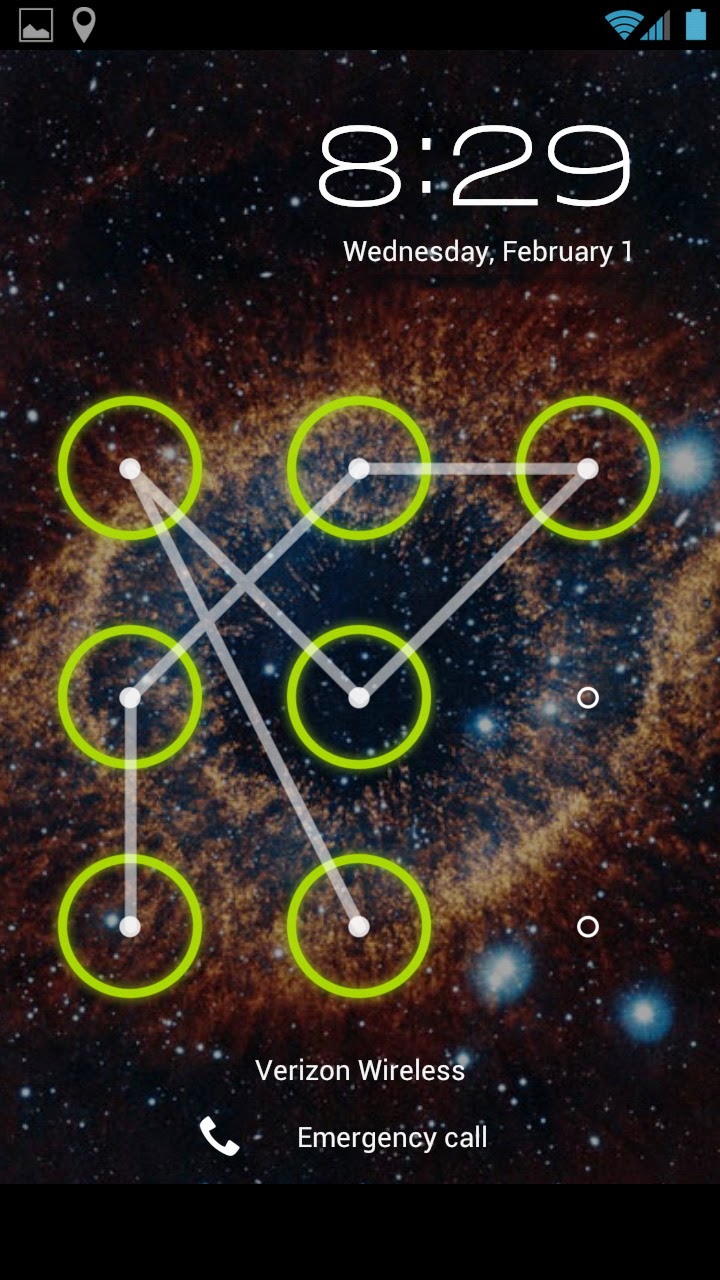
Разблокировка графического пароля на андроид стандартным способом
Для того, чтобы разблокировать графический ключ на андроид, выполните следующие действия:
- Введите пароль неправильно пять раз. Устройство заблокируется и сообщит, что было много попыток ввода графического ключа попробовать ввод снова можно будет через 30 секунд.
- На экране блокировки смартфона или планшета появится кнопка «Забыли графический ключ?» (Может не появиться, снова повводите неправильные графические ключи, попробуйте нажать кнопку «Домой»).
- Если Вы нажмете эту кнопку, то Вам будет предложено ввести адрес электронной почты и пароль от аккаунта Google. При этом, устройство на андроид должно быть подключено к интернету. Нажмите ОК и, если все было введено верно, то после аутентификации Вам будет предложено ввести новый графический ключ.
Разблокировать графический ключ с помощью аккаунта Google
Вот и все. Тем не менее, если телефон не подключен к сети Интернет или Вы не помните данные доступа к аккаунту Google (или если он вообще не настроен, т.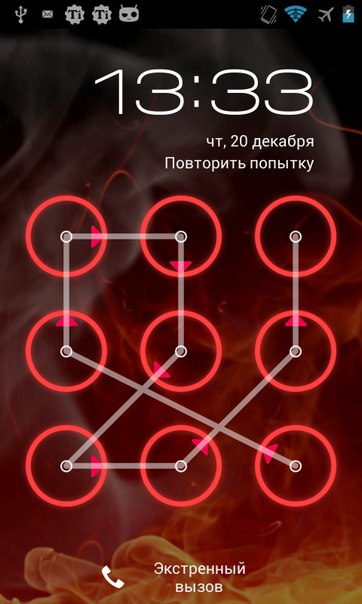 к. Вы только что купили телефон и пока разбирались, поставили и забыли графический ключ), то этот метод не поможет. Но поможет сброс телефона или планшета на заводские настройки — о чем и пойдет речь далее.
к. Вы только что купили телефон и пока разбирались, поставили и забыли графический ключ), то этот метод не поможет. Но поможет сброс телефона или планшета на заводские настройки — о чем и пойдет речь далее.
Для того, чтобы сбросить телефон или планшет, в общем случае нужно нажать определенным образом определенные кнопки — это позволить снять графический ключ с андроид, но при этом удалит все данные и программы. Единственное, Вы можете извлечь карту памяти, если на ней есть какие-либо важные данные.
Примечание: при сбросе устройства убедитесь, что оно заряжено не менее, чем на 60%, иначе есть риск того, что оно больше не включится.
Пожалуйста, перед тем, как задать вопрос в комментариях, досмотрите видео ниже до конца и, скорее всего, Вам все сразу станет понятно. Также вы можете прочитать как разблокировать графический ключ для наиболее популярных моделей сразу после видео инструкции.
Также может пригодиться: восстановление данных Android телефона и планшета (откроется в новой вкладке) с внутренней памяти и карт micro SD (в том числе, после сброса Hard Reset).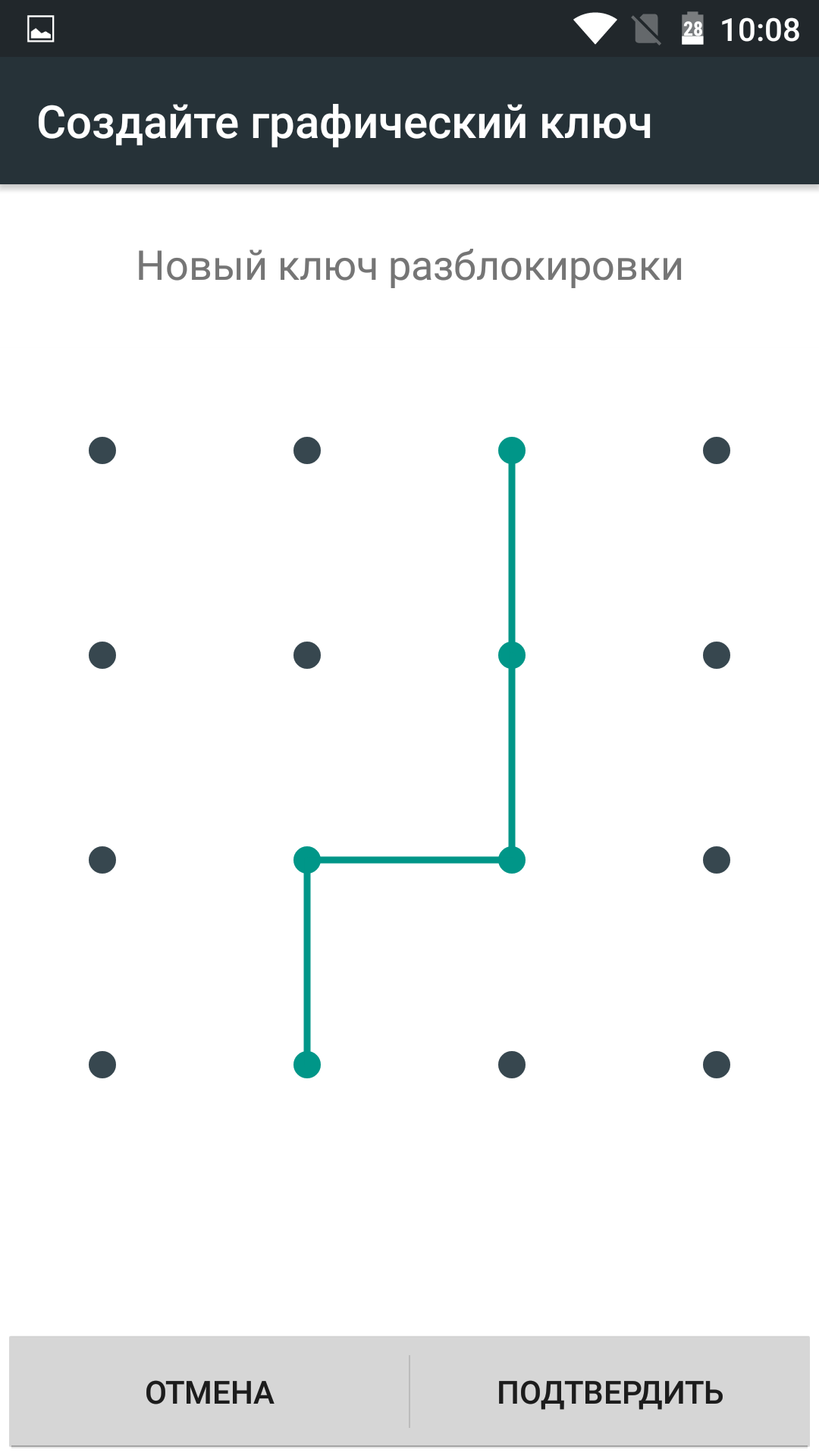
Надеюсь, после видео процесс разблокировки ключа Android стал более понятен.
Как разблокировать графический ключ на Samsung
Первый шаг — выключите Ваш телефон. В дальнейшем, нажимая кнопки, указанные ниже, Вы попадете в меню, где необходимо будет выбрать пункт wipe data/factory reset (стереть данные, сбросить на заводские настройки). Перемещение по меню осуществляется с помощью кнопок громкости на телефоне. Все данные на телефоне, а не только графический ключ, будут удалены, т.е. он придет в то состояние, в котором Вы приобретали его в магазине.
Если Ваш телефон отсутствует в списке — напишите в комментариях модель, я постараюсь оперативно дополнять эту инструкцию.
Если Ваша модель телефона не указана, Вы все равно можете попробовать — кто знает, возможно, это сработает.
- Samsung Galaxy S3 — нажмите кнопку прибавления звука и центральную кнопку «Домой».
 Нажмите кнопку питания и держите, пока телефон не завибрирует. Дождитесь появления логотипа андроид и отпустите все кнопки. В появившемся меню сбросьте телефон на заводские настройки, что позволит разблокировать телефон.
Нажмите кнопку питания и держите, пока телефон не завибрирует. Дождитесь появления логотипа андроид и отпустите все кнопки. В появившемся меню сбросьте телефон на заводские настройки, что позволит разблокировать телефон. - Samsung Galaxy S2 — нажмите и держите «звук меньше», в это время нажмите и отпустите кнопку включения. Из появившегося меню можно будет выбрать «Clear Storage» (очистить память). Выбрав этот пункт, нажмите и отпустите кнопку питания, подтвердите сброс нажатием кнопку «Прибавить звук».
- Samsung Galaxy Mini — нажмите и удерживайте одновременно кнопку питания и центральную кнопку, пока не появится меню.
- Samsung Galaxy S Plus — одновременно нажмите «Прибавить звук» и кнопку включения. Также в режиме экстренного звонка можно набрать *2767*3855#.
- Samsung Nexus — нажмите одновременно «Прибавить звук» и кнопку питания.

- Samsung Galaxy Fit — одновременно нажмите «Меню» и кнопку питания. Или кнопку «Домой» и кнопку питания.
- Samsung Galaxy Ace Plus S7500 — нажмите одновременно центральную кнопку, кнопку питания, и обе кнопки регулировки звука.
Надеюсь, в этом списке Вы нашли свой телефон Samsung и инструкция позволила Вам успешно снять графический ключ с него. Если же нет — попробуйте все эти варианты, возможно меню и появится. Также можно найти способ сброса своего телефона на заводские настройки в инструкциях и на форумах.
Как снять графический ключ на HTC
Также, как и в предыдущем случае, следует зарядить батарею, после чего нажать нижеуказанные кнопки, а в появившемся меню выбрать сброс на заводские настройки — factory reset. При этом, графический ключ будет удален, равно как и все данные с телефона, т.е. он придет в состояние нового (в части программного обеспечения). Телефон должен быть выключен.
Телефон должен быть выключен.
- HTC Wildfire S — нажмите одновременно звук вниз и кнопку питания до появления меню, выберите сброс на заводские настройки, это позволит снять графический ключ и вообще сбросит телефон.
- HTC One V, HTC One X, HTC One S — нажмите одновременно кнопку убавления звука и кнопку включения питания. После появления логотипа, отпустите кнопки и используя кнопки громкости выберите пункт сброса телефона на заводские настройки — Factory Reset, подтверждение — с помощью кнопки питания. После сброса Вы получите разблокированный телефон.
Сброс графического пароля на телефонах и планшетах Sony
Снять графический пароль с телефонов и планшетов Sony под управлением ОС Android можно сбросив устройство на заводские настройки — для этого нажмите и удерживайте одновременно кнопки включения/выключения и кнопку «Домой» в течение 5 секунд. Кроме этого, сбросить устройства Sony Xperia с Android версии 2.3 и выше можно с помощью программы PC Companion.
Кроме этого, сбросить устройства Sony Xperia с Android версии 2.3 и выше можно с помощью программы PC Companion.
Как разблокировать графический ключ на LG (Android OS)
Аналогично предыдущим телефонам, при разблокировке графического ключа на LG путем сброса на заводские настройки, телефон должен быть выключен и заряжен. Сброс телефона сотрет все данные с него.
- LG Nexus 4 — нажмите и держите обе кнопки регулировки громкости и кнопку питания одновременно в течение 3-4 секунд. Вы увидите изображение андроида, лежащего на спине. Используя кнопки регулировки громкости найдите пункт Recovery Mode и нажмите кнопку включения-выключения для подтверждения выбора. Устройство перезагрузится и отобразит андроида с красным треугольником. Нажмите и удерживайте несколько секунд кнопку питания и увеличения громкости, пока не появится меню. Зайдите в пункт меню Settings — Factory Data Reset, выберите «Yes» с помощью кнопок регулировки громкости и подтвердите выбор кнопкой питания.

- LG L3 — нажмите одновременно «Домой» + «Звук вниз» + «Питание».
- LG Optimus Hub — одновременно нажмите кнопки уменьшения громкости, домой и питания.
Надеюсь, с этой инструкцией Вам удалось разблокировать графический ключ на Вашем телефоне Андроид. Также надеюсь, что эта инструкция потребовалась Вам именно потому, что забыли пароль, а не по какой-либо другой причине. Если к вашей модели эта инструкция не подошла, напишите в комментариях, а я постараюсь ответить в кратчайшие сроки.
Разблокировка графического ключа на Android 5 и 6 для некоторых телефонов и планшетов
В этом разделе соберу некоторые способы, которые работают для отдельных устройств (например, некоторых китайских моделей телефонов и планшетов). Пока один способ от читателя леон. Если вы забыли графический ключ,то необходимо сделать следующее:
Перезагрузить планшет. при включении он потребует ввести графический ключ.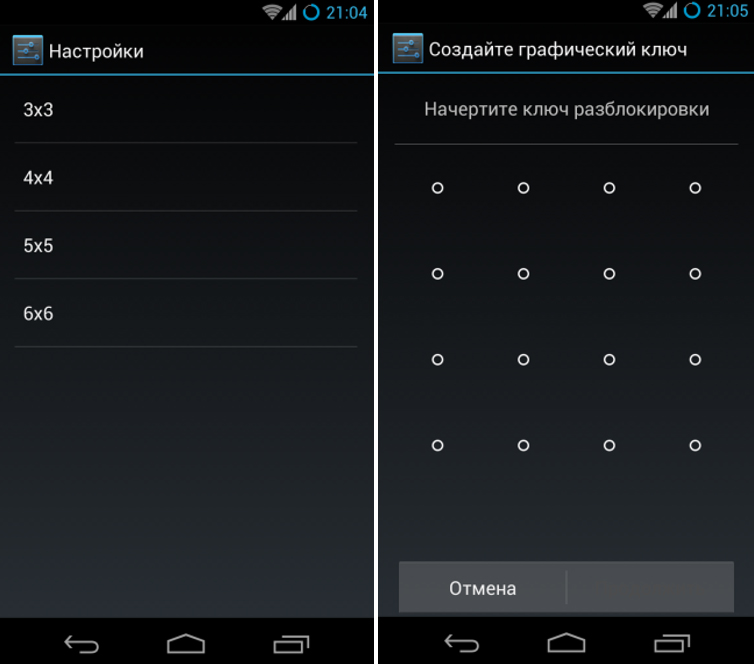 необходимо вводить графический ключ наугад до тех пор пока не появится предупреждение, где будет сказано, что осталось 9 попыток ввода, после будет очищена память планшета. когда использованы все 9 попыток планшет автоматически очистит память и восстановит заводские настройки. один минус. все скачанные приложения с плеймаркета или других источников будут стерты. если имеется sd карта уберите ее. тогда сохраните все данные,что были на ней. это было сделано именно с графическим ключом. возможно эта процедура применима и к остальным способам блокировки планшета (пин код и т.д.).
необходимо вводить графический ключ наугад до тех пор пока не появится предупреждение, где будет сказано, что осталось 9 попыток ввода, после будет очищена память планшета. когда использованы все 9 попыток планшет автоматически очистит память и восстановит заводские настройки. один минус. все скачанные приложения с плеймаркета или других источников будут стерты. если имеется sd карта уберите ее. тогда сохраните все данные,что были на ней. это было сделано именно с графическим ключом. возможно эта процедура применима и к остальным способам блокировки планшета (пин код и т.д.).
P.S. Большая просьба: прежде чем задавать вопрос по вашей модели, посмотрите сначала комментарии. Плюс еще один момент: по разным Китайский Samsung Galaxy S4 и подобным я не отвечаю, так как их очень много разных и информации почти нет нигде.
Кому помог — поделитесь страницей в социальных сетях, кнопки ниже.
А вдруг и это будет интересно:
Как снять графический ключ с планшета? – dari-pats.
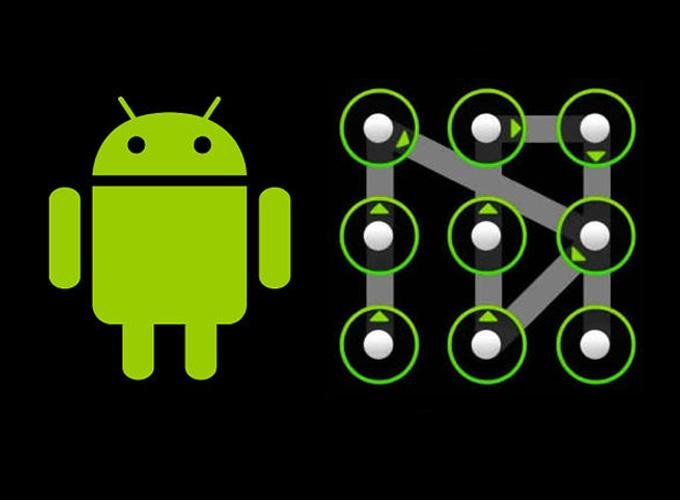 lv
lvВсем привет, сегодня мы затронем довольно полезную и интересную тему которая возможно кому-то сможет помочь так как мне помогла. На днях знакомая принесла планшет и сказала,чтобы я его сделал. Проблема в нем была интересная — её дочка поставила на планшет графический ключ. Если кто не знает ,что это поясняю: графический ключ это ,что-то типа пароля только без букв или цифр вы просто задаете движениями направление линий и тем самым можете задать ключ. Для того,чтобы разблокировать такой ключ нужно провести в таком же порядке и направлении те линии которые вы задавали в самом начале. Ниже есть фото ключа.
1
Так вот там стоял графический ключ и дочка ввела три раза не правильно этот ключ — планшет заблокировался и ,чтобы его разблокировать нужно было залогинится в аккаунт google. Все выглядит довольно просто и нет вроде никакой проблемы ну залогинился и все. Но у нас другой случай залогинится было невозможно так как был выключен wifi,планшет не поддерживает сим карты (соответственно и 3G) и в общем залогинится не удастся.
Почитав в интернете как и ,что я понял,что есть масса способов снять этот ключ есть очень выгодные способы которые даже не затронут хранимую на нем информацию. Можно сделать откат по юсб если это функция включена в планшете. Если планшет реагирует на подключение к компу то можно с помощью командной строки и одной программки так же снять этот ключ но в нашем случае все это не работало. Если человек забыл свой графический ключ и система у нас Андроид а у нас как раз таки и был андроид то во многих планшетах или телефонах есть специальная комбинация кнопок при зажатии которых и включении устройства должна появится панель где мы может сбросить все настройки и все данные устройства в начало и он у нас будет как будто из коробочки совсем новый. Этот способ называется hard reset. Во многих устройства это нужно делать так : выключаем наше устройство,зажимаем кнопку громкости — или + и кнопку включения. И тогда у нас должно появится примерно такая панель как на фото где мы можем выбрать сброс настроек и данных устройства,перезагрузка устройства и т.
1
Но помните,что вся ваша информация после «hard reset» удалится. В нашем случаи это панель почему-то не предусмотрена и копавшись в интернете я наткнулся на видео как мужик делает хард ресет именно на этой моделе планшета. Смысл был в том,что но сказал саму эту панель с официального сайта и загрузил её на карту памяти (microsd). Когда он вставил карту памяти и включил планшет появилась выше описания панель и он сбросил все настройки. Еще примите к сведению ,чтобы что-то выбрать из пунктом нужно тыкать кнопки громкости так как сенсор работать не будет.
После этого я достал карту памяти, скачал архив с панелью,распаковал её на карту памяти,вставил в планшет и включил его. После этого появилась панель в которой я выбрал пункт «clear user data или может быть wipe data/factory reset» и ,чтобы подтвердить выбор кликаем на кнопку включения-выключения. Модель планшета была Asus MeMo Pad ME172V.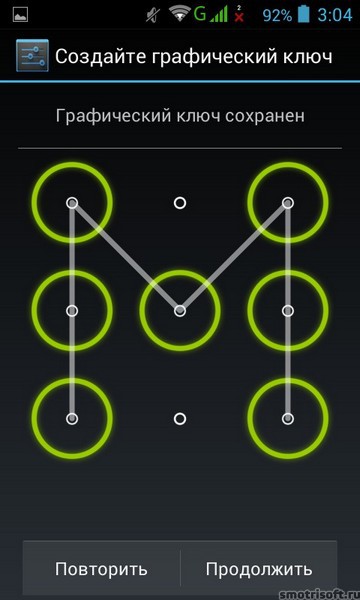 Ниже будет ссылка на панель для хард ресета и видео как все это делается.
Ниже будет ссылка на панель для хард ресета и видео как все это делается.
Ссылка на скачивание панели (скачиваем «Asus MeMO Pad ClearData SOP» )
Как разблокировать графический ключ на Samsung? Три простых способа
Графический ключ является одной из наиболее используемых вариантов блокировки экрана смартфона Samsung. Он дает возможность не путать код разблокировки девайса с другими паролями, к примеру, от учетных записей или каких-либо приложений. Подобные пароли требуют ввода букв и цифр, потому, графический ключ имеет преимущество.
Однако, часто, пользователи забывают рисунок ключа, что делает невозможным использование устройства. В такой ситуации, владельцы аппаратов Samsung начинают искать возможность сбросить графический ключ. Статья расскажет о наиболее эффективных вариантах решения проблемы. Воспользоваться можно как одним из них, так и поочередно пробовать каждый, если выбранный не дает желаемого результата. Каждый из предложенных методик позволит сбросить актуальный графический ключ на конкретной модели. Методики довольно удобны для использования, потому, справиться с заблокированным телефоном сможет даже неопытный человек.
Статья расскажет о наиболее эффективных вариантах решения проблемы. Воспользоваться можно как одним из них, так и поочередно пробовать каждый, если выбранный не дает желаемого результата. Каждый из предложенных методик позволит сбросить актуальный графический ключ на конкретной модели. Методики довольно удобны для использования, потому, справиться с заблокированным телефоном сможет даже неопытный человек.
Для сброса текущего графического ключа применяются следующие методики:
Давайте рассмотрим предложенные методы детальнее. Здесь будет приведена инструкция с точностью до шага, что позволит любому максимально быстро решить проблему без помощи специалистов.
1. Подбор рисунка блокировки
Разблокировать графический ключ Samsung с помощью подбора рисунка, который соответствует часто используемым вариантам. Большинство пользователей ставят на смартфон довольно простой ключ блокировки, например, когда ее целью является не защита информации, а исключение случайного нажатия на сенсорный экран. Простой графический ключ проще вводить при частых снятиях блокировки, ведь сложный ключ потребует больше времени. Это позволяет выделить несколько наиболее распространенных моделей графических ключей и попробовать ввести их на аппарате Samsung. Если пользователь предпочитает ставить несложные графические ключи, то подобрать его можно довольно быстро.
Простой графический ключ проще вводить при частых снятиях блокировки, ведь сложный ключ потребует больше времени. Это позволяет выделить несколько наиболее распространенных моделей графических ключей и попробовать ввести их на аппарате Samsung. Если пользователь предпочитает ставить несложные графические ключи, то подобрать его можно довольно быстро.
Чтобы узнать, как разблокировать графический пароль Samsung без потери важной информации в телефоне, нужно ознакомиться с особенностями наиболее популярных моделей:
- 1. Ключ, берущий начало слева сверху. По статистике почти 44% пользователей ставят графический рисунок, начинающийся в левом верхнем углу.
- 2. 3 угла. Статистические данные говорят, что 77% пользователей предпочитают графические ключи данного типа.
- 3. Пять точек. Большинство обладателей смартфонов ставят на блокировку код из 5 символов. Некоторые из них предпочитают вообще 4.
- 4. Ключ буквенного типа. Так, 10% всех ключей состоят исключительно из букв.

Данные подсказки помогут определиться в конкретной ситуации и вспомнить пароль. Это позволит снять блокировку без потери важной информации на телефоне, без использования более грубых методов. Данная методика исключит необходимость обращаться в специализированные сервисные центры и трату денег на услуги мастеров.
2. Откат устройства Samsung к заводским настройкам
Данный вариант состоит из нескольких шагов и представляет собой более сложный метод снятия блокировки со смартфона. Он подойдет далеко не всем, потому, использовать его нужно на свой страх и риск.
На первом этапе необходимо выполнить выключение устройства Samsung. При следующем включении, нужно войти в меню восстановления аппарата. Данная стадия отличается, ведь все смартфоны разные и имеют различные заводские прошивки и методы выхода в Recovery меню. Для телефонов Samsung они следующие:
- 1. Если на изделии имеется кнопка «Home», то для входа в рекавери меню нужно нажать одновременно ее и кнопку питания.
 Зажав их на несколько секунд, можно попасть в меню восстановления.
Зажав их на несколько секунд, можно попасть в меню восстановления. - 2. Если имеется кнопка «Bixby», то для входа в рекавери надо зажать ее, питание, повышение громкости.
- 3. Если обеих кнопок нет, то нужно зажать питание, увеличение громкости.
Войдя в режим восстановления, нужно определиться с дальнейшими действиями. В данном меню при помощи кнопок регулировки громкости в качестве навигаторов нужно выбрать пункт «wipe data / factory reset», что по-нашему означает стирание информации, откат к заводским настройкам.
Подтвердить выбор данного пункта меню можно при помощи кнопки питания. Данная опция выполнит удаление всей информации с телефона, о чем появится соответствующий запрос на подтверждение. Здесь нужно кнопкой питания выбрать вариант «Yes – delete all user data», в переводе на русский – да, удалить всю пользовательскую информацию.
Выбрав данный пункт, активируется встроенная подпрограмма, которая выполнит заводской сброс телефона.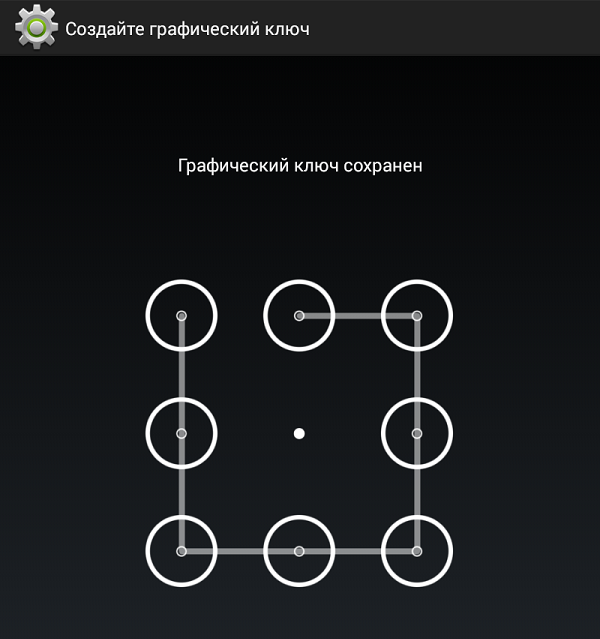 По завершению процесса восстановления аппарата, появится главное меню, где нужно выбрать пункт перезагрузить систему сейчас. Смартфон перезагрузится и чистая система будет запущена. В ней не сохранится старый графический ключ, потому, доступ к ОС будет открыт пользователю. Это позволит настроить Android под свой вкус, а, также, установить новый графический ключ.
По завершению процесса восстановления аппарата, появится главное меню, где нужно выбрать пункт перезагрузить систему сейчас. Смартфон перезагрузится и чистая система будет запущена. В ней не сохранится старый графический ключ, потому, доступ к ОС будет открыт пользователю. Это позволит настроить Android под свой вкус, а, также, установить новый графический ключ.
Данный метод не самый лучший, поскольку теряется вся информация пользователя, что критично, если данные вроде фотографий, видео, документов хранились на системном накопителе. Потому, выбирая этот метод, нужно четко понимать важность информации на устройстве.
3. Cброс графического кода Samsung с использованием стороннего ПО 4uKey для ОС Android
Если предыдущие два варианта по каким-то причинам не помогли решить вопрос, то можно использовать программу 4uKey для простого, наиболее оперативного восстановления доступа к системе. Данная программа предназначена специально для удаления любого вида блокировки экрана. Она работает практически на всех смартфонах, в которых установлена операционная система Андроид. ПО разработано для профессионального использования, потому, для разблокировки достаточно одного клика.
Данная программа предназначена специально для удаления любого вида блокировки экрана. Она работает практически на всех смартфонах, в которых установлена операционная система Андроид. ПО разработано для профессионального использования, потому, для разблокировки достаточно одного клика.
Особенности программы:
- 1. Выполнение разблокировки смартфонов Samsung в один клик.
- 2. Быстрое удаление различных паролей вроде пин-кода, графического ключа, а, также, так полюбившегося всем скана отпечатка пальцев.
- 3. Возможность удаления имеющейся учетки Google без введения пароля.
- 4. Работа на большинстве устройств Samsung, в том числе на наиболее современных.
- 5. Интуитивно понятный интерфейс.
- 6. Быстрая работа, высокая эффективность.
Для разблокировки смартфона этой программой, требуется проделать следующие операции:
- 1. Скачать установочный файл на ресурсе разработчика ПО. Выполнить установку на компьютер, открыть ее двойным щелчком, подключить устройство к ПК посредством USB-кабеля.
 Когда подключенное устройство не определилось, то надо нажать на вопросительный знак в 4uKey. Это откроет инструкцию по правильному соединению.
Когда подключенное устройство не определилось, то надо нажать на вопросительный знак в 4uKey. Это откроет инструкцию по правильному соединению. - 2. Когда программа увидит телефон, нужно нажать кнопку «Удалить».
- 3. Программа предупредит об удалении всей информации с системного накопителя смартфона. Проследовав рекомендациям на экране, пользователь попадает в меню восстановления.
- 4. В нем нужно нажать «Далее», ознакомиться с предложенными инструкциями для понимания дальнейшей процедуры. В результате, нужно выбрать заводской ресет. По окончанию процесса, устройство будет перезагружено, что приведет к его разблокировке.
Выполнив эти действия, пользователь получает смартфон с чистой системой, которую необходимо настроить и ввести новый графический ключ.
Преимущества программы 4Ukey, работающей на ОС Android:
- 1. Возможность удаления активного пароля блокировки смартфона Samsung в течение нескольких минут.

- 2. Простота использования программы, наличие советов для оптимизации процесса. Обнаружив телефон, пользователю достаточно нажать «Удалить».
- 3. Автоматическое определение типа блокировки.
- 4. Поддержка большинства устройств Samsung.
Программа работает на ОС Windows без каких-либо проблем.
Выводы
Если имеется цель срочно снять блокировку экрана смартфона Samsung, а именно взломать графический код, то данная статья максимально подробно рассказала о всех возможных вариантах. Достаточно выполнить заводскую перезагрузку и доступ снова будет открыт. Тем не менее, обращение к профессиональным ремонтникам мобильной техники позволит оперативно снять блокировку при минимальных затратах времени и денег. К тому же, данный вариант является безопасным. Профессиональные мастера выполнят разблокировку Samsung, по возможности сохранят важные данные, дадут гарантию на свою работу.
Данные типы разблокировки подойдут к любому телефону Samsung A10/A3/A50/A6/A5/J3/j7/C8 итд.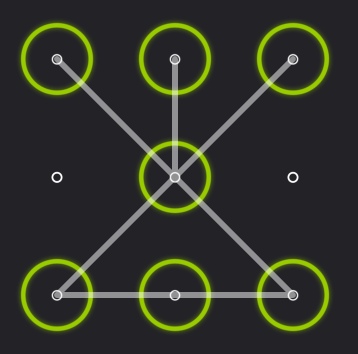
Без Потери Данных, Через Гугл, Сбросом Настроек до Заводских
Пароль, пин-код или графический ключ стоит на экране блокировки практически у каждого владельца смартфона. Но что делать, если вы его забыли и не можете получить доступ к данным устройства? Первое – прекратите панику. Второе – прочтите данную статью, в ней мы изложили самые действенные способы, которые помогут разблокировать гаджет на базе Android.
Сброс Планшета до Заводских Настроек для Разблокировки – Способ #1
Если вы перепробовали все способы, и ничего не помогает либо, если вас не волнует сохранность данных на вашем устройстве, можно осуществить hard reset – сброс к заводским настройкам.
- Выключите девайс.
- Достаньте из него карту памяти.
- Перейдите в режим Recovery с помощью одновременного зажатия одной из комбинаций:
- уменьшение звука + питание;
- увеличение звука + питание;
- увеличение звука + питание + «Домой»;
- уменьшение звука + питание + «Домой»;
- увеличение звука + уменьшение звука + питание.

- В открывшемся служебном меню выберите пункт Рекавери. Управление происходит с помощью клавишей громкости.
- Тапните по команде «Wipe data/factory reset».
- Подтвердите действие «Yes».
Через пару минут ваш телефон будет полностью деинсталлирован. Вы получите устройство в том состоянии, в котором его купили (естественно, без пароля).
В зависимости от модели смартфона Андроид обнуление прошивки или сброс настроек к заводским параметрам осуществляется по-разному.
Nokia
Потребуется выполнить следующие действия:
- Подключить устройство к компьютеру, у которого есть доступ к интернету.
- Установить приложение Nokia PC Suite. Она позволяет переносить файлы с памяти телефона на жесткий диск и выполнять другие полезные функции.

- Установить Nokia Unlocker Tool для разблокировки.
- После распознавания гаджета в программе Nokia PC Suite сразу активировать вторую утилиту.
- Выполнить запрос кода, чтобы утилита сделала разблокировку техники.
Если описанный вариант не помогает, тогда нужно обратиться в сервис для решения проблемы.
Sony Ericsson
Устройства данного производителя можно разблокировать двумя методами: через кабель и ПК, а также через специальное ПО (SEMCtool_v8.4 или TMS 2.45). В первом случае нужно установить платную программу WotanClient.
Samsung
Продукт от этого производителя предлагает после покупки создать аккаунт, который может спасти информацию в памяти, если забыт пароль или графический ключ. Учетная запись доступна после введения логина и пароля. Для начала нужно перейти на сайт Samsung account, открыть вкладку «Контент и сервисы» и найти свое устройство. Нажать на клавишу «Разблокировать экран».
LG
Компания LG сделала самую сложную защиту, поэтому для восстановления доступа придется пользоваться специальными кодами. Главная сложность в том, что они сделаны под каждую конкретную модель телефона, поэтому общее решение отсутствует. Рекомендуется обратиться в сервисный центр или магазин, где была произведена покупка. Сотрудники смогут помочь решить сложившуюся проблему.
HTC
Удалить пароль с ключом на этих телефонах можно при помощи фирменной утилиты для ПК HTC Sync:
- Необходимо сделать подключение гаджета к ПК.
- Установить программу HTC Sync и утилиту Screen Lock Bypas.
- Перезагрузить девайс и снять блокировку.
Если после проведенных действий пароль или ключ остается, то рекомендуется повторить процедуру 1-2 раза, пока работоспособность не восстановится.
Как Разблокировать Планшет Через Гугл Аккаунт – Способ #2
Если на вашем мобильном устройстве доступно подключение к сети Интернет (через сети оператора или автоматическое подключение к Wi-Fi) и у вас есть Google-аккаунт, то вы можете воспользоваться сервисом «Найти устройство» для разблокировки своего смартфона.
СПРАВКА: «Найти устройство» от Google – это сервис, который позволяет управлять своим телефоном удаленно, к примеру, когда он потерялся или его украли.- Зайдите в свою учетную запись Google через планшет или компьютер.
- В меню найдите раздел «Безопасность» и перейдите в него.
- Далее – отыщите пункт «Ваши устройства».
- Нажмите на «Управление устройствами».
- Выберите устройство, которое заблокировано, и тапните «Удалить все данные с этого устройства».
- Подтвердите свое намерение.
После выполнения всех действий настройки смартфона будут сброшены. Будет необходимо его заново настроить.
Разблокировка Экрана Планшета с Помощью Гугл – Способ #3
При наличии на гаджете доступа к сети Интернет, доступ к нему в случае блокировки экрана можно получить через систему Google.
ВАЖНО: Этим способом могут воспользоваться владельцы смартфонов, версии операционных систем которых не новее Андроид 5.0 (модели до 2014 г.).
- Введите на экран устройства графически ключ, код или пароль неправильно 5 раз, чтобы появилось сообщение о временной блокировке устройства. Там же должна появиться надпись «Забыли пароль» или что-то подобное.
- Нажмите на указанную надпись. Вам откроется окно, в котором будет предложено ввести регистрационные данные (пароль и логин) от учетной записи Google, к которой привязано устройство.
- В случае, если вы забыли пароль и от аккаунта в Google, попробуйте восстановить его одним из доступных способов (кроме «с помощью телефона») через компьютер или планшет.
- Когда вы введете данные для входа в учетную запись гугл на экране заблокированного смартфона, вам будет предложено придумать новую комбинацию для входа на устройство, и телефон будет разблокирован.
Звонок на Планшет с Другого Устройства для Разблокировки – Способ #4
Каждый пользователь смартфонов знает, что чтобы принять вызов телефон, не нужно снимать его с блокировки. Эта хитрость может быть использована для получения доступа к системе гаджета, если вдруг забыли графический ключ или пин-код.
Эта хитрость может быть использована для получения доступа к системе гаджета, если вдруг забыли графический ключ или пин-код.
- Позвоните на свой мобильный с другого номера.
- Примите входящий вызов на устройстве.
- После начала разговора телефон разблокируется. Откройте верхнюю шторку уведомлений.
- Перейдите в «Настройки».
- Отключите пароль.
ВАЖНО: Такой способ не подойдет для получения доступа к телефонам нового поколения. Вы можете попробовать им воспользоваться только если у вас очень старый Андроид.
Удаление Графического Пароля Планшета при Помощи ПК – Способ #5
Данный вариант действий поможет уберечь данные на смартфоне, если вы забыли цифровой пароль или графический ключ от него. В памяти телефона есть файл, который отвечает за работу графического ключа. Если его удалить, то система не будет спрашивать ключ для входа.
СПРАВКА: Способ сработает, если на гаджете активен режим Отладки по USB. Его можно включить через «Меню разработчика».
- Подключите ваше устройство с помощью кабеля USB к компьютеру или ноутбуку.
- Скачайте и установите программу adb run.
- Запустите утилиту и введите запрос «adbBLOCK GEST».
- Подтвердите удаление файла.
Разблокировка Планшета с Помощью Соединения с Интернетом – Способ #6
Данный способ разблокировки экрана смартфона также связан с использованием аккаунта Google. Главное не только ввести верные данные для входа в учетную запись, но и обеспечить доступ к Интернету.
- Перезагрузите устройство.
- После включения появится «шторка» вверху дисплея. Разверните ее.
- Тапните «Мобильные данные» или кнопку «Wi-Fi».
Если выдвинуть «шторку» не вышло, можно воспользоваться системным кодом, для обеспечения соединения с помощью Wi-Fi:
- Нажмите на кнопку «Экстренный вызов» (она находится на экране блокировки).

- Введите команду: *#*#7378423#*#*.
- Перейдите по вкладке Service Tests/ Service Provider.
- Далее – «WLAN».
- Выполните соединение с Wi-Fi.
СПРАВКА: Если доступ к Wi-Fi обеспечить нет возможности, можно вставить в устройство симку с рабочим Интернет-соединением и войти в гугл-аккаунт.
Разблокировка Планшета Через Опции Smart Lock – Способ #7
Данный вариант сброса пароля заблокированного экрана возможен только на моделях телефонов не старее 2015 г. (на Android 5.0 и старше). Именно с этого времени на электронных девайсах стала доступна функция Smart Lock.
СПРАВКА: Чтобы воспользоваться этим методом, вы заранее должны были настроить функцию Smart Lock. Найти опцию можно в настройках гаджета в разделе, отвечающем за экран блокировки и безопасность.
Функция Smart Lock позволяет установить настройки блокировки телефона в зависимости от трех параметров:
- «Надежные устройства»;
- «Безопасные места»;
- «Физический контакт»/ «Распознавание лиц».

| Надежные устройства | Безопасные места | «Физический контакт» или «Распознавание лиц» |
| Если телефон подключить по Bluetooth к устройству (часы, система связи в авто, другой смартфон, планшет), которое добавлено в список надежных, он разблокируется. | Телефон не блокируется или подлежит разблокировке в местах, которые внесены в список безопасных. Должен быть включен GPS. | На различных устройствах представлены разные вариации этой опции. ФК – устройство остается разблокированным, пока оно находится в контакте с владельцем (находит в движении). РЛ – смартфон блокируется, если признает в вашем лице своего владельца (нужно посмотреть во фронтальную камеру). |
Воспользуйтесь Батарей, Чтобы Разблокировать Планшет – Способ #8
Снять блокировку экрана гаджета в случаях, если забыли пин-код, можно через систему управления питанием.
ВНИМАНИЕ: На современных девайсах способ не работает. Попытать удачу с таким методом можно только на старых андроидах.
Попытать удачу с таким методом можно только на старых андроидах.
- Подождите, пока заряд телефона опуститься до 10-15%.
- Когда появится сообщение о низком уровне заряда, нажмите на ссылку, переносящую в меню батареи (настройки управления питанием).
- Оттуда перейдите в раздел безопасности устройства.
- Отключите пароль.
Сменить Пароль Планшета С Помощью Программы ADB Run – Способ #9
Разблокировка с помощью специальной утилиты ADB Run сработает только в случае, если заранее на вашем устройстве была включена отладка по USB.
СПРАВКА: Отладка по USB используется, чтобы налаживать приложения и изменять параметры на телефоне с ОС Андроид с помощью специальной программы на ПК. Ее можно включить, воспользовавшись скрытым «Меню разработчика». Например, для телефонов с Android ниже версии 7.1 это можно сделать путем следующей цепочки команд: «Меню» – «Настройки» – «О смартфоне» – «Номер сборки». На последний пункт нужно тапнуть 7-10 раз.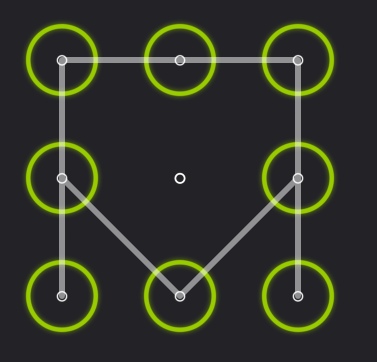 Далее: «Настройки» – «Для Разработчиков» и ставим галочку рядом с «Отладка по USB».
Далее: «Настройки» – «Для Разработчиков» и ставим галочку рядом с «Отладка по USB».
- Скачайте на свой ноутбук или компьютер прогу ADB и установите ее.
- Подключите смартфон к ПК через USB.
- Откройте утилиту.
- Нажмите на цифру «6» на вашей клавиатуре – «Unlock Gesture Key». Смартфон должен перегрузиться.
- Введите на экране телефона новый код.
ВНИМАНИЕ: Метод сработает не со всеми устройствами.
Перепрошивка Планшета для Разблокировки Пароля – Способ #10
Этот способ является универсальным. Он сработает на любой модели смартфона. Суть заключается в том, что операционная система устройства подлежит полной деинсталляции и устанавливается заново. Разумеется, вместе с ОС будут удалены все файлы и данные с устройства (в том числе и заданный пароль).
Подготовительные действия:
- зарядите батарею устройства или убедитесь, что на нем есть минимум 50% заряда;
- узнайте актуальную версию ОС для вашего смартфона («Меню» – «Настройки» – «О телефоне»).
Вариант 1. Через компьютер
Есть много программ, с помощью которых можно прошить телефон на базе Андроид: Fastboot, Odin, KDZ Updater, Flash Tool и др.
- Скачайте одну из указанных прог на свой ПК (лучше осуществить скачивание на диск С, чтобы путь к ней был – C:\Android). Мы рассмотрим процесс на примере Fastboot.
- Подключите смартфон с помощью USB-кабеля к ПК. Должна начаться автоматическая установка драйверов.
- Загрузите прошивку, подходящую под версию вашего телефона. Она должна скачаться в архиве zip.
- Переместите архив в папку C:\Android.
- Разблокируйте на телефоне бутлоадер:
- зайдите в меню «Пуск»;
- в поисковик введите «CMD»;
- выберите cmd.exe и нажмите по файлу право кнопкой мышее;
- далее – «запуск от имени администратора»;
- в командную сроку введите C:\Android\Tools;
- нажмите Enter;
- введите команду fastboot devices.

- Если программа правильно распознала ваш девайс, то появится его код. Это значит, что устройство готово к прошивке. Если высветилось сообщение «waiting for device», нужно отключить устройство и повторно повторить вышеуказанные действия.
- Если все получилось, введите команду «fastboot update название файла прошивки.zip».
- Должен запуститься процесс прошивки андроида. Когда процедура закончится, перезагрузите смартфон.
Вариант 2. Через Recovery
Recovery – это специальный режим на вашем смартфоне. Чтобы в него попасть, нужно выключить телефон и зажать определенные кнопки.
СПРАВКА: Для каждой модели устройства на базе Андроид кнопки свои. Это могут быть клавиша питания + прибавления громкости; кнопка Home + питание + громкость вверх и др.
- Скачайте файл прошивки.
- Перенесите его в корневую систему смартфона с помощью USB-кабеля.
- Перейдите в режим Рекавери.
- Найдите раздел с прошивкой («apply update from externel storage», «apply update from sdcard» и т.п.).
- Выберите скачанный файл и тапните по нему. Начнется процесс прошивки.
Вариант 3. Через ROM MANAGER
Данный способ прошивки не пользуется популярностью, потому что для использования ROM Manager нужны Root-права.
- Загрузите программу ROM Manager.
- Скачайте нужную прошивку для своего гаджета.
- Подключите смартфон к ПК с помощью юсб-кабеля.
- Откройте утилиту.
- Скопируйте zip-файл с прошивкой в память своего телефона.
- В меню программы нажмите на «Установить ROM с SD карты».

- Найдите архив с прошивкой и тапните по нему.
- Далее – «Перезагрузка и установка».
- Поставьте галочку рядом с пунктом «Сохранить текущий ROM» (это позволит восстановить прежнюю версию ОС, если что-то пойдет не так).
- Подтвердите свои действия кнопкой «Ок».
ВНИМАНИЕ: Перепрошивка – это радикальный метод. В руках неопытного пользователя он может стать губительным для стабильной работы устройства. Потому, если вы не разбираетесь в смартфонах и не уверены в своих силах, лучше обратиться к специалисту.
Сбросьте Пароль Планшета с Помощью Aroma File Manager – Способ #11
Данный способ подойдет для тех устройств, в которых есть SD-карта.
- Загрузите на ваш ПК менеджер файлов Aroma.
- Выключите смартфон.

- Подсоедините Андроид к компьютеру с помощью USB-провода.
- Откройте карту памяти телефона через проводник на ПК.
- Скопируйте в корневую папку архив с утилитой Aroma File Manager.
- Перейдите в режим Рекавери на смартфоне. Для этого нужно зажать кнопки:
- уменьшение громкости + питание;
- увеличение громкости а + питание;
- увеличение громкости + питание + «Home»;
- уменьшение громкости + питание + «Home»;
- увеличение громкости + уменьшение громкости + питание.
- Выполните команды: «Install update from zip file» – «Choose zip from /sdcard»: нужно указать путь до проги Арома. Если все сделали верно, утилита начнет устанавливаться прямо в режиме Рекавери и запустится.
- Зайдите в пункт «Настройки» проги и установите «Automount all devices on start».
- Выйдите из режима восстановления.
- Повторите действие из п. 6.
- Запустите программу Aroma File Manager.
- Перейдите в папку «Data Folder», затем – «System Folder».

- Найдите файл password.key или gesture.key и удалите его.
- Перезагрузите смартфон. Он должен быть разблокирован.
Разблокировать в Планшете с Помощью Bypass – Способ #12
Этот способ подойдет для предприимчивых обладателей Андроид, которые заранее предугадали, что могу забыть пароль и установили на свой смартфон утилиту Bypass. Если такая программа у вас имеется, то разблокировать телефон легко: отправьте себе на номер SMS с текстом 1234 reset. Это все, дальше программа просканирует сообщение, перезагрузит телефон и удалит пароль.
СПРАВКА: Подобный принцип действия и у приложения Lock Unlocker.
С Помощью Программы Через Компьютер – Способ #13
Скачав специальную программу на компьютер и подключив телефон по USB, можно разблокировать пароль на телефоне.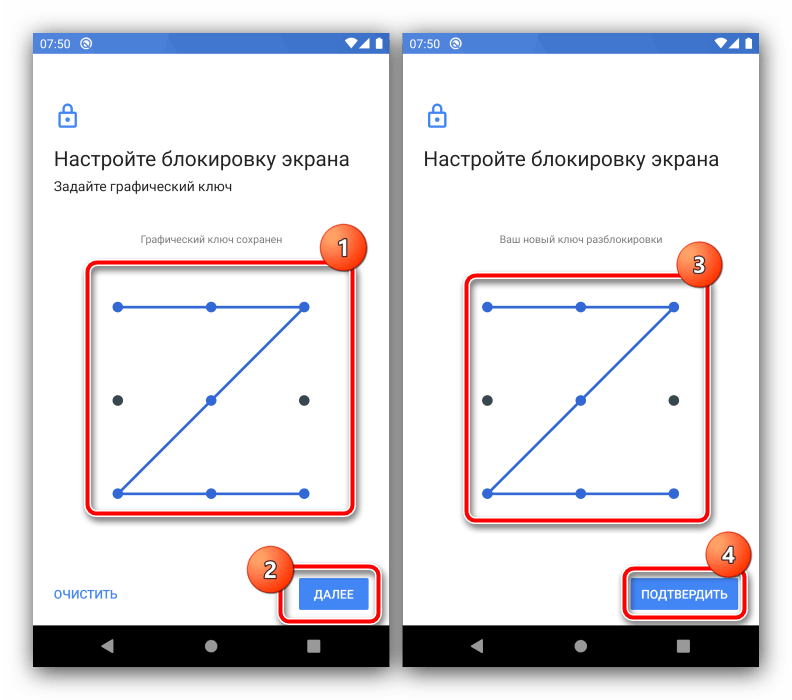
Эта утилита позволит удалить блокировку экрану всего за пару минут. Она очень удобна в использовании, потому что процесс работы с ней сопровождается подсказками и пошаговой инструкцией.
- Скачайте прогу на официальном сайте разработчика.
- Подключите телефон к ПК с помощью кабеля USB.
- Запустите программу 4uKey for Android.
- В открывшемся меню нажмите на «Удалить». Начнется процесс деинсталляции блокировки экрана мобильного.
- Утилита предупредит вас о том, что для удаления блокировки, придется стереть все данные с устройства. Для продолжения процесса нажмите «ОК».
- Когда процесс окончен, переведите смартфон в режим восстановления по подсказкам утилиты.
- Тапните «Далее» и восстановите заводские настройки смартфона по инструкции программы.
- Перезагрузите девайс.
iSkysoft Toolbox
С помощью iSkysoft Toolbox возможно разблокировать Андроид старой версии (с ОС не выше 6. 0).
0).
ВАЖНО: Программа есть только в англоязычной версии.
- Скачайте и запустите утилиту.
- Подключите смартфон к ПК с помощью ЮСБ-провода.
- В меню программы найдите модель вашего смартфона и тапните «Далее».
- Нажмите на «Старт» и процесс разблокировки будет запущен.
dr.fone
С помощью данной утилиты можно сбросить блок с экрана смартфона от брендов Samsung и LG. Эта прога зарекомендовала себя удобством и оперативностью работы.
- Скачайте программу и установите ее на ваш ПК.
- Запустите утилиту.
- Нажмите на «Разблокировать».
- С помощью кабеля подключите телефон к компьютеру.
- Тапните «Пуск».
- В открывшемся окне выберите модель вашего устройства.

- Нажмите «Далее».
- Введите текст «подтвердить» и нажмите кнопку с подобной надписью.
- Следуйте инструкциям программы, чтобы перевести смартфон в режим загрузки.
- После окончания загрузки утилита удалит блокировку.
Разблокировка Планшета с Использованием Дополнительного Аккаунта – Способ #14
Возможность использования данного способа зависит от наличия трех составляющих:
- на смартфоне должно быть более одного авторизованного пользователя;
- в учетной записи каждого пользователя должны быть утилита SuperSU;
- у владельца должны быть root-права.
Конкретный пароль устанавливается на аккаунт одного юзера, благодаря чему возможно получить доступ к телефону через учетную запись другого пользователя.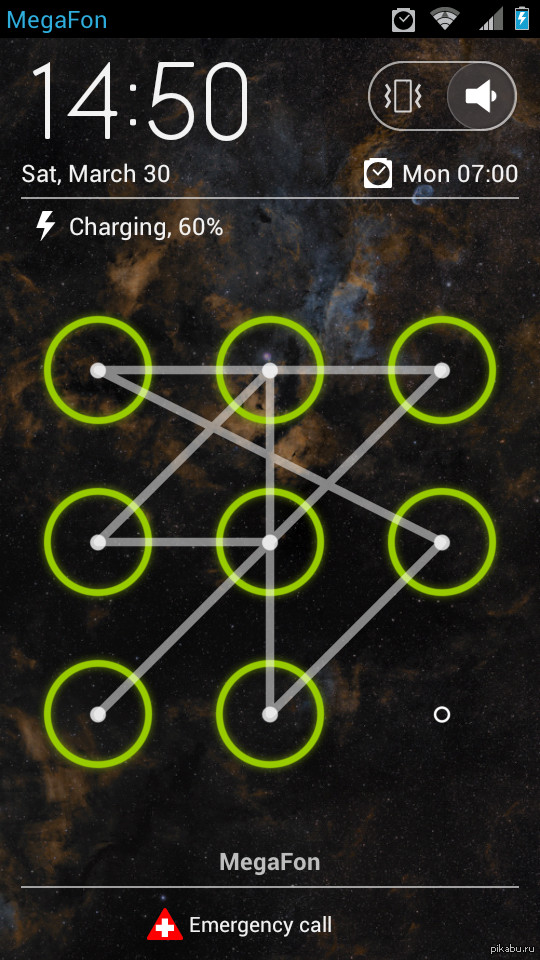
- Зайдите в аккаунт второго пользователя.
- Запустите SuperSU.
- Тапните на «dataàsystem».
- Удалите файл с графическим ключом и объекты с расширением db-shm, db, db-wal.
Обращение к Специалисту в Сервисный Центр – Способ #15
Перепробовали все способы, но они не принесли должного результата? Настало время обратиться к мастеру: в сервисный центр или любую проверенную мастерскую по налаживанию гаджетов.
Возможно, это займет какое-то время, и это не бесплатно, зато вы сможете сохранить все данные на своем смартфоне и избежите риска превратить электронный девайс в «дорогой кирпич».
В этом обзоре мы собрали самые популярные способы разблокировки экрана телефона, если владелец забыл пароль. Для большинства смартфонов их будет достаточно. Однако лучше старайтесь запоминать свои пин-коды и графические знаки, или записывайте их куда-нибудь, чтобы предупредить возникновение ситуаций, когда придется ломать голову с тем, как же разблокировать свой мобильник.
Забыл графический ключ — как разблокировать Андроид
Автор Алексей Субботин На чтение 6 мин. Просмотров 184 Обновлено
Недавно сменили графический ключ на новый и успели забыть его? Дали телефон или планшет ребенку, а он случайно заблокировал ваше устройство? Ситуации бывают разные, и нередко после блокировки возникают сложности с восстановлением доступа к смартфону или планшету, когда устройства просто необходимы.
В статье мы расскажем, как сбросить графический ключ, если вы все же оказались в подобной ситуации, и как восстановить доступ к устройству.
Чтобы сделать это самостоятельно и не обращаться в сервисный центр, можно воспользоваться несколькими способами:
- полностью разрядить батарею устройства и вновь попытаться войти, вводя графический ключ;
- позвонить на телефон и принять вызов;
- восстановить доступ через аккаунт Google;
- при помощи Recovery сбросить настройки и задать новый ключ.

Надеемся, наши советы помогут вам быстро восстановить доступ к устройств и данным.
Разрядить батарею
Пожалуй, самый простой способ из всех – это полностью разрядить батарею и дождаться, когда устройство оповестит вас о разряде аккумулятора. В этот момент рекомендуем не терять время зря и войти в меню, отображающее состояние батареи. После вернитесь в настройки, а конкретно в пункт “Безопасность”, и там внесите изменения относительно графического ключа. Советуем вам сразу же снять его, или задать новую комбинацию, которую вы точно не сможете забыть.
Один момент – вовремя приступить к работе. Между предупреждением и моментом с полным отключением устройства может пройти мало времени, а вы и не заметите или не успеете войти в настройки и отключить ключ. Но если вдруг так получилось, и телефон полностью выключился, то еще не стоит отчаиваться, ведь есть несколько других способов справиться с ситуацией.
Звонок на телефон
Попросите знакомого или кого-то из членов семьи позвонить на ваш телефон. Сразу после разговора зайдите в настройки и вернитесь к пункту, описанному в предыдущей части статьи. Метод прекрасно подходит разным моделям Андроид, особенно версиям от 2.2 и выше. Если у вас старая модель, то велика вероятность, что после сброса звонка телефон вновь будет заблокирован. Но помните – и разрядка аккумулятора, и звонки являются способами, с помощью которых вы просто обойдете пароль. Если хотите полностью восстановить доступ, то рекомендуем вам задавать графические ключи, которые будут легко запоминаться конкретно вами, но при этом мошенникам будет нелегко обойти их.
Сразу после разговора зайдите в настройки и вернитесь к пункту, описанному в предыдущей части статьи. Метод прекрасно подходит разным моделям Андроид, особенно версиям от 2.2 и выше. Если у вас старая модель, то велика вероятность, что после сброса звонка телефон вновь будет заблокирован. Но помните – и разрядка аккумулятора, и звонки являются способами, с помощью которых вы просто обойдете пароль. Если хотите полностью восстановить доступ, то рекомендуем вам задавать графические ключи, которые будут легко запоминаться конкретно вами, но при этом мошенникам будет нелегко обойти их.
Аккаунт Google
Аккаунт в Гугл используется для разблокировки новых моделей телефонов и планшетов. Функция “Найти мое устройство” включена в смартфонах, и поэтому вы можете без труда воспользоваться ею и решить задачу. Самое главное – наличие учетной записи и собственного аккаунта в Гугл. Помимо того, что она есть, позаботьтесь о ее активации. В таком случае вы упростите себе задачу и сумеете в случае форс-мажора быстро и без проблем восстановить доступ к устройству и обновить графический ключ.
Как показывает практика, активированные аккаунты в Гугл позволяют не только восстанавливать доступ к заблокированным устройствам, но и защищать данные в том случае, если вы случайно потеряли телефон, или кто-то из злоумышленников украл ваш гаджет. Поэтому при покупке проконсультируйтесь со специалистом о создании надежного аккаунта, почитайте дополнительную литературу о том, как можно создать аккаунт, активировать и привязать его к почте и номеру телефона, и как с аккаунта управлять функциями вашего устройства, в частности безопасностью и доступом от сторонних лиц.
При помощи Recovery
Меню Recovery отвечает за сброс настроек до заводских. Рекавери простыми словами – один из основных режимов восстановления. С помощью Рекавери вы можете сбросить настройки, установить новую прошивку от официального представителя, почистить кэш и сделать бэкап. Также рекавери отвечает за восстановление данных, и поэтому данная функция является одной из самых основных. В том числе она поможет вам восстановить доступ к устройству, если вы забыли графический ключ.
Но помните: после того, как вы сбросите настройки, внутренняя память устройства также очистится. Поэтому перед тем, как вы приступите к процессу сброса, советуем перенести важные данные (фото- и видеоматериалы, аудиофайлы и документы) на карту памяти. В противном случае они будут утрачены безвозвратно. Второй способ – перенести файлы в облачное хранилище или на другой смартфон.
Вход в рекавери осуществляется следующим образом:
- отключите устройство;
- одновременно нажмите на кнопки громкости и командную кнопку;
- появится заставка с меню, где вы выберите функцию сброса.
Сброс для Samsung, Honor, Xiaomi
Сброс графического ключа на разных моделях устройств могут отличаться. Мы расскажем, как сделать это на гаджетах от Самсунг, Хонор и Сяоми.
Некоторые способы вполне соотносимы с теми, что мы уже перечислили. Если вы забыли графический ключ на Самсунг, но не забыли о дополнительном пин-коде, то все достаточно просто.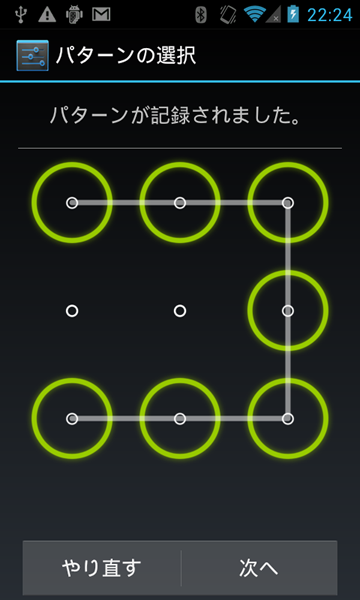 Используйте активированный аккаунт в Гугл. Аккаунт доступен в моделях с ОС Андроид 5.0 и даже ниже. Также воспользуйтесь аккаунтом Самсунг, если вы уже имеете его. Он поможет вам официально разблокировать устройство прямо с сайта. Но перед тем, как приступить к разблокировке, убедитесь в подключении к Интернету. Также сделайте полный сброс настроек до заводских, но в таком случае многие данные (если они не дублируются в облачное хранилище), пароли и приложения будут удалены.
Используйте активированный аккаунт в Гугл. Аккаунт доступен в моделях с ОС Андроид 5.0 и даже ниже. Также воспользуйтесь аккаунтом Самсунг, если вы уже имеете его. Он поможет вам официально разблокировать устройство прямо с сайта. Но перед тем, как приступить к разблокировке, убедитесь в подключении к Интернету. Также сделайте полный сброс настроек до заводских, но в таком случае многие данные (если они не дублируются в облачное хранилище), пароли и приложения будут удалены.
Забил ключ на смартфонах от компании Хонор? В таком случае у вас уже есть встроенная настройка под названием “Забыли графический ключ”.
Кликните на пункт, и система предложит вам несколько вариантов дальнейших действий:
- ввод пин-кода;
- доступ через аккаунт в Гугл (если у вас подключен Интернет).
Выберите один из двух вариантов, который будет вам удобен, и воспользуйтесь им. После того, как вы восстановили доступ к устройству, войдите в настройки и задайте новый графический ключ.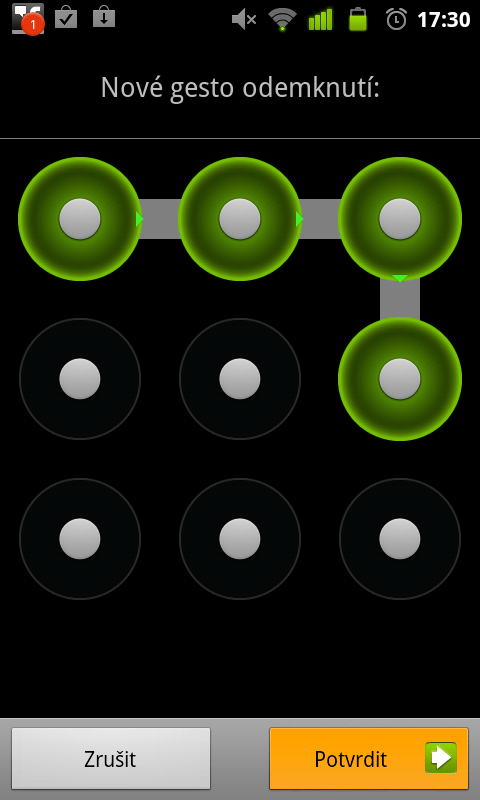 Если переживаете, что вновь забудете его, то ограничьтесь пин-кодом.
Если переживаете, что вновь забудете его, то ограничьтесь пин-кодом.
В разблокировке Сяоми специалисты предлагают несколько действенных методов. Отличия состоят лишь в процессе, а также связаны с некоторыми нюансами в прошивке. Стандартный способ – после ввода графического ключа кликнуть на надпись “Забыли пароль”. Далее вы перейдете к анлоку через аккаунт Гугл или Mi-аккаунт. Введите данные для входа, после чего задайте новый ключ. Не уверены в том, что действительно запомните ключ? Тогда рекомендуем поменять метод защиты, например настройте отпечаток (на новых моделях) или пин-код, который будете знать только вы.
На устройствах от разных производителей также действуют и вышеперечисленные способы – разрядка аккумулятора, звонок от знакомого, настройки через Гугл-аккаунт или сброс настроек устройства до заводских.
Как РАЗБЛОКИРОВАТЬ телефон или планшет, если забыл пароль (графический ключ) 2019
На чтение 3 мин. Просмотров 163 Опубликовано Обновлено
Предрекая возможные вопросы о том, почему мы объединили телефоны и планшеты в одной статье, ответим: разницы в разблокировке устройств в том случае, если вы забыли графический пароль, и правда практически нет. Дело в том, что систему Android для различных гаджетов можно считать одинаковой, так что и инструкция тоже будет в этом плане однотипной.
Почему происходит блокировка телефона или планшета Андроид
Основная причина блокировки планшета или телефона на Android – слишком много попыток ввода графического ключа. Возможно, вы дали гаджет приятелю и он, не зная эту особенность, заблокировал ваш девайс, может быть, до него добрался ребенок, а может, вы сами забыли графический ключ, но суть одна — вам нужно разблокировать устройство. Итак, что же делать в этой ситуации.
Если вы помните свой логин и пароль от аккаунта в Google, то считайте, что проблемы нет. Вводите их, и готово.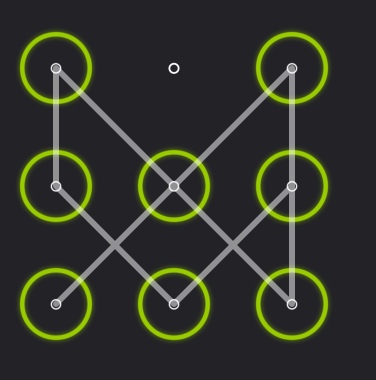 Но обычно пользователи не заботятся об этом заранее, и необходимость ввести пароль застаёт их врасплох. Если вы забыли пароль, то в таком случае надо делать полный сброс системы или, как его ещё часто называют, hard reset. Если коротко, то зажимая определённую комбинацию клавиш на своём устройстве, вы попадаете в аварийное меню, где есть возможность выбора перезапуска системы. Здесь всё зависит от модели, попробуйте воспользоваться поиском по сайту и найти рекомендации конкретно по вашему устройству. Попробуем привести более общую инструкцию.
Но обычно пользователи не заботятся об этом заранее, и необходимость ввести пароль застаёт их врасплох. Если вы забыли пароль, то в таком случае надо делать полный сброс системы или, как его ещё часто называют, hard reset. Если коротко, то зажимая определённую комбинацию клавиш на своём устройстве, вы попадаете в аварийное меню, где есть возможность выбора перезапуска системы. Здесь всё зависит от модели, попробуйте воспользоваться поиском по сайту и найти рекомендации конкретно по вашему устройству. Попробуем привести более общую инструкцию.
Что делать если забыл пароль: общая инструкция
- На выключенном устройстве зажимаем верх качельки громкости (кнопку увеличения громкости) + кнопку «Домой» (обычно большая центральная кнопка или кнопка с нарисованным домиком) + кнопку включения. Если кнопки «Домой» нет, то только кнопку громкости и «Включения».
- После вибрации либо появления на экране логотипа отпускаем все кнопки.
- Далее, при помощи всё той же качельки громкости, выбираем строчку «Wipe data/factory reset» и подтверждаем выбор кнопкой «Домой» или кнопкой «Включения» (зависит от модели).

- После этого попадаем в следующее меню, где в длинном списке пунктов «No» есть пункт «Yes — delete all user data», который и выбираем. После выполнения сброса отобразится первое меню, где мы перезагружаем систему, выбрав пункт «reboot system now».
Такая инструкция должна подойти ко всем девайсам от Samsung, LG, HTC.
Также в этом деле может помочь программное обеспечение от производителей. Для устройств от Sony это SonyEricsson PC Suite, у Huawei – HiSuite, у Samsung же программа называется Kies. И, конечно же, начните с чтения инструкции к вашему устройству, возможно, это позволит быстро и эффективно решить проблему с блокировкой вашего девайса.
Видео: как разблокировать графический ключ на телефоне
p style=»text-align: left;»>Здесь вы можете посмотреть инструкции по полному сбросу к популярным моделям
Загрузка …Забыл графический ключ как разблокировать планшет престижио
Просмотров: 782.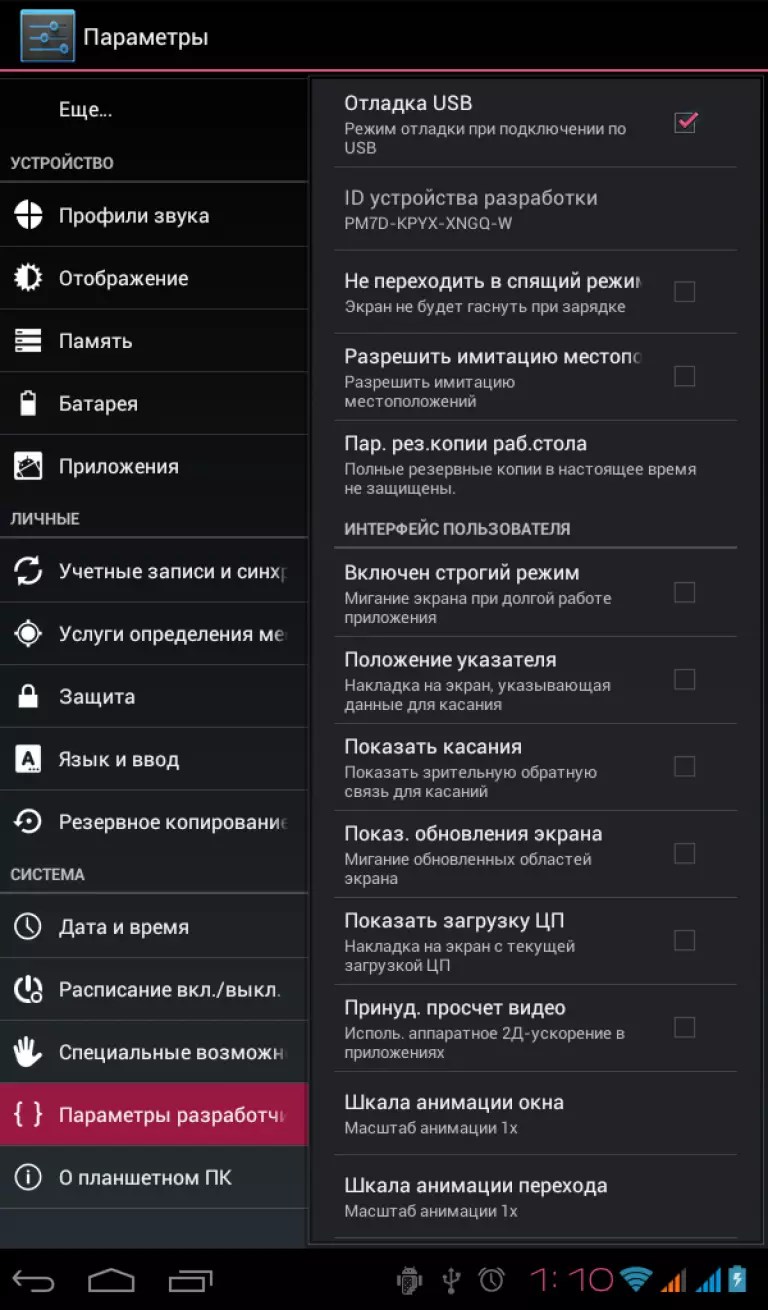
Как снять графический ключ на планшете prestigio multipad 10.1 3G. Сегодня мы продолжаем отвечать на вопросы, которые нам задают наши читатели. Как и в большинстве вопросов, этот вопрос о том, ? И так нам пришло письмо следующего содержания:
Здравствуйте, у меня планшет на android- prestigio multipad 10.1 3G. Дело в том, что мой ребенок слишком много раз пытался угадать узор, и в результате заблокировал планшетку. Разблокировать его самостоятельно не можем, слышали, что можно как-то сделать полное сбрасывания планшета не включая его. Но самим разобраться в этом нам не под силу. Помогите пожалуйста. Спасибо.
Снять пароль на данном планшете очень просто. Нам достаточно всего лишь подобрать правильною комбинацию клавиш и сделать жесткую перезагрузку устройства.
Хочу сразу предупредить, после процедуры хард ресет вся информация сохранена в памяти планшета будет утеряна. Часть этой информации потом можно будет , но все же настоятельно рекомендую перед hard reset вынимать из устройства сим-карту и карту памяти.
Как сделать hard reset на планшете prestigio multipad 10.1 3G.
Для начала, как вы уже заметили в своем письме, нам нужно его выключить.
Для вашего планшета данная комбинация следующая: зажимаем клавишу увеличения громкости и кнопку включения . Если все сделать правильно – попадаем в Android system recovery меню . Что делать дальше я уже не раз писал на нашем сайте.
Выбираем строчку «wipe data/factory reset» , а потом строчку «Yes — delete all user data» . Детальную инструкцию вы можете прочитать в статье:
Спасибо за внимание, свои вопросы и пожелания вы можете оставлять в комментариях ниже.
Уважемый читатель! Если вдруг описанный в статье метод Вам не помог — помогите, пожалуйста, остальным — напишите как Вы справились с проблемой или задайте вопрос. Кстати, ответ на Ваш вопрос, возможно, уже есть в комментариях.
Пожалуйста, не оставайтесь равнодушными — поделитесь с людьми полезной информацией. Если знаете ответ на имеющийся вопрос — напишите, пожалуйста, кому-то информация очень пригодится. Заранее спасибо!
Если знаете ответ на имеющийся вопрос — напишите, пожалуйста, кому-то информация очень пригодится. Заранее спасибо!
MultiPad 4 Ultra Quad 8.0 3G* Как выполнить сброс настроек / разблокировать устройство?
1. Выключите устройство.
2. Нажмите и удерживайте кнопку увеличения громкости, коротко нажмите кнопку питания.
4. Используйте клавишу уменьшения громкости для навигации в меню.
5. Выберите “wipe data/factory reset”, подтвердите кнопкой увеличения громкости.
MultiPad 5080 PRO Как разблокировать планшет?
http://yf.value4it.com/Service_Files/TabletPC/PMP5080CPRO/PMP5080CPRO_V1.0.3_20120517.zip
MultiPad 7.0 HD Как выполнить сброс настроек / разблокировать устройство?
1. Выключите устройство.
3. После появления на экране устройства зеленого робота, нажмите кнопку питания.
Все данные на устройстве будут удалены.
MultiPad 7.0 PRIME + Как разблокировать планшет?
Вам необходимо “перепрошить” устройство. Сделать это можно следующим образом:
http://yf.value4it.com/Service_Files/TabletPC/PMP3470B/PMP3470B_20130108_V1.0.6.zip
2. Файлы после загрузки на Ваш компьютер извлеките из архива.
3. Используйте руководство по установке, которое находится в скачанном архиве.
4. Все данные на вашем устройстве будут удалены после установки новой версии.
MultiPad 7.0 PRIME 3G Как выполнить сброс настроек / разблокировать устройство?
1. Выключите устройство.
3. Отпустите удерживаемые кнопки и подождите пока на экране устройства появится робот зеленого цвета. Для входа в сервисное меню нажмите кнопку питания.
4. Используйте клавишу уменьшения громкости для выбора “wipe data/factory reset”, клавишу увеличения громкости для подтверждения.
5. Выберите “delete all user data”, подтвердите кнопкой увеличения громкости — начнется процесс сброса настроек.
6. Выберите “reboot system now”, подтвердите клавишей увеличения громкости.
MultiPad 7.0 PRIME DUO Как выполнить сброс настроек / разблокировать устройство?
1. Выключите устройство.
2. Одновременно нажмите и удерживайте кнопки питания и увеличения громкости пока планшет не включится.
7. Все данные на устройстве будут удалены.
MultiPad 7.0 PRIME Как разблокировать устройство?
Вам необходимо “перепрошить” устройство. Сделать это можно следующим образом:
1. Скачайте на официальном сайте Prestigio архив с файлом прошивки: http://yf.value4it.com/Service_Files/TabletPC/PMP3270B/PMP3270B_V1.0.12_20130311.zip
2. Файлы после загрузки на Ваш компьютер извлеките из архива.
3. Используйте руководство по установке, которое находится в скачанном архиве.
4. Все данные на вашем устройстве будут удалены после установки новой версии.
MultiPad 7.0 PRO DUO Как выполнить сброс настроек / разблокировать устройство?
1. Выключите устройство.
2. Одновременно нажмите и удерживайте кнопки питания и увеличения громкости, подождите пока на экране появится робот зеленого цвета.
3. Удерживая кнопку питания, один раз нажмите клавишу увеличения громкости. Появится сервисное меню.
4. Используя регулятор громкости для навигации в меню, выберите “wipe data/factory reset”, подтвердите кнопкой питания.
5. Выберите “delete all user data”, подтвердите кнопкой питания — начнется процесс сброса настроек.
6. Выберите “reboot system now”, подтвердите кнопкой питания.
7. Все данные на устройстве будут удалены.
MultiPad 7.0 PRO Duo Как выполнить сброс настроек / разблокировать устройство?
1. Выключите устройство.
2. Нажмите и удерживайте кнопку увеличения громкости, коротко нажмите клавишу питания.
3. После появления на экране устройства зеленого робота, нажмите и удерживайте кнопки питания и увеличения громкости.
4. Используйте регулятор громкости для навигации в меню.
5. Выберите “wipe data/factory reset”, подтвердите кнопкой питания.
Все данные на устройстве будут удалены.
MultiPad 7.0 PRO Как разблокировать устройство? Не работает Play market.
Вам необходимо «перепрошить» устройство. Сделать это можно следующим образом:
1. Скачайте на официальном сайте Prestigio архив с файлом прошивки.
PMP3170B (для процессора CPU — TCC8925) 3.0.3 05-09-2012 Download:
http://yf2.value4it.com/Service_Files/TabletPC/PMP3170B/PMP3170B%202012-09-05%20V3.0.3%20%28New%20CPU%20-%208925%29.zip
Firmware updates for PMP3170B (для процессора CPU — TCC8923):
PMP3170B (CPU — TCC8923) 1.0.4
http://yf2.value4it.com/Service_Files/TabletPC/PMP3170B/PMP3170B%202012-08-02%20V1.0.4%20%28Old%20CPU%20-%208923%29.zip
2. Файл после загрузки на компьютер извлеките из архива.
3. Используйте руководство по установке, которое находится в папке с архивом.
4. Все данные на вашем устройстве будут удалены после установки новой версии прошивки.
Тип процессора можно определить по стикеру, под серийным номером S/N на задней панели устройства. Затем необходимо установить обновления. Заходим в Настройки/О Планшете/Дополнительные обновления/ВКЛ/далее следуем появившейся инструкции. Если в меню данная опция недоступна, нажмите на меню программ (6 точек в павом верхнем углу экрана), далее нажимаем на иконку OTA update(она может быть на одном из 2х програмных экранов), далее следуйте инструкции по установке.
MultiPad 7.0 Prime + Как выполнить сброс настроек / разблокировать устройство?
1. Выключите устройство.
2. Нажмите и удерживайте кнопку увеличения громкости, коротко нажмите клавишу питания. Когда устройство начнет включатся, отпустите кнопку питания. Кнопку увеличения громкости удерживайте, пока не увидите Recovery menu.
Все данные на устройстве будут удалены.
MultiPad 7.0 Prime Duo 3G Как выполнить сброс настроек / разблокировать устройство?
1. Выключите устройство.
2. Нажмите и удерживайте кнопку увеличения громкости и кнопку питания, после включения устройства, отпустите обе кнопки.
3. После появления на экране устройства зеленого робота, нажмите кнопку питания.
4. Используйте регулятор громкости для навигации в меню.
5. Выберите “wipe data/factory reset”, подтвердите кнопкой питания.
Все данные на устройстве будут удалены.
MultiPad 7.0 ULTRA + Как разблокировать планшет?
Вам необходимо “перепрошить” устройство. Сделать это можно следующим образом:
1. Скачайте на официальном сайте Prestigio файл прошивки: http://yf.value4it.com/Service_Files/TabletPC/PMP3570C/PMP3570C_20130118_v1.0.7.zip
2. Файлы после загрузки на Ваш компьютер извлеките из архива.
3. Используйте руководство по установке, которое находится в скачанном архиве.
4. Все данные на вашем устройстве будут удалены после установки новой версии.
MultiPad 7.0 ULTRA Как разблокировать планшет если установлен графический ключ?
Вам необходимо “перепрошить” устройство. Сделать это можно следующим образом:
1. Скачайте на официальном сайте Prestigio архив с файлом прошивки: http://yf2.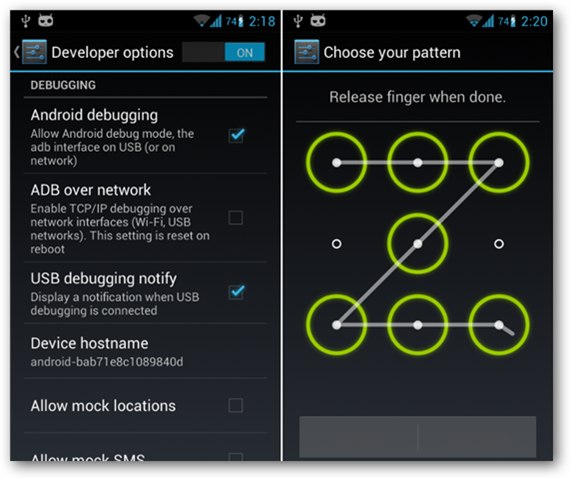 value4it.com/Service_Files/TabletPC/PMP3370B/PMP3370B_20120510_V1.0.3.zip
value4it.com/Service_Files/TabletPC/PMP3370B/PMP3370B_20120510_V1.0.3.zip
2. Файлы после загрузки на Ваш компьютер извлеките из архива.
3. Используйте руководство по установке, которое находится в скачанном архиве.
4. Все данные на вашем устройстве будут удалены после установки новой версии.
MultiPad 7.0 Ultra Duo Как выполнить сброс настроек / разблокировать устройство?
1. Выключите устройство.
3. Выберите “wipe data/factory reset”.
Все данные на устройстве будут удалены.
MultiPad 7.0 Ultra Как выполнить сброс настроек / разблокировать устройство?
1. Выключите устройство.
2. Нажмите и удерживайте кнопку уменьшения громкости, коротко нажмите клавишу питания для включения устройства.
3. После появления на экране устройства зеленого робота, нажмите кнопку питания и сразу нажмите кнопку увеличения громкости.
4. Выберите “wipe data/factory reset”.
Все данные на устройстве будут удалены.
MultiPad 7074 3G Как разблокировать планшет?
Вам необходимо “перепрошить” устройство.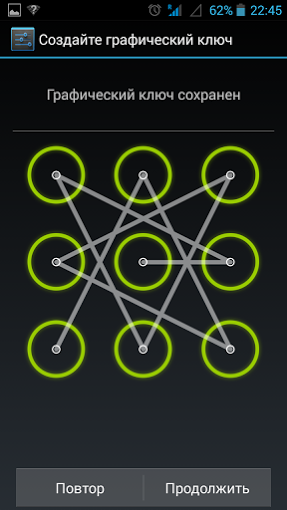 Сделать это можно следующим образом:
Сделать это можно следующим образом:
1. Скачайте на официальном сайте Prestigio файл прошивки: http://marketing.prestigio.com/$Customer_Support/Service_Files/Tablet_PC/PMP7074B3G/PMP7074B3G_V1.4_NVWG.ZIP
2. Файлы после загрузки на Ваш компьютер извлеките из архива.
3. Используйте руководство по установке, которое находится в скачанном архиве.
4. Все данные на вашем устройстве будут удалены после установки новой версии.
MultiPad 8.0 HD Как выполнить сброс настроек / разблокировать устройство?
1. Выключите устройство.
2. Нажмите и удерживайте кнопку увеличения и уменьшения громкости, коротко нажмите клавишу питания для включения устройства.
3. Используйте регулятор громкости для навигации в меню.
4. Выберите “wipe data/factory reset”, подтвердите кнопкой питания.
Все данные на устройстве будут удалены.
MultiPad 8.0 PRO DUO Как выполнить сброс настроек / разблокировать устройство?
1. Выключите устройство.
2. Одновременно нажмите и удерживайте кнопки питания и увеличения громкости пока планшет не включится.
3. Отпустите удерживаемые кнопки и подождите пока загрузится сервисное меню.
4. Используйте регулятор громкости для выбора пункта “wipe data/factory reset”, кнопку питания для подтверждения.
5. Выберите “delete all user data”, подтвердите кнопкой питания — начнется процесс сброса настроек.
6. Выберите “reboot system now”, подтвердите кнопкой питания.
7. Все данные на устройстве будут удалены.
MultiPad 8.0 Ultra Duo Как выполнить сброс настроек / разблокировать устройство?
1. Выключите устройство.
2. Нажмите и удерживайте кнопку увеличения и уменьшения громкости, коротко нажмите клавишу питания для включения устройства.
3. Используйте регулятор громкости для навигации в меню.
4. Выберите “wipe data/factory reset”, подтвердите кнопкой питания.
Все данные на устройстве будут удалены.
Как снять графическую блокировку с устройств Prestigio. Метод Hard Reset.
В этой статье мы подробно вам расскажем, как удалить с вашего устройства фирмы Prestigio графический ключ, который вы заблокировали неправильным вводом комбинации.
Почти для всех устройств Prestigio способ снятия блокировки аналогичный. Метод, представленный ниже, не будет очень сложным и вам не понадобится использовать какие-либо приложения.
Удалить графический блок с планшета или смартфона можно с помощью сброса настроек до стандартных, с которыми вы принесли устройство из магазина.
Также ещё вы могли слышать, как такой процесс называют жесткой перезагрузкой или hard reset. Но мы должны предупредить, что жёсткая перезагрузка сотрёт все настройки и файлы с памяти устройства, и .
Чтобы впредь не терять важные данные с устройства, делайте резервную копию.
Поэтапная инструкция.
1) Отключаем питание устройства. Для безопасности данных на сим-карте и карте-памяти можно их достать временно.
2) Теперь мы должны перейти в рекавери меню вашего устройства. Чтобы туда попасть сразу нажимаем обе кнопки: «включение питания» + «увеличение громкости». Эта комбинация не подходит для всех моделей. Можете попробовать подобрать её самостоятельно. Главное помнить, что вам нужны только корпусные клавиши.
Главное помнить, что вам нужны только корпусные клавиши.
3) Как только появится на дисплее логотип зажим можно отпускать.
4) Используя качельки регулировки громкости, выбираем категорию в меню Wipe data/factory reset и активируем её одним нажатием кнопки «включение».
5) После этого должно появиться другое меню. Здесь находим категорию yes — delete all user data и снова активируем.
6) Система снова перенесёт вас в первоначальное меню. Тут выбираем Reboot System для подтверждения форматирования.
7) Блокировка снята, и вы можете снова без проблем включать своё устройство. Совет на будущее, не устанавливайте графический код, если не уверены, что не забудете его или кто-то посторонний случайно не заблокирует его.
Если у вас возникли любые проблемы по ходу выполнения hard reset, для начала пробуйте всё повторить внимательно, так как подобный способ удаления графического ключа работает в большинстве случаев.
Только после этого просите помощь в комментариях по процедуре)
328
Как разблокировать планшет prestigio
Всех приветствую! Сегодня я вам расскажу, как разблокировать планшет prestigio.
В моем случае планшет Prestigio Multipad 7.0 Prime Duo 3G.
Перед тем как приступать к разблокированию планшета, вам необходимо
подготовить планшет:
- С внутренней памяти скопируйте всю информацию
- Извлеките сим карту
- Извлеките флэш карту.
Так как после этой процедуры ваш планшет будет полностью отформатирован.
Как разблокировать планшет Prestigio Multipad 7.0 Duo 3G
1.Выключите ваше устройство.
2. Теперь нам необходимо попасть в режим Recovery. Для этого нужно зажать и удерживать определенную комбинацию клавиш до загорания экрана. В зависимости от производителя вашего устройства эта комбинация может отличаться.
В моем случае повышение громкости + кнопка включения.
При помощи кнопки уменьшения громкости вы сможете перемещаться вниз, а подтвердить свой выбор – кнопкой повышения громкости.
3. Выберите пункт «wipe data/factory reset»
4.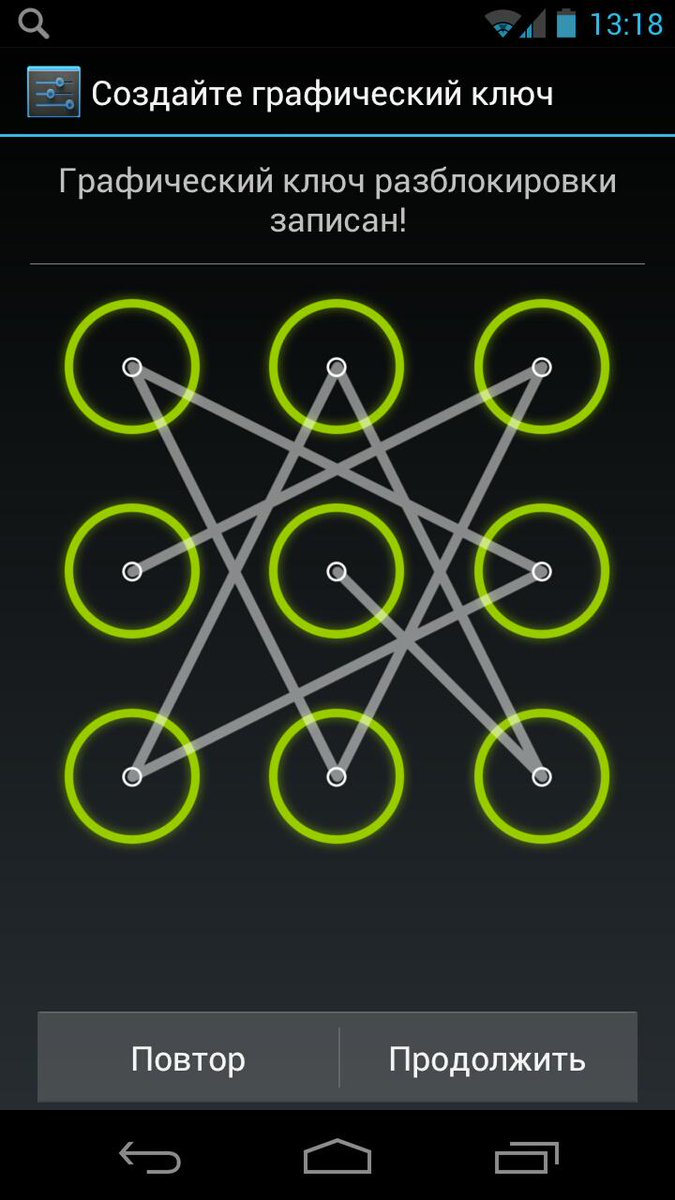 Выберите «Yes — delete all user data»
Выберите «Yes — delete all user data»
5. Выберите «reboot system now»
Весь процесс займет у вас не больше минуты. После всех действий ваш планшет перезагрузится, и вы получите устройство в таком виде, каким оно было при первом запуске.
ПОБЛАГОДАРИ АВТОРА: ПОДПИШИСЬ НА БЛОГ! ОСТАВЬ СВОЙ КОММЕНТАРИЙ!
У кого возникли вопросы, пишите в комментарии, я вам с удовольствием отвечу.
С уважением Nako!
ПОДПИШИСЬ!
Тебе со мной будет интересно!
Подпишись на блог и получай бесплатно статьи на почту!
Как разблокировать телефон по графическому ключу если. Несколько способов разблокировать андроид ключ посложнее, но с потерей данных. Вы также можете попробовать один из этих вариантов.
Пароли остались в прошлом … Теперь Android переходит на легко запоминающийся шаблон. Несмотря на это, неприятных ситуаций, когда нет возможности запомнить пароль в виде шаблона, избежать невозможно.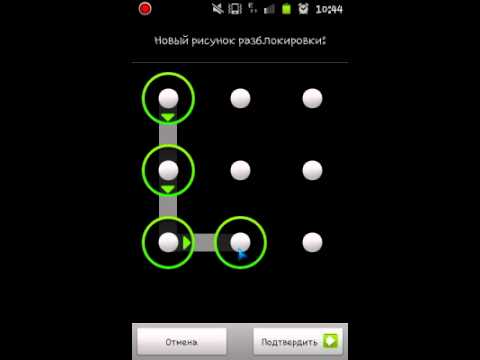 Самое главное — понять, как должно быть, и при этом добраться до ваших ценных файлов.На самом деле возможностей более чем достаточно!
Самое главное — понять, как должно быть, и при этом добраться до ваших ценных файлов.На самом деле возможностей более чем достаточно!
Графический ключ Android: что это такое?
Графический ключ — это возможность замены цифрового и буквенного паролей на символ в виде цифры. Чтобы разблокировать устройство, нарисуйте пальцем определенную форму, например квадрат или крест. Выбор зависит только от пользователя Android-смартфона.
Важно понимать, что установленная цифра в виде пароля не способна защитить личные данные на мобильном телефоне или карте памяти телефона.Даже если человек не может найти подходящий вариант разблокировки экрана мобильного, он все равно может приблизиться к своим личным данным. Самый простой способ — использовать карту памяти, что подразумевает полное отсутствие защиты. Технически подкованные воры могут найти способ считывать информацию даже из оперативной памяти. В любом случае шаблонный ключ снижает риск того, что информация станет известной посторонним.
Однако что делать, если выкройку не может вспомнить владелец смартфона? Необходимо отключить предустановленный пароль.
Способы отключения шаблона
Интересует как отключить шаблон с андроидом, можно выбрать сразу несколько методов, каждый из которых может быть источником решения проблемы. Три варианта действий … Каждый решает, как лучше действовать.
Способы отключения паттерна:
- Первый способ подходит только для смартфонов с операционной системой android до 2.2, так как предполагает выполнение процедуры во время телефонного звонка.Вам необходимо позвонить на смартфон и во время разговора пройти следующую процедуру: настройки безопасности — удаление шаблона.
- Второй вариант основан на уловках. Вам нужно дождаться разряда аккумулятора. В момент, когда смартфон сообщает, что заряда почти нет, нужно пройти по следующей схеме: состояние батареи, возврат в Главное меню — Настройки — Безопасность — Блокировка экрана и выключение.

- Третий вариант радует простотой. После пяти безуспешных попыток ввести графический ключ, вам необходимо указать свой логин и пароль от вашего профиля Google и снять блокировку.
Графический ключ, даже если он забыт, не является преградой для доступа к личной информации.
Если пользователь забыл графический ключ, то разблокировка Android становится самой интересной проблемой. Для решения этой проблемы нет необходимости прибегать к помощи специалистов, ведь существует большое количество способов сделать это самостоятельно.
Благодаря установленной и улучшенной многоступенчатой системе защиты вы можете защитить личные данные от нежелательных посягательств. Чем сложнее пароль на экране, тем сложнее угадать схему блокировки телефона.Но тогда есть шанс забыть нужные комбинации. Вы можете узнать, как удалить шаблон с Android без потери данных, из следующих способов.
Самые эффективные способы разблокировки телефонов и планшетов
- Этот способ разблокировки поможет только в том случае, если устройство подключено к Интернету, настроена учетная запись Google и пользователь запоминает данные доступа к ней.
 Он состоит из следующей последовательности действий:
Он состоит из следующей последовательности действий:
- Введите неправильный пароль пять раз, чтобы заблокировать телефон.На экране появляется надпись, что было сделано много попыток вставить графический ключ и следующая попытка будет возможна через 30 секунд.
Графический ключ указан неправильно пять раз.
- На экране блокировки устройства отобразится вопрос: «Забыли графический ключ?». Если этого не произошло, то нужно снова ввести не тот ключ.
- Нажмите кнопку «Домой», устройство предложит вам ввести адрес электронной почты и пароль учетной записи в сервисе Google.Необходимо, чтобы был разрешен доступ в Интернет. Нажмите «ОК», после чего появится предложение ввести новый пароль.
- Эффективный способ удалить шаблон из Android — сбросить настройки до заводских значений по умолчанию. Но его можно использовать в экстренных случаях, когда иначе восстановить доступ невозможно, так как он удаляет данные с устройств внутренней памяти (приложения, сообщения, аккаунты).
 С помощью Recovery настройки сбрасываются следующим образом:
С помощью Recovery настройки сбрасываются следующим образом:
Выключить Android
- Чтобы попасть в режим Recovery, необходимо нажать и удерживать комбинации определенных клавиш.На разных моделях они могут отличаться, и для того, чтобы найти подходящую, следует попробовать следующую последовательность действий:
- Уменьшите громкость, нажав кнопку включения / выключения.
- Увеличьте громкость, нажимая кнопку включения / выключения.
- Увеличьте / уменьшите громкость, нажимая кнопку включения / выключения и кнопку «Домой».
- Увеличить + уменьшить громкость нажатием кнопки включения / выключения.
Используя кнопки увеличения и уменьшения громкости, вы можете перемещаться вверх и вниз по меню и подтверждать выбор с помощью кнопки блокировки / разблокировки.Смартфоны и планшеты нового поколения оснащены сенсорным меню Recovery.
- Выбираем и нажимаем на пункт «wipe data / factory reset»
- Согласитесь на очистку внутренней памяти устройства, выбрав «Да — удалить все данные пользователя», а затем «Перезагрузить систему сейчас».

После таких действий устройство перезагрузится и станет таким, каким оно было изначально. На все это уйдет около минуты времени.
- Самый простой способ сбросить графический ключ на Android вернет заводские настройки с помощью секретного кода.В зависимости от модели будет работать один из этих кодов:
- Наберите * # * # 7378423 # * # *
- Введите * 2767 * 3855 #
- Наберите * # * # 7780 # * # *
Таким образом, когда я забыл код, заводские настройки можно вернуть в течении 2-3 минут.
- Самым безжалостным по отношению к хранимой информации методом восстановления является прошивка. Это можно сделать самостоятельно или прибегнуть к помощи специалистов.
- Подождите, пока смартфон разрядится и на экране появится уведомление.Вам следует зайти в состояние батареи, а затем в появившемся меню настроек в разделе «Конфиденциальность» выбрать сброс всех настроек.
- Более ранние версии Android можно разблокировать, позвонив ему.
 В момент звонка зайти в настройки и снять блокировку.
В момент звонка зайти в настройки и снять блокировку.
Как предотвратить блокировку гаджета
Этот способ защиты данных во внутренней памяти подходит для всех пользователей, которые особенно подвержены случайной блокировке. Разблокировка происходит через сообщение с определенным текстом, отправленное на заблокированный гаджет.Процедура:
- Получите root-права на устройство.
- Установите приложения SMS Bypass, версии которых являются как платными, так и бесплатными.
Включить обход SMS
- Разрешить приложению доступ с правами root. Стандартный пароль, установленный в приложении, состоит из цифр — 1234, которые можно изменить в настройках. Если пользователь забыл пароль, необходимо отправить сообщение с текстом «1234 reset» для сброса устройства, а затем ввести новый пароль по своему усмотрению.
Даже если ошибка возникла до того, как был установлен обход SMS, в этой операционной системе можно устанавливать приложения удаленно с компьютера. При условии, что вы вошли в свою учетную запись Google, получили root-права и есть доступ в интернет, есть возможность удаленно установить и разблокировать графический ключ на Android.
При условии, что вы вошли в свою учетную запись Google, получили root-права и есть доступ в интернет, есть возможность удаленно установить и разблокировать графический ключ на Android.
Представленные методы помогут не только решить проблему, когда она уже возникла, но и предотвратить ее появление.Если у вас не получилось сделать это самостоятельно, не отчаивайтесь. Просто доверьте разблокировку своего гаджета профессионалам.
Как разблокировать графический ключ?
Графический ключ — это особый способ блокировки устройства с сенсорным экраном, который представляет собой точки последовательного подключения на дисплее в определенном порядке. Вы сами устанавливаете этот порядок при срабатывании защиты. Однако может случиться так, что вы забудете ключ или, например, блокировка гаджета случайно включит ребенка или другого человека.Главное в этой ситуации — не паниковать и воспользоваться советами, приведенными в этой статье.
Как разблокировать графический ключ на андроид
Разблокировать можно несколькими способами, они подходят для большинства телефонов и планшетов на базе системы Android.
Способ 1. Использование Google — аккаунт
Этот способ подходит, если вы зарегистрированы в Google. Система вашего смартфона или планшета запоминает учетную запись, если вы вводили ее при первой настройке устройства.Чтобы перейти на свою страницу, выполните следующие действия:
Метод 2. Позвоните по номеру
В некоторых гаджетах есть такая возможность: звонок можно принимать без ввода ключа, а во время разговора можно использовать и другие функции. Вот что вам нужно сделать:
- Позвоните себе с другого телефона (для планшетов с возможностью использования SIM-карты этот вариант тоже подойдет).
- Ответьте на звонок.
- Во время разговора зайдите в «Настройки», откройте вкладку «Блокировка устройства».
- Выберите команду «Графический ключ» и отключите ее.
Это довольно эффективный способ, однако не стоит им пользоваться, пытаясь открыть доступ к чужому телефону. Эта статья носит исключительно информационный характер и не является руководством к действию!
Метод 3.
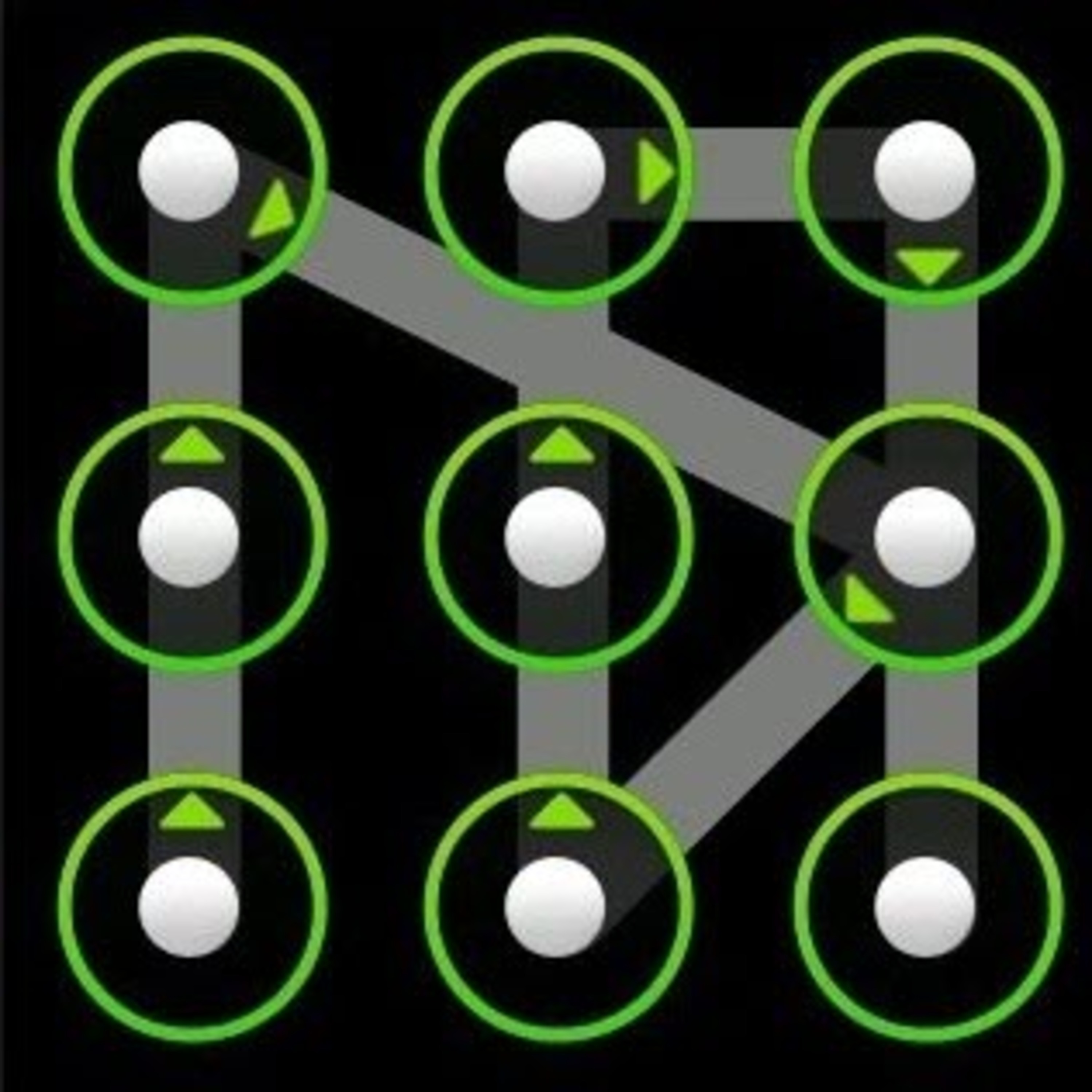 Управление файлами с помощью Aroma Filemanager
Управление файлами с помощью Aroma FilemanagerЭтот метод можно использовать, если перед блокировкой выполнялись следующие условия:
- USB-отладка подключена; Установлен
- cWM (или другое меню Recovery).
В этом случае сделайте следующее:
- Активируйте USB-соединение. Для этого позвоните по номеру 112, в это время активированы все доступные соединения, затем введите желаемый логин и пароль.
- Загрузите Aroma Filemanager.
- Установите его в меню Recovery в каталоге CDSCard3.
- Перезагрузите устройство в режиме Recovery.
- Если у вас установлен CWM: нажмите «Смонтировать разделы» (включая SD-EXT), а затем запустите Aroma Filemanager.Если у вас стандартное Recovery, зайдите в Aroma Filemanager, перейдите по пути «Меню» ⇒ «Настройки» ⇒ «Смонтировать ВСЕ разделы». После этого перезапустите Aroma Filemanager.
- Перейдите в папку «Данные», затем в папку «Система».
- Теперь удалите папку gestey.
 key и выйдите из Aroma Filemanager.
key и выйдите из Aroma Filemanager. - Перезагрузите устройство. Ключ запрашиваться не будет.
Способ 4. Связаться со специалистами
Хотя это не способ, а рекомендация. Если вы испробовали все эти методы и у вас ничего не вышло, есть только два варианта: обратиться в любой сервисный центр, где специалист попытается снять блокировку на платной основе, или сбросить настройки, что влечет за собой потерю всех сохраненных данных. на вашем гаджете.включая контакты и фото / видео.
В следующем разделе представлена информация о том, как разблокировать ключом на моделях устройств самых известных производителей, если это не помогает, ниже представлены способы восстановления заводских настроек.
Разблокировать графический ключ на некоторые марки
Все методы, представленные в этом разделе, позволяют разблокировать телефоны и планшеты с помощью онлайн-сервисов производителя.
Графический ключ на Samsung
Этот метод применим только в том случае, если вы зарегистрированы в системе учетных записей Samsung, которая ранее была введена в заблокированное устройство и находится в его памяти.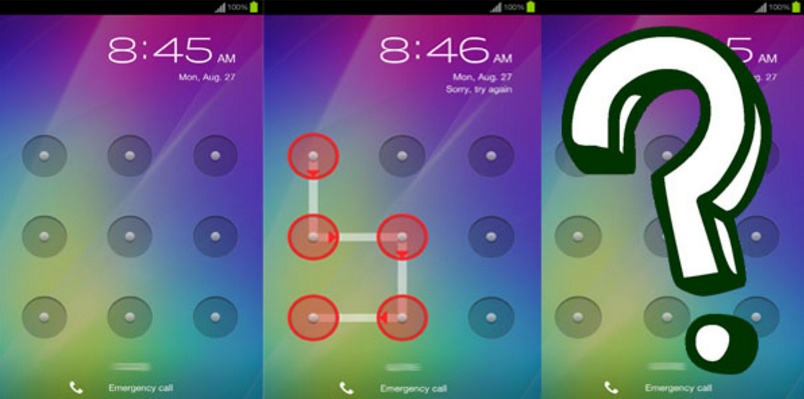
- Заходим на сайт Самсунг аккаунт.
- Выберите вкладку Content and Services, откроется новая страница.
- Выберите на нем команду «Разблокировать экран».
Разблокируйте графический ключ на Huawei
- Загрузите и установите Hisuite.
- Подключите телефон или планшет к компьютеру.
- Откройте установленную программу и выберите в ее окне вкладку Контакты. Откроется окно «Моя электронная почта».
- Удалите пароль, используя свою электронную почту для входа в систему.
Разблокируйте свой графический ключ в HTC
- Установите HTC Sync на свой компьютер.
- Подключите смартфон к компьютеру.
- Установите приложение Screen Lock Bypass на заблокированное устройство.
- Перезагрузите телефон.
Восстановить заводские настройки (Hard Reset)
Этот способ подходит, если на устройстве нет ценных программ и данных, так как после восстановления настроек они пропадут, а также если не помог никакой другой вариант. Метод довольно суровый, но от паттернового ключа точно избавится. Процесс удаления личных настроек зависит от конкретного гаджета; Ниже представлена информация о восстановлении настроек для некоторых моделей устройств.
Метод довольно суровый, но от паттернового ключа точно избавится. Процесс удаления личных настроек зависит от конкретного гаджета; Ниже представлена информация о восстановлении настроек для некоторых моделей устройств.
Восстановление заводских настроек Samsung
Для более ранних версий Samsung:
- необходимо выключить устройство;
- удерживайте центральную кнопку и кнопку включения / выключения.
Для новых версий телефона:
- выключить смартфон;
- нажмите три клавиши: центр, увеличение громкости и кнопку включения / выключения.
Восстановить заводские настройки Huawei
Вы можете удалить личные настройки устройства Huawei следующим образом:
Новые модели Huawei с некорректным вводом клавиш предлагают разблокировку загрузчика. Выбрав его, смартфон сможет разблокировать, но абсолютно все личные данные будут потеряны.
Восстановление заводских настроек HTC
Вы можете восстановить настройки устройства HTC следующим образом:
- Выключить аппарат.

- Выньте аккумулятор и замените его.
- Нажмите и удерживайте кнопки «Вниз» и «Вкл. / Выкл.». Подождите, пока на дисплее не появится значок android, затем отпустите клавиши.
- Щелкните по фразе «Очистить хранилище» или «Сброс до заводских настроек» (то, что вы найдете, зависит от модели).
Восстановление заводских настроек Sony
Восстановите заводские настройки для устройств Sony следующим образом:
- Загрузите программное обеспечение Sony EricsonPC Suite.
- Подключите устройство Sony к компьютеру. Запустите программу Sony EricsonPC Suite и перейдите по пути «Инструменты» ⇒ «Восстановление данных».
- Следуйте указаниям программы.
- Выключите устройство и снова включите его.
Восстановить заводские настройки ZTE
Для устройств этой марки есть два способа сбросить данные.
Первый вариант
- Выберите «Экстренный вызов».
- Наберите комбинацию цифр 983 * 987 #.

- Выберите «Сбросить данные».
Второй вариант
- Выключите машину.
- Зажмите две клавиши: увеличение громкости и включение / выключение.
- Вы попадете в меню Recovery.
- В этом меню выберите команду Wipe data, затем Factory reset.
Восстановить заводские настройки Asus
Удалить личные настройки можно так:
- Выключите машину.
- Зажать кнопки уменьшения громкости и «Вкл / Выкл» и удерживать до появления меню из 2 пунктов.
- Используйте кнопки громкости для выбора WIPE DATA.
- Подтвердите свой выбор, нажимая клавиши увеличения громкости.
Восстановление заводских настроек LG
Вы можете восстановить настройки устройства LG следующим образом:
- Выключите машину.
- Удерживайте нажатыми кнопки включения / выключения, уменьшения громкости и меню.
- Подождите, пока телефон не начнет вибрировать.
 После этого на дисплее появляется изображение андроида и начинается процесс сброса настроек до заводских.
После этого на дисплее появляется изображение андроида и начинается процесс сброса настроек до заводских.
Восстановление заводских настроек Fly, MTS и Prestigio
- Отключите телефон / планшет от сети.
- Зажать и удерживать кнопки уменьшения громкости, включения / выключения и кнопку включения камеры (если камеры нет, только первые две кнопки).
- В появившемся меню выберите Wipe data / factory reset.
- Затем выберите Да, удалить все данные пользователя.
- Блокировка будет снята, все данные удалены.
Получив наконец доступ к телефону, уделите несколько минут установке защиты от случайной блокировки.
Предотвращение случайной блокировки
Чтобы обезопасить себя от случайной блокировки в будущем, получите Root-права.После этого скачайте приложение SMS Bypass, разрешив ему использовать Root-права. Теперь, если ваше устройство внезапно заблокировалось, отправьте на него SMS с текстом «1234 reset» с любого мобильного телефона.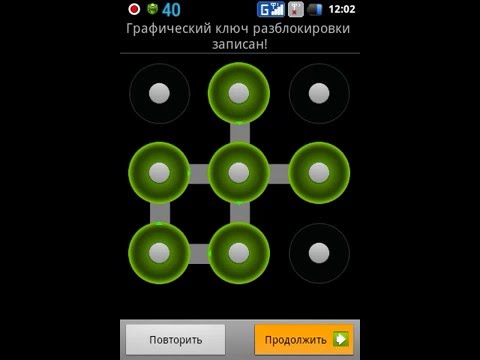 После получения этого сообщения система Android будет разблокирована.
После получения этого сообщения система Android будет разблокирована.
Забыли выкройку, что делать? Как разблокировать или обойти блокировку телефона на Android? Инструкция по сбросу (отключению) шаблона.
Многие пользователи мобильных устройств На Android они устанавливают пароль или графический ключ, забывают его, а затем не могут разблокировать телефон или планшет.Также бывает, что дети, играющие с телефоном, сознательно или неосознанно, несколько раз неправильно вводят пароль, и телефон блокируется. В этой статье рассказывается, что делать , как удалить или разблокировать графический ключ с телефона Android без удаления данных!
Как удалить забытый узор с телефона или планшета на Android
Самый простой способ удалить забытый шаблон с телефона на Android — это попросить кого-нибудь позвонить на телефон, затем свернуть вызов и ввести настройки для удаления шаблона.
Также может помочь входящее смс.
Но эти способы подходят для более ранних версий Android.
Пользователям более новых версий Android может помочь следующий метод:
- Подождите, пока батарея разрядится, когда устройство отобразит на экране сообщение о выключении;
- Затем можно зайти в настройки питания, а затем перейти в настройки блокировки и удалить графический ключ с телефона или планшета.
Как разблокировать графический ключ блокировки через гугл аккаунт
Снять графическую блокировку устройства можно через активную учетную запись Google, так как при нескольких неверных вводах пароля или рисунка пользователю будет предложено ввести логин и пароль от учетной записи Google и разблокировать планшет или телефон.
Если данные из аккаунта Google забыты, вы можете восстановить пароль и логин на компьютере, тогда вы должны ввести забытый графический ключ на планшете или телефоне неправильно, затем ввести данные из аккаунта Google и устройство будет разблокировано .
Удалить графический пароль можно, восстановив доступ к аккаунту Google прямо с заблокированного устройства через recovery (рекавери), для этого нужно:
- Нажмите кнопку экстренного вызова;
- Введите комбинацию * # * # 7378423 # * # *
- Выбрать сервисный тест — WLAN;
- Войдите в свою учетную запись Google.
Как разблокировать графический ключ на ПК
Снять графический ключ можно через ПК с помощью Adb Run. Но при этом на телефоне должна быть включена отладка по USB и на ПК должны быть установлены драйверы от устройства.
Как отключить забытый шаблон с телефона или планшета на Android через сброс настроек
Последний и самый нежелательный вариант, так как при этом вы не сможете удалить забытый шаблон с телефона или планшета без удаления данных.Это логично, ведь настройки будут сброшены до заводских и часть данных будет потеряна! Для отката настроек необходимо включить устройство в специальном режиме, удерживая определенную комбинацию клавиш, уникальную для каждого устройства.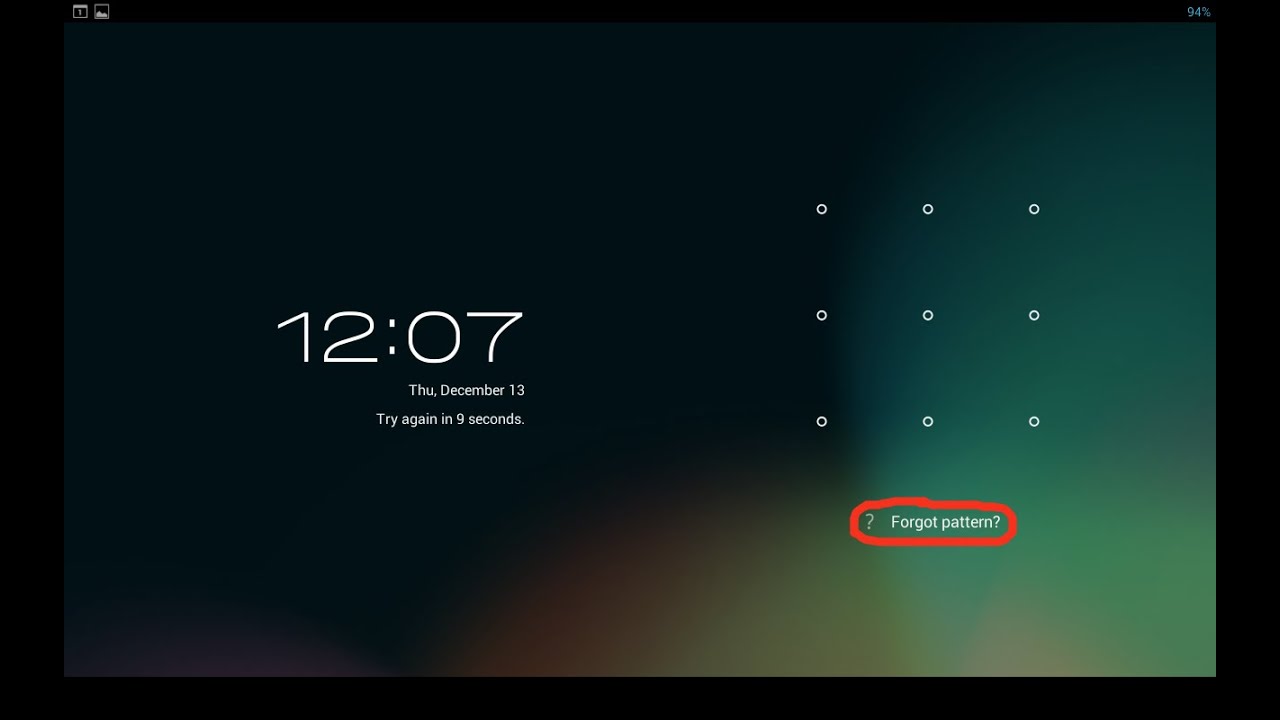 Вы можете найти эту комбинацию в инструкции к телефону или планшету.
Вы можете найти эту комбинацию в инструкции к телефону или планшету.
Посмотрите полезное видео по теме.
Надеюсь, вам помогла статья « Я забыл графический ключ, что делать, как разблокировать или обойти блокировку телефона на Android, инструкция по сбросу (отключению) графического ключа ».
Доброго времени суток всем! В этой ветке мы очень и очень подробно опишем четыре. наилучшие способы сбросить ключ шаблона. Для всех не секрет, что когда вы забываете выкройку, устройство необходимо сбросить до заводского состояния. Для этого ранее мы использовали с вами специальную комбинацию кнопок или набор специального кода. Но время идет и все заботятся о безопасности личных данных пользователя и убирают возможность сброса через инженерное меню. Раньше наш сайт занимался теми, что описывали способы сброса настроек до заводского состояния, куда было добавлено более 100 устройств и полное описание чего, почему и почему.. Итак, я сказал, что время идет, и способы меняются, или не все подходят, поэтому мы начинаем тему о четырех лучших способах сброса шаблона!
Метод № 1 (Удаленная блокировка или смена пароля)
Пару лет назад я описал тему, в которой Google создал специальный веб-сайт, с помощью которого пользователь мог легко найти пропавший телефон на карте и позвонить к нему. Сайт мог удалить личную информацию устройства, заблокировать смартфон или планшет, работающий на Android, и для всего этого вам нужна была только учетная запись google при регистрации в google paly market.
Сайт мог удалить личную информацию устройства, заблокировать смартфон или планшет, работающий на Android, и для всего этого вам нужна была только учетная запись google при регистрации в google paly market.
Эта служба от Google носит название « Удаленное управление Android устройством ». Сервис доступен каждому пользователю с логином и паролем от Google, он доступен по следующему адресу: https://www.google.com/android/devicemanager.
Как я уже сказал, что пару лет назад я писал тему, как управлять этим сервисом, и 21 век на дворе, большинство пользователей знали и знали об этом сервисе, но может быть никто не знал, что это было через этот сервис, что можно сменить пароль на новый.
Что мне делать, чтобы изменить пароль на устройстве Android?
Войдите на сайт, введите свой логин и пароль от аккаунта Google. Если у вас несколько устройств Android, вам необходимо ввести их в список. Далее, чтобы ваш смартфон или планшет был включен и подключен к Интернету. Обычно при установке SIM-карты в гаджет Интернет запускается автоматически, если вы не измените настройки.
Обычно при установке SIM-карты в гаджет Интернет запускается автоматически, если вы не измените настройки.
Когда ваше устройство появится в списке, убедитесь, что на сайте написано « Устройство в сети ».Затем нажмите кнопку « Блок »
При нажатии « Block » вы должны увидеть новое окно, в котором вы должны изменить пароль. Введите новый пароль и повторите его в следующей строке. Вы также можете написать сообщение, оно появится на заблокированном экране, и вам будет предложено. Вы также можете ввести номер телефона, это необязательно, но если у вас есть друг, у вас забрали телефон и он заблокирован, вы меняете пароль для надежности и указываете номер, затем кнопку «Позвонить по этому номеру» что вы указали, появится на заблокированном устройстве Android.на кнопку « Блок »
Через какое-то время через 5-15 минут на вашем устройстве сменится пароль на новый, после чего вы сможете разблокировать устройство. На этом первый способ закончен, идем дальше.
На этом первый способ закончен, идем дальше.
Способ №2 Сброс настроек (Сброс настроек до заводских или Hard Reset)
Этот метод выполняется на устройствах вручную и не требует дополнительного подключения к Интернету, для этого требуются знания и комбинация специальных клавиш для вызова инженерного меню.Я называю этот метод «старомодным», потому что все делается очень просто. Суть этого метода в том, что ваш смартфон или планшет вернется в исходное состояние, простыми словами, когда продавец придет в магазин, доставит вам новое устройство из коробки и запустится, и вы увидите весь процесс, и поэтому после такого сброса ваше устройство вернется в исходное (новое) состояние.
Возможно, перед тем как начать нужно ознакомиться с темой:
Как правило, для изготовления такого способа необходимо сделать следующее:
- Берем смартфон или планшет и полностью выключаем.
- После выключения подождите около 15 секунд.

- Одновременно нажмите кнопки увеличения громкости и питания (включения) как только устройство завибрирует или загорится логотип, кнопка питания должна отпустить кнопку увеличить громкость удерживать до появления меню на английском языке на вашем флагмане.
- На некоторых устройствах может быть другая комбинация кнопок. Вместо кнопки громкости вверх нужно нажимать вниз .
- На устройствах самсунг нужно нажимать три кнопки! Кнопка вверх или вниз кнопка домой и кнопка питание , когда появится логотип, обеды во время отпуска и удерживайте две другие, пока снова не появится меню.
- Как показано выше, на устройствах Google Nexus и HTC есть два меню, в приведенном выше нужно опустить и выбрать режим с названием « Recovery Mode » Может у вас и все будет не то, как некоторые производители отключают возможность залиться в меню, надо прошивать или вшивать девайс.
 Обычно так бывает с Huawei и Sony. Надо разблокировать загрузчики и прошить режим рекавери.
Обычно так бывает с Huawei и Sony. Надо разблокировать загрузчики и прошить режим рекавери.
- Как показано на изображении выше, инженерное меню выглядит так и для сброса настроек через него нам нужно спуститься к пункту с помощью кнопок громкости wipe data / factory reset .
- После этого ваш смартфон начнет чистку и он будет как новый, только нужно учесть, что на первый запуск уйдет какое-то время и он будет как новый. На этом второй способ завершен, идем дальше.
ABD Метод № 3 (Разблокировка с помощью программы ABD)
Ранее я описал несколько тем про ABD и напишу их, укажу ссылки на них, может быть, вам это тоже понадобится.
Прежде всего, вам необходимо скачать и установить драйверы для вашего устройства; это можно сделать на официальных сайтах производителя смартфона или планшета.Затем вам нужно включить usb на вашем устройстве. Большое количество пользователей активировали эту функцию, в противном случае этот способ вам не поможет. Если настройка на вашем устройстве включена, то воспользуйтесь статьей для сброса шаблона с помощью ABD, я указал ссылку чуть выше.
Если настройка на вашем устройстве включена, то воспользуйтесь статьей для сброса шаблона с помощью ABD, я указал ссылку чуть выше.
Метод № 4 Безопасный режим
Большинство пользователей не ищут легких путей и не используют заводские методы блокировки смартфона или планшета, а используют сторонние приложения. Чтобы избавиться от блокировки, нужно удалить это приложение, но как? Мой смартфон или планшет заблокирован, как удалить приложение, не перезагружая устройство? Ответ очень простой!
- Перезагрузите устройство в безопасном режиме.Как это сделать? Выключите устройство, подождите 15 секунд, затем включите его, как только загорится логотип вашего устройства, нажмите кнопку громкости вниз и удерживайте ее, пока устройство не включится. При запуске устройства в левом или правом нижнем углу экрана должна появиться надпись « Safe mode »
- Зайдите в главное меню настроек системы, раздел « Приложения » и найдите в нем программу, которую вы используете для блокировки экрана вашего смартфона или планшета.

- Удалите данные приложения, а лучше удалите все приложение и перезагрузите устройство.
- После этого перезагружаемся в обычном режиме и все блокировки снимаются.
Вот и все, спасибо за внимание! Теперь вы знаете четыре лучших и самых популярных способа сбросить свой графический ключ или пароль на устройствах Android. Если статья вам понравилась, то в конце темы ставим улыбку, а если есть что спросить или добавить, ждите ваших комментариев ниже.
Разблокировать планшет забыл пароль. Как разблокировать графический ключ для Fly, LG, Explay, HTC, Sony, DNS, Prestigio, teXet и MegaFon.Все, что вам нужно знать о разблокировке графического ключа. Использование аккаунта Google
При проблемах со входом в планшет Explay Hit 3G самым быстрым и простым решением будет сделать HardReset (сброс до заводских настроек ). По сути, этот процесс представляет собой обычную операцию по восстановлению работы планшета, и здесь вам не нужно иметь никаких специальных знаний. Просто строго придерживайтесь всех перечисленных пунктов действий.
Просто строго придерживайтесь всех перечисленных пунктов действий.
Предупреждение — при Аппаратный сброс стираются все пользовательские настройки и полностью очищается память Explay Hit 3G .
Выключаем планшет. Пресс Объем + (левая часть кнопки звука) и, не отпуская, нажать кнопку Power (кнопка -Power, Start). Держать 10 секунд, пока не появится такое окошко с небольшим меню. Отпускаем обе кнопки. Вы можете перемещаться по точкам, нажимая Volume +, желаемый элемент (в нашем случае самый верхний) выбирается нажатием Volume- .
Кнопка Громкость (Звук) — переместитесь вниз по списку и выберите пункт — wipe data / factory reset … Нажмите кнопку Power (Power) и в следующем окне выберите из списка — Да удалить все пользовательские данные и снова нажмите кнопку Power.
Надо нажать кнопку Power (Еда). Затем начнутся обычные процедуры входа в систему.
Небольшой ролик по теме —
Несмотря на то, что способы установки стандартного и графического паролей на планшетах различаются, способы разблокировки устройств с операционной системой Android очень похожи.Есть только маленькие для работы с планшетами разных марок.
планшет Prestigio, Huawei, Texet, если вы забыли пароль
Если вы не помните свой графический ключ или стандартный ключ доступа, то самый простой и безболезненный способ разблокировки — это восстановить доступ через аккаунт google. Для этого 5 раз введите неверный пароль, а в появившемся окне — данные из почты гугл. Не забывайте, что в поле логина необходимо ввести только название самой почты без @ gmail.com.
Если этот способ не сработал, то можно вернуться к заводским настройкам. На устройствах марок Texet, Prestigio и некоторых других последовательность действий не сильно отличается.
Выключите. Нажмите и удерживайте кнопку питания, а затем удерживайте клавишу увеличения громкости. Нажмите кнопку уменьшения громкости, чтобы разблокировать планшет Huawei. Через несколько секунд вы увидите заставку Android и меню восстановления заводских настроек на экране планшета.
С помощью кнопок управления звуком перейдите в раздел «Wipe data / factory reset> Reboot system now».
Планшет перезагрузится и снова заработает без ввода паролей. Однако самым большим недостатком этого метода восстановления является потеря всех пользовательских настроек и данных.
Как разблокировать планшет Acer
На планшете этой марки сброс к заводским настройкам немного другой.
Чтобы разблокировать устройство Acer, выключите его и сдвиньте кнопку блокировки экрана влево. Зажмите кнопки питания и громкости. Когда вы почувствуете вибрацию, уберите палец с клавиши питания.
Удерживая нажатой кнопку громкости, сдвигайте клавишу блокировки экрана до тех пор, пока на экране планшета Acer не появится меню «Стирание кеша». Отпустите регулятор громкости только после того, как планшет начнет форматирование.
Как разблокировать пароль на планшете Explay
На устройствах Explay нет кнопки регулировки громкости. Выключите планшет, чтобы выполнить сброс настроек. Нажмите крайнюю правую кнопку на устройстве (клавиша возврата). Продолжая удерживать его, нажмите кнопку питания один раз.
Когда вы видите на экране заставку Android, нажмите кнопку «домой» и в появившемся меню выберите раздел для сброса пользовательских настроек.
Как разблокировать планшет Samsung
Планшеты Samsung легче разблокировать, чем большинство других устройств, благодаря специальному приложению. Чтобы разблокировать пароль, подключите устройство к компьютеру с помощью прилагаемого USB-кабеля.
Запускаем утилиту Kies, заходим в настройки и меняем пароли.
Если использование этого метода невозможно или не приносит желаемых результатов, используйте метод восстановления заводских настроек.Чтобы выполнить жесткий резет на планшете Samsung с Android, нажмите клавишу увеличения громкости, кнопку «Домой» и кнопку питания. Отпустите нажатые клавиши после появления меню рекавери. Для управления используйте кнопки регулировки громкости и клавишу «домой».
Если метод сброса не позволяет разблокировать планшет, обратитесь в сервисный центр производителя вашего устройства.
Очень много ситуаций, когда возникает вопрос, как разблокировать графический ключ. Вы могли либо забыть его сами, либо случайно ввести его неправильно, либо ребенок играл с вашим устройством и случайно включил его.Далее будет описано, как разблокировать графический ключ Android для любой версии ОС на любом устройстве. Стоит отметить, что универсального решения этой проблемы не существует, так как каждый производитель немного подстраивает под свой гаджет операционную систему, поэтому вариантов несколько. Способы сгруппированы по устройству и простоте работы с ними. Вам нужно будет либо попробовать тот, который вам больше всего нравится, либо самый подходящий, либо попробовать несколько разных по очереди, чтобы определить, какой из них правильный.Важно найти тот, который позволит вам избавиться от проблемы.
Простые варианты
Вы можете использовать довольно простой метод, который в данном случае рассматривается как наиболее очевидный из всех. Вам потребуется ввести пароль для вашей учетной записи Google. Есть одно условие: у вас должен быть аккаунт. Если его нет, то стоит заранее его запустить. Итак, если вы несколько раз неправильно ввели описанный ключ, то ваш смартфон или планшет предложит вам ввести пароль учетной записи.После входа вам нужно будет подождать несколько секунд, и после этого будет разблокирован тот же шаблон. Если вы забыли пароль от своей учетной записи, то его довольно легко восстановить, а затем использовать для ввода на смартфоне или планшете.
Если у вас под рукой нет компьютера или другого смартфона для восстановления пароля, вы можете использовать для этих целей заблокированное устройство, но для этого на нем должен быть включен Wi-Fi или мобильный Интернет. Если выяснится, что Wi-Fi отключен, вы можете включить его самостоятельно.Для этого нажмите кнопку, а затем введите комбинацию * # * # 7378423 # * # *. Затем выберите меню Service Test — Wlan, а затем подключитесь к Wi-Fi.
Как разблокировать графический ключ: общий случай
Также можно прибегнуть к такому очень простому и доступному способу — совершить звонок на заблокированный смартфон. Эта опция работает не на всех версиях Android, только 2.2 и ранее. Вам нужно будет после звонка снять трубку, а затем перейти в службу настройки безопасности и отключить блокировку с помощью графического ключа.
Другой вариант разблокировки телефона, для которого вы потеряли графический ключ, — это полностью разрядить аккумулятор. Для его использования нужно посадить аккумулятор устройства. Когда батарея разрядится, смартфон выдаст уведомление, и когда это уведомление будет получено, вы можете перейти к настройкам питания, затем вернуться в меню на одну страницу, а затем войти в настройки безопасности, где вы можете отключить опцию используйте выкройку.
Использование приложения SMS Bypass
Следует отметить, что для использования этого метода требуется, чтобы у пользователя были права Root.И это может только помочь предотвратить нежелательную блокировку. То есть смартфон можно разблокировать, только если это приложение установлено заранее. Естественно, можно хорошо поискать и найти взломанные версии или бесплатные аналоги, но лучше использовать оригинал, который стоит всего один доллар.
В том случае, если смартфон уже заблокирован, но также есть выход в Интернет, то вы можете воспользоваться возможностью удаленно установить это приложение через веб-версию сервиса Google Play Market на свой компьютер.
Теперь о работе самого приложения. По умолчанию в приложении установлен пароль для разблокировки графического ключа в виде 1234. Для разблокировки необходимо отправить SMS откуда угодно с текстом: 1234 reset. Это заставит смартфон перезагрузиться, а затем вы можете ввести шаблон, и все будет работать.
Как разблокировать графический ключ: более сложные способы
Сразу отметим, что данная опция предполагает частичную потерю данных на смартфоне, а именно: исчезнут ваши контакты и различные сообщения, слетят настройки.В этом случае происходит сброс настроек устройства, то есть возврат в то состояние, которое было изначально, что называется «из коробки». Если у вас есть учетная запись Google, то контакты и заметки можно легко восстановить оттуда, поэтому стоит получить ее, если у вас ее еще нет. У каждого производителя свой алгоритм, поэтому стоит рассмотреть каждый из них отдельно.
Как разблокировать графический ключ Самсунг
Есть два варианта развития событий. Если вы являетесь владельцем старой модели смартфона, то вам необходимо его выключить, а затем одновременно с кнопкой включения / выключения зажать кнопку «Домой».Для новых моделей алгоритм почти такой же, но вам нужно будет добавить еще одну кнопку, а именно увеличить громкость. Эта процедура приведет к тому, что все настройки будут полностью сброшены, после чего вы сможете восстановить свои данные из своего аккаунта.
В этом случае все окажется немного сложнее, чем с устройством предыдущего производителя. Вам нужно будет выключить смартфон, затем вынуть аккумулятор и вставить его на место.Далее нужно одновременно зажать элемент уменьшения громкости и клавишу включения. Как только изображение Android появится на экране, кнопки можно отпустить. Однако это еще не все, о том, как разблокировать графический ключ HTC. После этого вы должны использовать кнопки громкости для навигации по меню и использовать кнопку питания для выбора нужного пункта. В зависимости от модели устройства это может быть параметр «Очистить память» или «Сброс до заводских настроек». Понятно, что в вашем распоряжении может быть еще один смартфон.
Как разблокировать графический ключ Huawei
Здесь следует сначала выключить устройство, а затем вынуть аккумулятор и вставить его обратно. Далее вам нужно будет одновременно зажать кнопку регулировки громкости и кнопку включения. Когда на экране появится изображение Android, вы можете отпустить кнопки. Вы увидите меню, по которому вам нужно перемещаться с помощью кнопок громкости, а с помощью кнопки питания вы можете выбрать нужный пункт меню. И здесь имеется в виду параметр wipe data / factory reset.После перезагрузки смартфона узор исчезнет. Как и в других случаях, вам потребуется восстановить свои контакты.
Для начала вам необходимо установить на персональный компьютер специальное приложение Ericsson PC Suite, которое можно скачать с соответствующего ресурса. Затем смартфон можно подключить к компьютеру. После этого запустите установленную ранее программу, в которой необходимо выбрать пункт «Инструменты», а затем — «Восстановление данных». Все остальные ваши действия относительно того, как разблокировать графический ключ Sony, следует выполнять в соответствии с инструкциями, предлагаемыми программой.Естественно, вам потребуется восстановить все контакты, используя заранее сделанные резервные копии.
Как разблокировать свой графический ключ Prestigio
Сначала вы должны выключить смартфон, затем вы можете одновременно зажать кнопки увеличения громкости, питания и Home, что позволит вам войти в Recovery. Следующие шаги — выполнить по очереди несколько пунктов. Сначала введите wipe data / factory reset, после чего вы можете удалить все пользовательские данные, а затем выберите All, теперь вы избавлены от необходимости вводить шаблон.Осталось произвести
Как разблокировать свой графический ключ: удаление файла с названием gesture.key
Существует довольно простой алгоритм действий по работе с устройством. Первый способ можно порекомендовать тем, у кого есть альтернатива Recovery. Вам нужно будет скачать файловый менеджер под названием Aroma. Далее вам необходимо установить его с помощью Recovery. Используя путь / data / system /, вы должны удалить файл с именем gesture.key. После этого вы можете перезагрузить смартфон, чтобы ввести любой графический ключ.Вам останется только радоваться тому, что ваше устройство разблокировано.
Можно и другим способом. Вам нужно будет удалить тот же файл gesture.key путем обновления, то есть провести некую замену. Вы должны сначала загрузить файл GEST.zip. Устанавливать надо через Recovery. Смартфон следует перезагрузить, после чего можно будет ввести любой графический ключ. Осталось только порадоваться, что ваш смартфон снова разблокирован.
В случае телефонов этого производителя, как и в других случаях, устройство должно быть выключено и полностью заряжено.Этот вариант включает в себя возврат к заводским настройкам, поэтому все ваши данные будут удалены. Для нескольких разных моделей алгоритм будет немного отличаться, стоит рассмотреть варианты.
Если говорить о том, как разблокировать графический ключ LG Nexus 4, то все достаточно просто. Вам нужно будет одновременно удерживать кнопки громкости и питания в течение трех-четырех секунд. На экране появится изображение андроида, лежащего на спине. При использовании вы должны найти пункт Recovery Mode, а затем активировать кнопку питания, чтобы подтвердить свой выбор.Это приведет к перезагрузке вашего устройства, и на экране появится изображение android с красным треугольником. Опять же, вам нужно удерживать ранее указанные кнопки в течение нескольких секунд, пока перед вами не отобразится меню. Далее вам нужно войти в Настройки — Сброс заводских данных, где выбор должен упасть на «Да», для чего вы используете кнопки громкости для выбора, а для подтверждения выбора — кнопку питания.
Модель устройства предполагает несколько иной вариант вызова меню настроек: одновременно зажать «Домой» + «Уменьшение громкости» + «Питание».Для LG Optimus Hub вам нужно одновременно нажать кнопки уменьшения громкости, питания и главного экрана.
Ситуация: забыл выкройку. Как разблокировать?
Суть проблемы такова — иногда возникает ситуация, когда просто забывают графический пароль от смартфона или планшета. Для того, чтобы вернуть все в исходное состояние, и при этом получить ваше андроид-устройство в обычном виде, необходимо, чтобы на нем была включена специальная опция «Отладка по USB». Многие знают, что это гарантия множества возможностей: можно получить root-права, разрабатывать приложения на компьютере с последующим тестированием на подключенном гаджете, устанавливать кастомное Recovery и многое другое.Для всего этого вам понадобится простая программа под названием ADB. Многие пользователи утверждают, что любой, даже немного знакомый с программой ADB, способен за пару кликов взломать замок смартфона или планшета на базе Android графическим ключом. Для этого не нужно получать root права.
Итак, вам понадобится довольно простой набор инструментов. Прежде всего, это компьютер, на котором установлено приложение Android SDK, в состав которого входит программа ADB. Кроме того, вам обязательно понадобится USB-кабель, через который ваш смартфон или планшет будет подключаться к компьютеру, а также сам заблокированный гаджет, с которым вы будете работать.Автор предложенной методики утверждает, что взлом графического ключа устройства можно осуществить одним из двух вариантов. В зависимости от того, с каким типом устройства вы работаете, а также от его модели, может работать первый или второй метод или оба по очереди.
Первый — это работа с командной строкой. Введите в окно следующую комбинацию: adb shell rm /data/system/gesture.key. Затем вы можете перезагрузить ваше устройство. Далее, то же окно замка, содержащее графический ключ, снова появится перед вами.И вот самое интересное: теперь блокировку можно снять, введя любую последовательность.
Вы также можете использовать эту опцию, которая потребует от вас ввода не одной команды в командную строку, а целую последовательность.
- оболочка adb;
- rm /data/system/locksettings.db;
- rm /data/system/locksettings.db-wal;
- rm /data/system/locksettings.db-shm;
- перезагрузка.
Кроме того, можно найти способы взлома с помощью пин-кода с паролем.В этом случае вам потребуются рут-права, либо специальная прошивка для вашего гаджета.
Второй способ предполагает определенные действия. Вам нужно будет подключить устройство к вашему компьютеру, который затем запустит окно командной строки, где вам нужно будет ввести определенные команды по очереди.
- оболочка adb;
- cd /data/data/com.android.providers.settings/databases;
- sqlite3 settings.db;
- обновить системное заданное значение = 0, где имя = «lock_pattern_autolock»;
- система обновления установила значение = 0, где имя = «lockscreen.заблокирован навсегда «;
- . выйти.
Теперь вы можете перезагрузить смартфон или планшет и наслаждаться результатом.
В данном случае неважно, о планшете мы говорим или о смартфоне, ведь есть два варианта развития событий. Для владельцев большинства устройств этой марки подойдет способ, при котором нужно выключить его, а затем одновременно с кнопкой включения / выключения зажать кнопку Home. Для более новых моделей алгоритм аналогичен, только нужно добавить еще одну кнопку — увеличить громкость.Эта процедура приведет к тому, что все настройки будут полностью сброшены, после чего вы сможете восстановить свои данные из своей учетной записи, если она у вас есть.
Часто бывает, что владелец смартфона Fly устанавливает на него графический замок, чтобы защитить устройство от своих детей. Но если ребенок все же взял, и, пытаясь подобрать выкройку, заблокировал устройство, необходимо решить эту проблему. Если в телефоне не так много значимой информации, то можно пойти по самому простому пути, то есть сбросить его настройки до заводских.Делается это довольно просто. Вам нужно будет выключить смартфон, при этом аккумулятор должен быть заряжен. Теперь следует одновременно зажать кнопки увеличения громкости и «включения». Вы попадете в меню восстановления. Затем, используя кнопку уменьшения громкости, вы должны перейти к строке Wipe data / factory reset, которую затем можно активировать с помощью кнопки питания. После этого откроется новое меню, в котором нужно будет выбрать строку, содержащую Да — удалить все пользовательские данные, это делается с помощью тех же кнопок управления звуком и включения.Далее вы снова попадете в меню восстановления, где на этот раз вам нужно будет активировать первую строчку — Reboot. Вот и все, что касается процесса «горячей перезагрузки», теперь остается только частично или полностью восстановить данные.
Как и в случае использования смартфона на базе платформы управления Android любого другого производителя, в этом случае не исключена возможность случайной блокировки вашего устройства графическим ключом. Можно было просто покопаться в настройках, наткнуться на такой пункт, включить эту опцию, ввести какую-то произвольную картинку, и тогда вы окажетесь в сложной ситуации.Устройство могло потребовать ввести ключ, а вы либо неправильно его вводили, либо совсем забыли, что тоже бывает. И тогда вам понадобится инструкция, как выйти из этой ситуации.
Для своего устройства можно устроить так называемую «горячую перезагрузку» — это метод, который отличается универсальностью, но приводит к потере определенных данных на вашем устройстве, то есть теперь вам придется восстанавливать ваши контакты или повторно введите их вручную.
Вам нужно будет войти в рекавери своего устройства.Для этого нужно выключить его, затем одновременно зажать кнопку типа увеличения громкости, включения вилки зарядного устройства, пока на экране перед вами не отобразится андроид с восклицательным знаком. После этого кнопку громкости можно отпустить. Теперь вы должны нажать кнопку питания и, не отпуская ее, нажать и отпустить ручку увеличения громкости. Сейчас вы в выздоровлении, для чего потребовалась такая сложная последовательность действий.
Сначала нужно выбрать Wipe data / factory reset.После этого вы можете начать перезагрузку смартфона с помощью пункта Перезагрузить систему сейчас. На этом все процедуры завершены. При работе с меню рекавери можно использовать кнопки громкости для выбора нужного пункта меню, а также кнопку питания для подтверждения выбора.
Этот способ разблокировки можно назвать достаточно новым. Вам нужно скачать файл с названием Gest.zip, затем переименовать его в update.zip, а затем переместить полученный архив на SD-карту. На устройстве должно быть рекавери, и неважно какое.Сам процесс довольно простой и понятный. Перезагрузите устройство в режиме восстановления. В меню, которое вы увидите перед собой, управление осуществляется через кнопки громкости и питания, первая помогает выбрать нужный пункт, а вторая — подтвердить выбор. Вам нужно будет найти элемент под названием Install zip from SdCard или что-то подобное по содержанию и выбрать его. После открытия меню вы можете выбрать файл update.zip, который вы сохранили ранее. Это запустит процесс прошивки.После всего этого вам просто нужно запустить свое устройство, ввести любой графический ключ, и все, ваш Android будет разблокирован.
Как разблокировать свой графический ключ Explay
Если список простых вариантов, изложенный в самом начале статьи, оказался для вас бесполезным, то остается только выполнить «горячий сброс» вашего устройства. Как и в случае с устройствами других производителей, нужно быть в меню рекавери. Для этого необходимо одновременно с кнопкой включения зажать кнопку регулировки громкости, а именно ее уменьшения.Когда настройки появятся у вас на глазах, эти кнопки можно отпустить. Вы должны найти пункт Wipe Data // Factory Reset. Вы можете добраться до него, используя те же кнопки регулировки громкости, и подтвердить свой выбор с помощью клавиатуры для включения питания. В результате вашего выбора все настройки будут полностью сброшены до заводских. Это приведет к стиранию всей информации из памяти устройства, а неизменной останется только карта памяти. Вы можете восстановить свои контакты, если заранее позаботились о их сохранении в своем аккаунте Google.Именно поэтому рекомендуется воспользоваться этой возможностью, чтобы не оказаться в сложной ситуации, если ваше устройство по каким-либо причинам выйдет из строя.
Как видите, есть несколько способов избавиться от шаблона, который может внезапно стать для вас проблемой. Однако, если вы не готовы к побочным потерям, то лучше не использовать этот вариант, чтобы не получить в результате полное отсутствие важной и ценной информации.
Шаблон — полезный инструмент для защиты вашего Android-смартфона.Конечно, шаблон очень важен для тех, кто хранит личные файлы на своем устройстве. Однако что произойдет, если вы забыли свой графический ключ и не можете разблокировать смартфон Explay N1? Наши инструкции помогут вам удалить графический ключ для разблокировки explay n1.
Удалить графический ключ для разблокировки explay n1 без аккаунта Google:
Важно:
Этот метод удаляет все данные и приложения.
- Выключите смартфон Explay N1, затем подождите пару секунд, прежде чем снова включить.
- Удерживайте комбинацию клавиш «Увеличение громкости + Кнопки Домой + Кнопки питания», пока телефон не загрузится.
- После запуска вашего смартфона Explay N1 вы увидите меню DOS с различными опциями.
- Используйте клавишу громкости для перемещения вверх и вниз. Вы должны выбрать «Восстановить заводские настройки по умолчанию» или «Удалить все данные пользователя».
- После выбора вышеуказанных настроек нажмите «Перезагрузить систему сейчас» и дождитесь перезагрузки телефона.
Удалить графический ключ для разблокировки explay n1 с помощью учетной записи google:
- Когда вы попробовали все пять попыток ввести графический ключ, а ваш смартфон Explay N1 заблокирован, появятся две кнопки «Далее» и «Повторить попытку».
- Нажмите кнопку «Далее», и вы увидите два варианта разблокировки смартфона. Один из вариантов — ответить на секретный вопрос, а второй вариант потребует от вас ввести учетные данные своей учетной записи Google.
- Обычно люди не задают секретный вопрос. Но если вы его установили, то просто напишите ответ на вопрос, и ваш смартфон будет разблокирован. В противном случае выберите второй вариант и нажмите Далее.
- В этом окне необходимо ввести имя пользователя и пароль от учетной записи Google, а затем нажать кнопку «Войти».
- Вам будет предоставлена возможность установить новый графический ключ, с помощью которого вы сможете разблокировать свой смартфон.
Выполнив все шаги инструкции «Как удалить шаблон explay n1», вы получите доступ к своему смартфону.
Другие варианты удаления шаблона explay n1:
Большинство устройств Android работают под управлением операционной системы не ниже Android 4.0. В дополнение к защите от паттернов вы можете использовать технологию распознавания лиц или PIN-код для удаления паттерна explay n1.
Графический ключ — очень надежная защита данных на планшете, но иногда сам владелец гаджета становится его заложником. Например, если он забудет свой ключ. Также нередко устройство попадает в руки ребенка, который случайными действиями создает графический пароль, сохраняет и, естественно, не запоминает его. И войти в систему становится невозможно.
К всеобщей радости эта ситуация не смертельна. В большинстве случаев планшет можно разблокировать, сбросив графический ключ на ноль.Бывает, что приходится жертвовать информацией, хранящейся в памяти устройства, но чаще можно обойтись «меньшим количеством крови». Давайте рассмотрим шесть способов разблокировать планшет Android, если вы не можете вспомнить свой графический пароль.
Через SMS
Этот вариант один из самых быстрых и простых, но он поможет только тем, кто предвидел ситуацию со случайной блокировкой гаджета и заранее установил на него приложение SMS Bypass, а также получил суперпользователя ( root) права.Естественно, устройство должно быть оборудовано считывателем SIM-карты.
Итак, как разблокировать Android-планшет с помощью SMS Bypass, если вы забыли свой графический ключ?
- Установите приложение из Google Play. Это не бесплатно, но стоит всего 1,99 доллара. Для установки необходим доступ к глобальной сети и учетная запись Google.
- Предоставьте приложению полный доступ к устройству.
- Установить в SMS Обход секретного кода для сброса шаблона (его значение по умолчанию 1234). Чтобы посторонние не сделали этого, желательно придумать более сложный код.
- При блокировке отправьте СМС с текстом «secret_code reset» с другого телефона на номер SIM-карты вашего планшета. Например, «1234 сброс». Шаблон будет сброшен.
По телефону
Примечание! У этой опции есть одно серьезное ограничение — она работает только на Android 2.2 и ниже. А такие гаджеты сегодня довольно редки.
Как разблокировать планшет звонком, если забыли графический ключ?
- Сделайте звонок на заблокированное устройство с другого телефона.
- После приема звонка на Android 2.2 появляется возможность войти в приложение «Настройки» -> «Безопасность» -> «Блокировка экрана» и изменить графический ключ.
Еще вариант — звонить с самого заблокированного планшета. После набора номера и нажатия кнопки вызова рабочий стол открывается буквально на мгновение. Если в это время вы успеете нажать на значок приложения (любой), можно будет зайти в «Настройки» и сбросить ключ.
Использование учетной записи Google
После пяти неудачных попыток входа в систему появляется сообщение «Забыли графический ключ?» На экране планшета появится кнопка.
Нажмите на нее, войдите в свою учетную запись Google и пройдите процедуру восстановления доступа.
Если на вашем устройстве нет доступа в Интернет, вы можете воспользоваться одним из способов его получения:
- Нажмите кнопку «Экстренный вызов», наберите номер * # * # 7378423 # * # * , в меню “ Сервисные тесты »выберите« WLAN »и подключитесь к беспроводной сети Wi-Fi.
- Установите симку в планшет с достаточной суммой денег на счету и активированной опцией подключения к интернету.
- Подключаем сетевой кабель провайдера к планшету через переходник USB-LAN.
Через меню Recovery
Recovery Mode
Recovery — это особый режим восстановления, из которого системные настройки сбрасываются до состояния как после покупки прошивается устройство, получены права суперпользователя, данные восстанавливаются из резервной копии, пр.
Примечание! Чтобы попасть в него, нужно выключить планшет и при повторном включении вместе с кнопкой Power нажать качельку увеличения или уменьшения громкости (у каждого производителя своя комбинация кнопок).
Вы также можете сделать это с помощью программы ADB Run, которая установлена на компьютере под управлением Windows или Linux. Для входа в меню Recovery планшет необходимо подключить через USB кабель к ПК, предварительно включив отладку по USB в меню «Параметры» -> «Параметры разработчика».
После этого запустите ADB Run, выберите в меню «Reboot» и затем «Reboot Recovery».
Режим восстановления доступен на подавляющем большинстве гаджетов Android, но не на всех. Если у вас его нет — устанавливайте отдельно — с ним у вас будет другой способ разблокировать планшет, если вы забыли и графический ключ, и свою учетную запись Google.Для установки можно использовать ADB Run в режиме FastBoot или утилиту перепрошивки Odin (для гаджетов Samsung).
Разблокировка
Для разблокировки устройства нужно удалить файл /data/system/gesture.key … А вот в меню Recovery нет файлового менеджера. Чтобы он там появился, необходимо его заранее установить. Например, отлично подойдет программа Aroma File Manager, открывающая доступ к системным файлам прямо из Recovery.
Если на планшете включена отладка по USB, для удаления жеста можно также использовать ADB Run.key, выбрав Manual и выполнив команду adb shell rm /data/system/gesture.key .
Другой способ удалить этот файл — установить специальное обновление, которое работает только при наличии раздела восстановления. Это обновление сбрасывает шаблон до нуля.
Через сброс данных
Сброс данных — одна из крайних мер, когда никакие другие методы не помогли. Не рекомендуется начинать с него по той причине, что после этого вы потеряете сохраненные SMS, телефонную книгу, установленные приложения и некоторые другие данные, не сохраненные в вашем аккаунте Google.Картинки и мелодии останутся на своих местах.
Для сброса данных вам также необходимо войти в меню восстановления и выбрать опцию стереть данные | factory reset … Разберемся, как это делается на устройствах некоторых марок.
Samsung
- На планшетах: выключите устройство и нажмите качельку регулировки громкости и кнопку питания перед включением.
- На более новых смартфонах: выключите устройство и нажмите кнопки питания, главного экрана и качельки регулировки громкости, прежде чем снова включить его.
- На старых моделях смартфонов: выключите устройство и нажмите кнопки Power и Home перед перезапуском.
Htc
- При включении нажмите и удерживайте кнопки питания и качельку уменьшения громкости.
- Данные протирания | Параметр возврата к заводским настройкам на некоторых моделях HTS называется clear storage .
Huawei
- Выключите устройство, извлеките аккумулятор (если он съемный) и сразу же вставьте.
- При включении нажмите и удерживайте кнопку Power и качельку увеличения громкости.
На некоторых моделях смартфонов Huawei последних лет выпуска сброс данных производится путем разблокировки загрузчика с помощью утилит HiSuite и ADB Run. Смартфон будет таким же чистым, как и после покупки.
Prestigio
Как разблокировать планшет и смартфон Prestigio, если вы забыли свой графический ключ?
- Выключите устройство. При включении нажмите и удерживайте кнопку Power, Home (если есть) и качельку громкости.
- После выполнения инструкции wipe data | Сброс к заводским настройкам в меню «Восстановление» выберите , удалите все данные пользователя , а затем — , перезагрузите систему сейчас .
Методом перепрошивки
Перепрошивка устройства — самый сложный и рискованный метод. Осталось прибегнуть к нему, если вы забыли графический ключ, у вас нет интернета и вы не знаете, как разблокировать планшет другими способами. Предполагается, что вы умеете прошивать устройства Android и у вас уже есть подходящая прошивка со всеми необходимыми инструментами.
Официальным источником оригинальной прошивки является сайт производителя вашего устройства. Все остальные источники могут усугубить проблему, превратив гаджет в «кирпич».
Для прошивки некоторых моделей мобильных Android устройств используется следующая программа:
- Для Samsung уже упоминалась утилита Odin.
- Для LG — KDZ Updater.
- Для Sony — Flsahtool.
- Для устройств разных марок — FastBoot из Android SDK.
- Для устройств на микросхемах MediaTek (которые в основном используются на китайских гаджетах) — SP Flash Tool.
Универсальной инструкции по установке прошивки нет — необходимо предварительно найти ее на сайте разработчика утилиты флешера и подробно изучить.Если все пройдет без происшествий, вы получите безупречный планшет с новенькой ОС Android. На нем не останется и следа узора.
Как разблокировать планшет с баннера андроид. Как разблокировать планшет от вируса-вымогателя. Телефон, планшет заблокирован МВД России
Графический ключ — очень надежная защита данных на планшетном компьютере, но иногда владелец гаджета становится его заложником.Например, если он забудет свой ключ. Также нередко устройство попадает в руки ребенка, который случайными действиями создает графический пароль, сохраняет и, естественно, его не запоминает. И войти в систему становится невозможно.
К всеобщей радости эта ситуация не смертельна. В большинстве случаев планшет можно разблокировать сбросом графического ключа … Бывает, что приходится жертвовать информацией, хранящейся в памяти устройства, но чаще можно обойтись «меньшим количеством крови».Давайте рассмотрим шесть способов разблокировать планшет Android, если вы не можете вспомнить свой графический пароль.
Через SMS
Этот вариант один из самых быстрых и простых, но он поможет только тем, кто предвидел ситуацию со случайной блокировкой гаджета и заранее установил на него приложение SMS Bypass, а также получил суперпользователя ( root) права. Естественно, устройство должно быть оборудовано считывателем SIM-карты.
Итак, как разблокировать Android-планшет с помощью SMS Bypass, если вы забыли свой графический ключ?
- Установите приложение из Google play… Это не бесплатно, но стоит всего 1,99 доллара. Для установки необходим доступ к глобальной сети и учетная запись Google.
- Предоставить приложению полный доступ к устройству.
- Установите на секретный код обхода SMS для сброса шаблона (по умолчанию 1234). Чтобы посторонние не сделали этого, желательно придумать более сложный код.
- При блокировке отправьте СМС с текстом «secret_code reset» с другого телефона на номер SIM-карты вашего планшета. Например, «1234 сброс».Шаблон будет сброшен.
По телефону
Примечание! У этой опции есть одно существенное ограничение — она работает только на Android 2.2 или ниже. А такие гаджеты сегодня довольно редки.
Как разблокировать планшет звонком, если забыли графический ключ?
- Сделайте звонок на заблокированное устройство с другого телефона.
- После приема звонка на Android 2.2 появляется возможность войти в приложение «Настройки» -> «Безопасность» -> «Блокировка экрана» и изменить графический ключ.
Еще вариант — звонить с самого заблокированного планшета. После набора номера и нажатия кнопки вызова рабочий стол открывается буквально на мгновение. Если в это время вы успеете нажать на значок приложения (любой), можно будет зайти в «Настройки» и сбросить ключ.
Использование учетной записи Google
После пяти неудачных попыток входа в систему появляется сообщение «Забыли графический ключ?» На экране планшета появится кнопка.
Нажмите на нее, войдите в свою учетную запись Google и пройдите процедуру восстановления доступа.
Если на вашем устройстве нет доступа в Интернет, вы можете использовать один из способов его получения:
- Нажмите «Экстренный вызов», наберите номер * # * # 7378423 # * # * , в меню “ Сервисные тесты »выберите« WLAN »и подключитесь к беспроводной сети Wi-Fi.
- Установите в планшет сим-карту с достаточной суммой денег на счету и активированной возможностью подключения к Интернету.
- Подключение к планшету через адаптер USB-LAN сетевого кабеля поставщика.
Через меню Recovery
Recovery Mode
Recovery — это специальная процедура восстановления, при которой системные настройки сбрасываются в состояние, как после покупки, устройство перепрошивается, получаются права суперпользователя, данные восстанавливаются из резервной копии и т. Д. .
Примечание! Чтобы попасть в него, нужно выключить планшет и при повторном включении вместе с кнопкой Power нажать качельку увеличения или уменьшения громкости (у каждого производителя своя комбинация кнопок).
Вы также можете сделать это с помощью программы ADB Run, которая установлена на компьютере под управлением Windows или Linux. Для входа в меню Recovery планшет необходимо подключить через USB-кабель к ПК, предварительно включив USB-отладку в меню «Параметры» -> «Параметры разработчика».
После этого запустите ADB Run, выберите в меню «Reboot» и затем «Reboot Recovery».
Режим восстановления доступен на подавляющем большинстве гаджетов под управлением Android, но не на всех.Если у вас его нет — устанавливайте отдельно — с ним у вас будет другой способ разблокировать планшет, если вы забыли и графический ключ, и свою учетную запись Google. Для установки можно использовать ADB Run в режиме fastBoot или утилиту перепрошивки Odin (для гаджетов Samsung).
Разблокировка
Для разблокировки устройства нужно удалить файл /data/system/gesture.key … Но в меню Recovery нет файлового менеджера … Чтобы он там появился, необходимо установите его заранее.Например, отлично справится программа Aroma File Manager, открывающая доступ к системным файлам прямо из Recovery.
Если на планшете включена отладка по USB, вы также можете использовать ADB Run для удаления gesture.key, выбрав Manual и выполнив команду adb shell rm /data/system/gesture.key .
Другой способ удалить этот файл — установить специальное обновление, которое работает только при наличии раздела восстановления. Это обновление сбрасывает шаблон до нуля.
Через сброс данных
Сброс данных — одна из крайних мер, когда никакие другие методы не помогли.Не рекомендуется начинать с него по той причине, что после этого вы потеряете сохраненные SMS, телефонную книгу, установленные приложения и некоторые другие данные, не сохраненные в вашем аккаунте Google. Картинки и мелодии останутся на своих местах.
Для сброса данных вам также необходимо войти в меню восстановления и выбрать опцию стереть данные | factory reset … Разберемся, как это делается на устройствах некоторых марок.
Samsung
- На планшетах: выключите устройство и нажмите качельку регулировки громкости и кнопку питания перед включением.
- На более новых смартфонах: выключите устройство и нажмите кнопку питания, главного экрана и качельки регулировки громкости, прежде чем снова включить его.
- На старых смартфонах: выключите устройство и нажмите кнопки Power и Home перед перезапуском.
Htc
- При включении нажмите и удерживайте кнопки питания и качельку уменьшения громкости.
- Данные протирания | Параметр возврата к заводским настройкам на некоторых моделях HTS называется clear storage .
Huawei
- Выключите устройство, вытащите аккумулятор (если он съемный) и сразу же вставьте.
- При включении нажмите и удерживайте кнопку Power и качельку увеличения громкости.
На некоторых моделях смартфонов huawei последних лет выпуска сброс данных производится разблокировкой загрузчика с помощью утилит HiSuite и ADB Run. Смартфон будет таким же чистым, как и после покупки.
Prestigio
Как разблокировать планшет и смартфон Prestigio, если вы забыли свой графический ключ?
- Выключите устройство. При включении нажмите и удерживайте кнопки питания, главного экрана (если есть) и качельки громкости.
- После выполнения инструкции wipe data | Сброс к заводским настройкам в меню «Восстановление» выберите , удалите все данные пользователя , а затем — , перезагрузите систему сейчас .
Методом перепрошивки
Перепрошивка устройства — самый сложный и рискованный метод. Осталось прибегнуть к нему, если вы забыли графический ключ, у вас нет интернета и вы не знаете, как разблокировать планшет другими способами. Предполагается, что вы умеете прошивать устройства Android, а соответствующую прошивку со всеми необходимыми инструментами у вас уже есть.
Официальные исходники оригинальной прошивки Есть на сайте производителя вашего устройства. Все остальные источники могут усугубить проблему, превратив гаджет в «кирпич».
Для прошивки некоторых моделей мобильных Android устройств используется следующая программа:
- Для Samsung уже упоминалась утилита Odin.
- Для LG — KDZ Updater.
- Для Sony — Flsahtool.
- Для устройств разных марок — FastBoot из Android SDK.
- Для устройств на микросхемах MediaTek (которые в основном используются на китайских гаджетах) — SP Flash Tool.
Для установки прошивки универсальной инструкции нет — ее нужно предварительно найти на сайте разработчика утилиты флешера и подробно изучить. Если все пройдет без происшествий, вы получите безупречный планшет с новенькой ОС Android. На нем не останется и следа узора.
По статистике у многих проблемы с разблокировкой планшета.К сожалению, даже если устройство находится на гарантии, вы не сможете разблокировать его бесплатно. Вам придется заплатить немного денег, но вам не нужно будет прилагать никаких усилий. Хотите потратить деньги на оплату в СЦ? Это не имеет значения, читайте дальше. В этой статье я коснусь восстановления доступа к устройству в случае, если вы забыли пароль или графический ключ для входа.
Что делать, чтобы разблокировать планшет на ОС Android
1) Если бы у вас был включен интернет
Если при невозможности разблокировать ваш, вы можете попробовать следующее: при неправильном вводе ключа много раз подряд (как правило, после пятого раза в течение 30 секунд) внимательно следите за экраном — появится окно. всплывающее окно, где вам будет предложено восстановить доступ, и ввести логин и пароль от почтового ящика Google (gmail).В некоторых случаях предложение восстановить доступ будет внизу поля ввода ключа, как в Nexus 7.
Попробуйте ввести свое имя пользователя (без @ gmail.com) и пароль своей учетной записи. Если вы забыли свой пароль или имя пользователя, вы можете попробовать восстановить их с помощью Google здесь. Если не получается, идем дальше. Это самый простой способ, но он работает не для всех.
2) Если у вас ПО от производителя
Другой вариант — разблокировка планшета с помощью фирменных программ.Как Kies от Samsung или HiSuite от Huawei. Бывает, что люди забывают (или не знают, в случае покупки подержанных устройств) даже почтовый ящик Google, к которому привязан аккаунт google Play. Это программное обеспечение может помочь.
3) Если в настройках была включена отладка по USB
Очень редкий метод сброса разблокировки через программу ADB RUN, может помочь только если в настройках вашего планшета включена отладка по USB. При заблокированном планшете естественно нельзя включить отладку.Тем не менее, если вы не можете, попробуйте, вдруг эта опция была включена, а вы не знали.
1. Загрузите драйвер ADB для своего планшета Android. Воспользуйтесь поиском Google, введите запрос «Драйвер Adb для Nexus 7» без кавычек. Вместо Nexus 7 укажите название и модель вашего устройства.
3. Установите драйвер ADB на компьютер с Windows 7 или 8. Подробно описан процесс установки драйверов на ПК.
4. Загрузите и установите программу ADB RUN на свой компьютер
5.Запустите программу, вы увидите простенькое главное меню.
6. Подключите устройство Android к компьютеру с помощью кабеля USB
7. Нажмите клавишу «1» на клавиатуре и подтвердите свой выбор клавишей Enter. Таким образом, вы активируете «Устройство подключено?» Функция, которая проверит, подключен ли ваш планшет к компьютеру.
Если программа сообщает, что планшет не подключен, значит либо не установлены драйверы ADB, либо установлен неправильный драйвер.Перечитайте шаги 2 и 3, загрузите правильный драйвер и затем установите его правильно. Получилось? Вперед, продолжать. Если не получилось, продолжать нет смысла.
8. Вы видите строку «Разблокировать клавишу жестов» и номер рядом с ней? Это то, что нам нужно. Нажимаем на клавиатуре компьютера цифру «6», подтверждаем свой выбор клавишей Enter.
3) Если есть Recovery menu
Если вариантов больше не осталось, но они есть — сделайте это. Поищите в Интернете или инструкции, как сделать его для вашей модели планшета.Обратите внимание, что все ваши данные, сохраненные во внутренней памяти устройства, подлежат удалению. Карта памяти не пострадает.
Дима дал в комментариях отличный совет, а Александр сделал полезное уточнение:
- выключить планшет
- нажмите одновременно клавиши « увеличить громкость » + клавишу « дом » (если есть) + клавишу включения
- удерживайте кнопку питания до появления вибрационного отклика, а затем отпустите кнопку питания
- при этом кнопку громкости еще держать пока не появится меню
- затем кнопками громкости « больше меньше » (+/-) выбираем « wipe data / factory reset » и нажимаем на нем кнопкой питания
- , если появляется другой список с одним элементом да а остальные нет — выбираем объем да и нажимаем кнопку включения
- дождитесь сброса, а затем нажмите первую строчку сверху (« reboot system now ») — планшет перезагрузится
- вот и все, такой сброс должен решить проблему
ВНИМАНИЕ, если способ выше вам не помог, одновременно нажмите клавиши « уменьшить громкость » и клавишу включения во втором абзаце.
Если на вашем планшете нет кнопок громкости, но нужно сделать сброс, то нужно прочитать инструкцию. Все делают по-разному. Но с Explay Informer 701 жесткий сброс выполняется так:
1. нажать и удерживать кнопку «назад»
2. нажать, но не удерживать, кнопку включения 1 раз
3. отпустить «назад»
4. Сам Андроид появляется лично, нажимаем кнопку «домой»
5. появилось меню, выбираем в нем сброс
Владельцы китайских планшетов могут найти полезный совет от Натальи, который она дала в комментариях:
1.Выключаем планшет
2. Зажать кнопку громкости + и одновременно кнопку включения на короткое время 4 секунды, затем отпустить кнопку включения и поочередно нажать кнопку громкости то + потом -, потом + потом — и так несколько раз, не быстро попеременно
3. Затем снова зажать вместе кнопку питания и кнопку громкости + и после этого должно выскочить меню восстановления.
Попробовать разные варианты сразу не получилось, нажимал в другом порядке с разной скоростью, в общем по счастливой случайности нашел набрав вариант последовательности нажатия этих кнопок, сначала у меня был андроид с всплывающий красный животик означает, что вариант разблокировки не подходит и нужно пробовать другой вариант.Итак, после того, как появится желаемое восстановление меню, мы ищем «стереть данные / сброс до заводских настроек», перемещаемся с помощью кнопки громкости и делаем выбор с помощью кнопки питания. Затем появляется столбец, где много Нет Нет Нет Нет, нажимаем да, удаляем все данные пользователя, потом выскакивает еще один столбец, там ищем «перезагрузить систему сейчас» нажимаем и все готово.
4) Если больше нет надежды
Ну что тут сказать. Самый надежный способ решить ключевую проблему шаблона -.
В случае полного отчаяния рекомендую просто отнести планшет в сервис или ремонт. Да, вы заплатите какую-то сумму, но, поверьте, иногда лучше просто заплатить, чем мучиться с проблемой, тратя на нее много времени и нервов, и никогда не решать ее. К тому же, если в проблеме виноват не ты, а твой друг, почему бы не забрать у него эту сумму? Мне это кажется логичным. Так что можно «сварить», взяв у специалистов чуть больше стоимости разлочки, в качестве моральной компенсации.Но ваше дело, конечно.
Привет!
В связи с массовым распространением гаджетов и устройств, работающих под управлением операционных систем android, встает вопрос об их защите и избавлении от вредоносного ПО.
Вредоносное ПО разделено на категории, каждая из которых имеет свои свойства и характеристики. В этой статье мы разберем наиболее распространенные категории вредоносного ПО для операционной системы Android и рассмотрим наиболее эффективные методы борьбы с этим злом.
Удаление троянца
Самый популярный вид вредоносного ПО — троян … Его деструктивная деятельность заключается в сборе и отправке злоумышленникам конфиденциальной информации, начиная от личной переписки в мессенджерах и заканчивая данными банковской карты при совершении платежа. Кроме того, эта вредоносная программа может незаметно отправлять SMS на короткие платные номера, нанося финансовый ущерб владельцу устройства.
Чтобы избавиться от вредоносного ПО, следуйте инструкциям:
1) Установить из Play Market одно из популярных антивирусных решений для Android: AVG , Kaspersky , Dr.Web и просканируйте систему на вирусы.
2) После завершения сканирования удалите все обнаруженные подозрительные файлы.
Как правило, озвученных действий достаточно, чтобы очистить систему android от троянов .
Удаление рекламного вируса
Приложения, которые добавляют рекламу, также довольно распространены. В отличие от троянов, их вредоносное действие заключается в добавлении рекламы в интерфейс системы и браузер. В результате замедляется отзывчивость интерфейса и увеличивается потребление трафика!
Наиболее распространенный способ проникновения этого типа вредоносных программ в систему — установка псевдосвободных игр.
Наиболее эффективным способом можно назвать установку приложения AdAvay, которое заблокирует доступ к адресам, с которых скачивается рекламный контент.
Однако этот способ сопереживает некоторым трудностям, а именно необходимости получения доступа root на устанавливаемом устройстве (без него приложение не работает) и установке приложения с сайта, для чего в настройках устройства необходимо поставить галочку неизвестных источников , который находится в Настройки -> Безопасность .
Если эти трудности вас не останавливают, то в результате вы практически избавитесь от от надоедливых всплывающих окон и мерцающей рекламы в приложениях и браузере.
Удаление баннеров программ-вымогателей
Эта категория вредоносных программ блокирует доступ к интерфейсу гаджета и требует от владельца перевода денег для его разблокировки. Никогда не переводите деньги мошенникам. Нет никаких гарантий, что после оплаты вам вернут доступ к своему гаджету.
Если вы обнаружите эту вредоносную программу, сделайте следующее:
1) Выключите устройство и извлеките сим-карту.
2) Включите устройство и как можно быстрее (до появления баннера блокировщика) перейдите в Настройки -> Для разработчиков и там поставьте галочку напротив пункта Отладка USB , а затем укажите подозрительное приложение в меню. И наконец, отметьте ставший активным окошко Подождите, пока отладчик подключит .
Если в меню Выберите приложение для отладки у вас отображается много приложений и вам сложно идентифицировать вредоносное, то его имя с очень высокой степенью вероятности может быть выделено в Настройки -> Безопасность -> Администраторы устройств .
Чтобы повысить свои привилегии и усложнить удаление, вредоносная программа обычно добавляет себя в этот список.
Раздел меню также может отсутствовать Для разработчиков … Для его активации зайдите в меню О планшетном ПК и несколько раз щелкните по пункту Номер сборки .
Возможно, придется несколько раз перезагружать устройство, чтобы успеть проделать необходимые манипуляции.
3) После проделанных манипуляций интерфейс системы будет разблокирован и вам останется только Настройки -> Безопасность -> Администраторы устройств снять отметку с вредоносного приложения.Это необходимо сделать для снятия привилегий, блокирующих удаление вредоносного приложения стандартными системными средствами.
4) Удалите вредоносное приложение стандартными средствами, для этого выполните Настройки -> Приложения ->
Краткое описание
Следуя этим инструкциям, вы можете быстро и легко справиться с самыми разными типами вредоносных программ, которые обнаруживаются на смартфонах и планшетах под управлением операционной системы Android.
И iOS-вирусы часто проявляют себя непредсказуемо. Таким образом, многие пользователи сталкиваются с тем, что сообщение «Ваш телефон было заблокировано Министерством внутренних дел» появляется на экране — якобы для просмотра порнографии и другого неприятного содержания. Как правило, вместе с этим теряется доступ к любым меню и приложениям системы, а само сообщение указывает на необходимость уплаты штрафа.
Сразу проясним ситуацию — такая информация недействительна, потому что МВД такой блокировкой не занимается, не принимает штрафы по безналичному расчету, пополнению счета и другим видам операций.
Поэтому не верьте этому сообщению — это, по сути, вирус, предназначенный для обмана пользователей средств. Учтите, что разблокировать телефон в этом случае не очень просто, но не исключено, что вы сможете это сделать самостоятельно.
Иногда пользователи сталкиваются с надписью: «Ваш телефон заблокирован МВД». Этот вирус полностью парализует работу устройства.
Давайте узнаем, МВД РФ на устройствах iPad или android с помощью нескольких простых шагов.
Удаление вируса «Ваш телефон заблокирован МВД» на Android
Если подобное сообщение появляется при входе на сайт, попробуйте нажать кнопку «Назад» — если это помогло, значит, вы столкнулись со спамом, и закрытие сайта легко избавит вас от проблемы.
Но если текст якобы из МВД России появился после установки программы или посещения какого-либо сайта, и вы не можете выполнять какие-либо операции, клавиши не реагируют на прикосновения — это действительно вирус.
Есть несколько способов удалить его. Например, сделайте следующее:
- Зайдите в свой через Play Market на компьютере или другом гаджете.
- Установите любой из антивирусов, но при определении места загрузки выберите зараженное устройство.
- Перезагрузите планшет или смартфон с помощью вредоносной программы, после чего антивирус начнет работать в фоновом режиме — вы не увидите его из-за сообщения, поэтому просто подождите 10 минут.
- Итак, если антивирус найдет вредоносные файлы и удалит их, сообщение исчезнет автоматически.Перезагрузите систему через указанное время.
Если это не сработает, попробуйте этот метод:
- Переместить устройство — выключить гаджет, затем зажать клавишу включения и увеличения громкости на десять секунд.
- Выберите безопасный режим загрузки.
- Если система перезагрузилась и вы можете выполнять действия, перейдите в настройки и удалите приложение, вызвавшее сообщение о блокировке.
- В случае, если ключи для удаления или остановки вредоносного приложения заблокированы, это означает, что оно получило права администратора.Затем следует снова загрузиться в безопасном режиме, зайти в Play Market, скачать антивирус.
- Перезагрузите ваше устройство, и оно начнет проверку. После завершения перезагрузитесь снова.
Что делать, если эти варианты неэффективны?
Бывает, что невозможно включить антивирус, а уж тем более удалить программу, вызвавшую появление текста о вирусе от МВД РФ. В такой ситуации остается только вернуться к заводским настройкам, выполнив следующие действия:
- Заходим в меню Recovery.
- Когда появится окно с доступными операциями, клавишами громкости перейдите к строке «Wipe data / factory reset» и выберите ее.
- Ваш планшет или телефон будут сброшены до заводских настроек.
- Еще раз перезагрузите гаджет, после чего он будет разблокирован.
Этот метод предлагается последним, поскольку при возврате к заводским настройкам вы теряете свои данные в системе — приложения, информацию из них, сохраненные страницы и т. Д. Все данные на карте памяти должны оставаться на своих местах.
Как удалить сообщение о блокировке от МВД с iOS-устройства?
Обратите внимание, что такой текст появляется во всплывающем окне и не блокирует использование системы. Следовательно, вы можете удалить его следующим образом:
- Зайдите в раздел «Настройки».
- Выберите меню браузера.
- Щелкните по строке «Очистить историю и данные сайта».
После этих действий сообщение больше не будет вас беспокоить, но перестанет переходить на сайт, где вы столкнулись с таким вымогательством.
Теперь вы знаете, как разблокировать телефон от вируса МВД России, вы знаете, что такие сообщения ложные. Поэтому не пугайтесь их, а лучше очистите устройство от вирусов описанными выше методами, а затем аккуратно переходите на сторонние сайты и скачивайте приложения из надежных источников.
Планшет — вещь очень удобная для современного человека. Множество функций, совмещенных в одном устройстве, порадует любого владельца планшета.Тем не менее иногда возникают непредвиденные ситуации: включаете планшет, а он заблокирован, а вы не знаете, как это исправить.
Этот раздел относится к большинству моделей планшетов на базе системы Android. Что делать, если планшет заблокирован? В этой статье будет рассказано, как восстановить доступ к устройству.
Причины, по которым блокируется планшет
Основная причина блокировки устройства — проблема аутентификации. Другими словами, если вы забудете пароль или так называемый шаблон для входа в систему, вы не сможете пользоваться планшетом.Аналогичная ситуация (при заблокированном планшете) может возникнуть для моделей любых производителей: Samsung (Samsung), Acer, Lenovo, DNS и менее распространенных марок Texet, Explay, Prestigio и др.
Возможна другая причина: заражение Android вирусом. Вредоносная программа проникает в систему и блокирует планшет, требуя отправить SMS. Ни в коем случае нельзя отправлять SMS-сообщение на нужный номер. Предлагаем несколько проверенных способов решения проблемы блокировки устройства. Попробовав каждый из них, вы, скорее всего, разблокируете свое устройство и сможете пользоваться всеми его функциями.
Как разблокировать планшет. Способы восстановления
1. Первым делом применить простейшие методы, если планшет заблокирован. Вводите случайные числа, буквы — система, естественно, ответит отрицательно. После нескольких неудачных попыток входа в систему Android предложит вам ввести данные аутентификации (имя пользователя и пароль) из вашей учетной записи Google (учетная запись Google).
Пожалуй, это самый элементарный способ разблокировки «карманного компьютера», но на практике он подойдет не на всех моделях планшетов.Однако попробуйте ввести свой логин (ваш адрес электронной почты без «dog» и gmail.com) и пароль от почтового ящика Google … Если вы не помните эти данные, попробуйте восстановить их, перейдя на сайт Google.
2. Хорошо, если заранее позаботились о создании бэкапа — бэкап прошивки. В этом случае, если планшет (Samsung, Acer и др.) Заблокирован, но оборудован режимом восстановления данных (recovery), то можно просто откатиться к бэкапу.
3. Следующий метод — восстановление доступа к системе с помощью проприетарных программ.Обычно такие программы идут в комплекте с фирменными моделями планшетов, такими как Asus, Samsung (программа Kies), Lenovo или Acer. Еще одна полезность приложений — это то, что они позволяют «запоминать» имя. почтовый ящик в Google — встроенные функции программы отобразят все необходимые данные.
4. Довольно хитрый метод, но совсем не факт, что он будет работать на более поздних моделях планшетов, а также не во все планшеты есть возможность вставки симки. Суть в том, что нужно позвонить на номер сим-карты, а во время звонка зайти в меню «Настройки» и разблокировать.Этот способ больше применим для смартфонов Samsung, HTC и др.
5. Если описанные выше способы не помогли разблокировать планшет, и вы не знаете, что делать, не отчаивайтесь. Выход есть и он называется hard reset (полный сброс). Но имейте в виду, что все данные, хранящиеся в памяти планшета, будут безвозвратно удалены. Останутся только файлы на карте памяти.
Как сделать жесткий сброс на примере Samsung Galaxy Note, если планшет заблокирован: одновременно зажать кнопки увеличения громкости, дома и питания планшета, затем отпустить последнюю.Появится меню, в котором нужно выбрать «Wipe data / factory reset», а затем «Yes — delete all user data», подтвердив нажатием «Home».
Как разблокировать телефон, если вы забыли пин-код. Как разблокировать телефон Android, если вы забыли графический или цифровой пароль
Многие пользователи телефонов Android, особенно те, кто впервые приобретает новый гаджет, сталкиваются с той же проблемой.
А именно при необходимости разблокировать телефон android если забыт установленный графический ключ.Чаще всего невозможность разблокировать гаджет из-за забытого графического ключа — это новые пользователи смартфонов, которые, как говорится, с радостью пробуют опробовать все функции только что приобретенных гаджетов и часто потом забывают, что и куда ввели.
Однако ситуация поправима — сегодня мы расскажем, как разблокировать телефон Android.
Значит телефон надо разблокировать, а графический ключ забыли. Главное не паниковать, а последовательно выполнять все необходимые действия — так вы сэкономите не только время, но и нервы.
Во-первых, если вы забыли графический ключ, вы можете попробовать действовать следующим образом. Для начала можно попробовать разблокировать телефон , проверив свой аккаунт Google . Для этого сначала сделайте несколько попыток ввести узор наугад. После пяти неправильных вводов графического ключа дальнейшие попытки будут заблокированы на 30 секунд, и вам будет предложено ввести адрес электронной почты и пароль учетной записи Google. Конечно, устройство должно быть подключено к Интернету. Кроме того, имейте в виду, что вам нужно вводить именно тот адрес, который вы использовали для входа в Google Play, создавать любые другие адреса или создавать новую регистрацию бессмысленно — эти шаги вам не помогут.
А что делать, если пароль к аккаунту Google тоже забыли? Существует довольно простой метод, который доказал свою эффективность в ряде случаев. Попросите кого-нибудь позвонить на ваше заблокированное устройство. Функция приема звонков обычно не попадает под блокировку, поэтому вы можете принять звонок. Сделайте это, а затем сверните его с помощью кнопки «Домой» (обратите внимание, что просто сверните вызов, но не завершайте его). Далее зайдите в настройки телефона и отключите функцию использования графического ключа .
Если ни один из двух предложенных способов не помог, то остается только прибегнуть к самому радикальному — а именно к полному сбросу до заводских настроек . К этому методу следует прибегать только в крайнем случае, так как он предполагает полную потерю всех данных, хранящихся в телефоне — то есть контактов, файлов, музыки, видео, фотографий и т.д. Естественно графический ключ будет разблокирован , то есть вы вернете доступ к своему гаджету, но информация будет потеряна.
Каждый должен самостоятельно позаботиться о безопасности своих данных. И чем больше развиваются технологии, тем важнее грамотность пользователей в этом вопросе. Ведь сегодня в телефоне можно хранить не только важные контакты, но и личные фотографии или даже доступ к платежным системам. Чтобы защитить ваши деньги и данные на телефонах Android, на устройстве вызывается предварительно установленный пароль. Но бывают случаи, когда код забывают и устройство нужно разблокировать.Простые инструкции помогут вам решить эту проблему.
О необходимости установки пароля на мобильном устройстве
Многие недооценивают важность пароля на устройстве, полагая, что им нечего скрывать.
Фактически, пароль позволяет вам:
- Убедитесь, что никто, кроме вас, не будет использовать телефон — даже члены семьи могут поднять трубку. А это может привести к спорным ситуациям или даже к пустой трате денег, например, если к устройству попадет маленький ребенок;
- Если телефон украдут, злоумышленники могут усложнить работу — телефон с паролем, конечно, рано или поздно может быть взломан.Но не факт, что при этом они смогут сохранить данные, а значит, злоумышленники не получат важную информацию. Ну, а кроме того, пока они заняты паролем, у вас будет время заблокировать привязанные к телефону платежные системы.
- Важной причиной установки пароля является то, что это обязательное требование некоторых приложений, например сервиса Сбербанк-Онлайн.
Разновидности кодов безопасности
Несмотря на то, что существуют разные способы защиты телефона паролем, выделить основные несложно.Это графический ключ и обычный пароль.
Графический ключ
Графический ключ защищает ваш телефон паролем, который представляет собой последовательное соединение нескольких точек на экране. То есть вы должны повторить заранее заданную последовательность.
Вы можете настроить графический ключ следующим образом:
- Откройте настройки своего телефона и прокрутите экран вниз, пока не дойдете до раздела «Личная информация». Там следует выбрать строчку «Безопасность».
Прокрутите настройки телефона и найдите там раздел «Безопасность».
- Самым первым пунктом будет настройка блокировки экрана.Перейти в этот раздел.
Выберите «Блокировка экрана» в разделе «Безопасность».
- И тогда стоит выбрать строку «Графический ключ».
Для блокировки экрана выберите рисунок.
- Появится экран с точками. Здесь и следует задать ту самую графическую клавишу. Вы можете указать любую последовательность точек, но это важно помнить. Пусть у комбинации будет для вас четкая ассоциация.
Установить графический ключ на экране вашего устройства
- В последнем пункте необходимо указать, отображать ли уведомления на заблокированном экране.Вам решать, но чтобы информация была максимально скрытой, их лучше запретить.
Выберите режим отображения уведомлений на заблокированном экране.
- Графический ключ создан, и при следующей попытке доступа к телефону вам нужно будет ввести его.
При следующем включении телефона вы увидите запрос графического ключа
Существуют также приложения, которые могут заменить стандартные решения с графическими клавишами. Но процедура создания или использования ключа в таких приложениях практически полностью идентична стандартной.
Обычный пароль
Обычный пароль состоит из букв или цифр и может быть любым. Теоретически подобрать его сложнее, чем графический код, но на практике все зависит от изобретательности при создании пароля. Пароль устанавливается следующим образом:
Современные телефоны используют сканер отпечатков пальцев для разблокировки устройства, что, безусловно, удобнее и безопаснее, чем установка пароля.
Как разблокировать телефон при забытом графическом коде
Каждый пароль, к сожалению, может работать как для злоумышленников, так и для вас самих.А если вы забыли, какой графический ключ у вас установлен, то вам придется попробовать получить доступ к своему устройству.
Разблокировать через аккаунт Google
Если вы помните данные из своей учетной записи Google, которая привязана к телефону, то получить доступ к устройству, не зная графического пароля, не так уж и сложно. Достаточно сделать следующее:
Обойти графический ключ с помощью звонка на устройства
Для приема звонка на телефон разблокировка не требуется. Это можно использовать следующим образом:
Конечно, это временное решение, но вы можете, по крайней мере, сохранить необходимые файлы, прежде чем применять более грубые методы избавления от графического ключа.Правильно, этот трюк работает только на старых версиях Android, но никто не мешает попробовать этот вариант.
Точно так же можно вызвать появление верхней панели, например, разрядив аккумулятор устройства.
Разблокировка путем сброса устройства
Сброс устройства можно выполнить либо зайдя в меню телефона, используя предыдущий метод, либо иным образом. Самое главное помните, что при сбросе вы потеряете все данные на телефоне. Будьте осторожны и убедитесь, что среди этих данных нет ничего ценного.Сбросить телефон можно следующим образом:
- Перед сбросом выключите устройство. Чтобы обойти шаблон, мы выполним сброс из меню восстановления телефона.
- Для доступа к меню восстановления чаще всего используется клавиша увеличения громкости вместе с клавишей «Домой». Но есть и другие комбинации, такие как power + home + volume up, отдельно power + home или volume down + power. Точную комбинацию для вашей модели вы можете найти в Интернете, но с большой вероятностью вам поможет одна из уже упомянутых.
Нажмите одновременно клавиши увеличения громкости и «домой», чтобы перейти в режим восстановления.
- В меню восстановления выберите «Очистить данные», «Восстановить заводские настройки» или что-то подобное. Точное название зависит от модели телефона. Для переключения между элементами используйте клавиши громкости — сенсорное управление в этом меню работать не будет.
Используйте кнопки громкости, чтобы выбрать Wipe data / factory reset.
- Подтверждение выбранной вами линии будет путем нажатия кнопки питания на вашем телефоне. Сделай это.
Клавиша питания на боковой стороне телефона используется для подтверждения выбора в режиме восстановления устройства.
- Переключите линию в положение «да» и снова подтвердите ввод кнопкой питания.
Подтвердите сброс устройства
- И после завершения сброса выберите reboot system (перезагрузить систему).
Выберите Reboot system now и подтвердите этот пункт кнопкой Power.
- После перезагрузки ваше устройство запустится без данных и контактов, но без графического ключа. Сброс завершен.
Если залезли в настройки телефона, то сбросить можно через них:
Удаление графического ключа в сервисном центре
Если не жалко денег, то снять блокировку можно в любом сервисном центре.Их методы не слишком отличаются от упомянутых в этой статье, поэтому стоит выбирать в зависимости от того, какой ресурс для вас важнее — время или деньги.
Иногда можно просто угадать графический ключ, кроме того, внимательно посмотрите на экран. От частого ввода ключа на экране остается след.
Видео: способ обхода шаблона на телефоне
Удалить файл шаблона
При создании графического ключа на телефоне также создается файл для его работы.Поэтому, когда вы удалите этот файл, устройство перестанет запрашивать ключ для его разблокировки. Но это действие должен выполнять только опытный пользователь, так как вмешательство в работу устройства на этом уровне может быть опасным, необходимо быть предельно осторожным. А делается это так:
Использование приложения для сброса блокировки
Приложение SMS Bypass, которое можно использовать для разблокировки. Его необходимо установить на ваше устройство заранее, но если вы еще не сделали этого, вы можете загрузить приложение удаленно через привязанную учетную запись Play Market (хотя в ситуации, когда вы помните пароль от своей учетной записи Google, есть более простые способы восстановить).
Сам по себе сброс через это приложение очень прост:
Особенности удаления графического ключа для разных моделей телефонов
Инструкции, которые были даны выше, подходят для любой модели Android устройства. Но в то же время есть еще ряд функций по удалению графической клавиши для конкретных моделей телефонов.
- Для телефонов Samsung — Samsung Kies поможет. С его помощью вы сможете узнать свой логин, который в будущем поможет полноценно получить доступ к вашей учетной записи Google (восстановление пароля осуществляется с помощью сервиса Google).Необходимая информация будет в разделе «Об устройстве» при подключении устройства к компьютеру с установленной программой. А также эта программа поможет вам получить доступ к данным телефона, что будет полезно, если вам все же придется сбросить устройство до заводских настроек.
- Телефоны Sony Xperia имеют ряд функций, касающихся перезагрузки системы — переход в режим восстановления запускается нажатием кнопки добавления громкости и одновременным включением телефона, но иногда это может не работать.В этом случае просто удерживайте кнопку питания около двадцати секунд. Это приведет к перезагрузке устройства, а затем вы снова сможете попробовать открыть режим восстановления.
- А еще программа Sony Update Service поможет вам с моделями Sony — она не удалит графический ключ, но упростит процедуру сброса настроек устройства.
- На телефонах Huawei вам поможет программа HiSuite — с ее помощью также можно облегчить сброс настроек устройства, что, в свою очередь, избавит вас от проблемы с графическим ключом.
Сброс цифрового пароля на устройстве Android
Ряд методов сброса цифрового ключа аналогичен сбросу шаблона. Так же поможет вам:
- обращение в сервисный центр;
- сбросить данные устройства
- вход в систему с использованием данных из вашей учетной записи Google
- и другие, вышеуказанные методы.
Но есть и другие возможности. Например, Удаление экрана блокировки может помочь вам избавиться от цифрового кода без потери данных:
- Загрузите эту программу с официального сайта и запустите ее.Подключите телефон к компьютеру, а затем на начальном экране нажмите Пуск.
Запустите Удаление экрана блокировки и нажмите Пуск.
- Выключите телефон, а затем переведите его в режим загрузки данных. Для этого сначала зажмите кнопку питания, клавишу уменьшения громкости и клавишу возврата домой, а затем, когда откроется меню восстановления устройства, зажмите клавишу увеличения громкости. После этого ваш телефон перейдет в режим загрузки. Нажмите Пуск в программе.
Spera, удерживая кнопки Power + Volume down + home, отпустите их и нажмите клавишу увеличения громкости.
- Начинается загрузка данных, необходимо дождаться ее завершения.
Теперь вы знаете различные способы сброса графического или цифрового пароля на вашем телефоне. Это конечно хорошо, ведь можно вернуть доступ к своему устройству. Но все же код блокировки лучше не забывать, ведь он призван защитить ваш гаджет, а не создавать лишних проблем.
Для безопасности данных в Android есть функция защиты устройства цифровым или визуальным паролем (график или шаблон пароля). Благодаря усилиям инженеров обойти систему безопасности не так-то просто, мошенники или воры не смогут разблокировать телефон или планшет.Но что, если вы, полноправный владелец устройства Android, забыли цифровую комбинацию или линейную диаграмму?
Что такое расписание паролей на андроид
На андроиде помимо обычной последовательности цифр можно поставить пароль по расписанию.
На экране появится квадрат из девяти точек (3 × 3). Пользователь должен соединить их линией в определенной последовательности, не отрывая пальца от экрана.
Графический пароль — это неразрывная линия, соединяющая определенные точки в заданной последовательности.
Другими словами, графический пароль — это последовательность соединяющих точек. Например, буква Z, звезда, просто какая-то линия.
Графические пароли более популярны на Android, чем цифровые пароли, потому что линейный шаблон легче запомнить, чем четырехзначное число. Однако вы можете забыть любой, даже самый простой пароль.
Как застраховаться от блокировки устройства?
Как предотвратить блокировку телефона или планшета
В Play Market есть программа SMS Bypass, суть которой заключается в следующем: если пароль забыт, устройство можно разблокировать, отправив SMS с определенным текстом с другого телефона на свой.Когда сообщение будет получено, система перезагрузится и снова предложит вам ввести пароль. Нарисуйте любую линию, и смартфон разблокируется.
Такая программа, естественно, требует рут-доступа. Изначально это «сброс 1234». Его можно поменять на любой другой, на ваше усмотрение.
Обход SMS можно настроить с персонального компьютера после того, как вы забыли свой пароль. Но для этого нужен root-доступ (недаром говорят, что root небезопасен) или аккаунт Google.
Что делать, если вы забыли свой графический пароль
Есть несколько способов работы, позволяющих обойти защиту и разблокировать телефон. Некоторые подходят только для определенных версий Android, другие просто работают со временем. Если один из способов вам не помог, попробуйте следующее.
Войти в аккаунт Google
После 5-6 неудачных попыток найти графический пароль смартфон предложит подождать 30 секунд. В то же время «Забытый график.пароль? «. Нажмите на него. Вам будет предложено войти в свою учетную запись Google (ту, к которой привязан ваш телефон или планшет). Если данные введены правильно, пароль будет сброшен.
Войдите в свою учетную запись Google, чтобы сбросить пароль.
Есть одно предостережение: если Android был заблокирован в то время, когда он не был подключен к Интернету, то он не войдет в аккаунт Google. В этом случае вам необходимо перезагрузить устройство и потянуть вниз панель информации, как только она появится.Затем введите информацию об учетной записи, как описано выше.
Если не удается включить Интернет предыдущим способом, попробуйте использовать сервисные коды.
- Для этого нажмите «Экстренный вызов» и введите следующий набор символов: * # * # 7378423 # * # *.
- В появившемся меню, предназначенном для специалистов сервисного центра, откройте Service Tests -> WLAN.
- Включите Wi-Fi.
Увы, с помощью сервисных кодов нельзя включить мобильную связь.Однако можно попробовать вытащить и снова вставить SIM-карту, не исключено, что телефон подключится к сети самостоятельно.
Так же можно попробовать подключить симку другого оператора (мегафон, пей, билайн и т.д.), иногда помогает.
Если вы не можете активировать сеть, купите переходник с порта microUSB на порт LAN, используемый для подключения оптоволоконных кабелей. Подключите его к своему смартфону и роутеру. Через некоторое время на устройстве появится Интернет.
Позвонить на смартфон
Метод поможет только на ОС Android версии 2.2 и ниже, тогда еще не было таких сложных систем безопасности.
- Позвоните на заблокированный телефон с любого другого.
- Немедленно ответьте на звонок.
- Сверните программу и откройте «Настройки», затем «Безопасность» и отключите пароль.
Наберите номер
Даже если телефон заблокирован, с его помощью можно вызывать спасательные службы. В Android до версии 5 есть такая особенность: если открыть поле для вызова экстренных служб, а затем нажать кнопку «Назад», то на полсекунды появится экран Android.Вы можете использовать этот момент, чтобы загрузить программу No Lock и запустить ее. Телефон будет разблокирован.
Как разблокировать графический ключ на Android 4.1.2 — видео
Разгрузочный телефон
Можно попробовать подождать. В тот момент, когда заряд почти разряжен, Android покажет вам соответствующее сообщение и предложит посмотреть состояние батареи. А состояние батареи — это один из разделов меню настроек. Так что зайдите в него, нажмите на стрелочку в верхнем левом углу экрана, нажмите «Безопасность» и отмените пароль.
Удалить файлы, в которых хранятся данные визуального пароля
Метод подходит тем, у кого на Android установлено кастомное меню Recovery (CWM или TWRP). Суть метода — отбросить сохраненные данные о графической последовательности, которые хранятся в следующих файлах:
- gesture.key;
- locksettings.db;
- locksettings.db-wal;
- locksettings.db-shm.
Через CWM
- Скачайте любой файловый менеджер для Android со своего компьютера и закиньте его на карту памяти.
- Теперь включите Recovery Mod на устройстве (выключите смартфон, а затем зажмите кнопку «Домой» и кнопку включения / выключения и удерживайте десять секунд, пока не появится логотип производителя).
- С помощью Recovery устанавливаем файловый менеджер и запускаем его.
- Теперь откройте папку / data / system /
- Удалите все указанные выше файлы.
- Перезагрузите устройство и введите любой графический пароль. Смартфон будет разблокирован.
от TWRP
Если TWRP установлен как Recovery на устройстве, то вы не сможете скачать файловый менеджер, так как он уже встроен в приложение.
- Включите Recovery Mod и откройте меню Advanced -> File Manager, а затем папку / data / system /
- Удалите указанные выше файлы.
- Перезагрузите устройство и введите любой графический пароль.
Использование дополнительного пользователя
Если на устройстве несколько пользователей, есть root-доступ и вы пользуетесь программой SuperSU, то можете попробовать удалить эти файлы через дополнительного пользователя.
Для разблокировки телефона через дополнительного пользователя должна быть установлена программа SuperSU
- Заходите через второго пользователя и устанавливайте какой-нибудь файловый менеджер из Play Market.
- Откройте его и перейдите в папку / data / system /
- Удаляем файлы:
- gesture.key;
- locksettings.db;
- locksettings.db-wal;
- locksettings.db-shm.
- Перезагрузите устройство и при вводе пароля проведите любую линию, которую хотите. Android разблокирован.
Разблокировка по ADB RUN
ADB RUN использует консоль драйверов ADB, которые подключают мобильное устройство к компьютеру. Программа удобна тем, что автоматизирует процесс работы с консолью.Специально для случаев, когда человек забывает пароль, есть функция Unlock Gesture Key.
Unlock Gesture Key переводится как «ключ с графическим ключом разблокировки».
Сброс до заводских настроек
Самый грубый и топорный способ. Но действенно. Подходит для всех версий Android и для всех устройств. Но учтите, что вся информация с жесткого диска будет стерта и восстановить ее будет невозможно.
Итак, если вы отчаянно пытаетесь обойти блокировку другими способами, сделайте Hard Reset.
Hard Reset — это сброс всех настроек до заводских и удаление всех данных.
Связаться со службой поддержки
Вы можете обратиться в службу технической поддержки напрямую от Android или производителя устройства. Они попросят вас предоставить им чек и другие документы на вашем смартфоне или планшете, чтобы подтвердить, что вы являетесь владельцем. После этого вам подскажут, что делать дальше. Возможно, придется обратиться в сервисный центр, но они вам обязательно помогут.
Как установить новый графический пароль
Предположим, вы сбросили свой графический пароль. Теперь поговорим о том, как установить новую.
Как отключить графический пароль
Чтобы снести пароль, зайдите в «Настройки» -> «Безопасность» -> «Заблокировать пароль». Найдите переключатель «Включить пароль блокировки» и переведите его в положение «Выкл.». Для подтверждения действия необходимо ввести текущий графический пароль.
Можно ли обойти цифровой пароль
Цифровой пароль можно обойти так же, как и графический.Практически все вышеперечисленные методы помогут удалить его. Но есть некоторые отличия. Например, файл gesture.key отвечает только за визуальную клавишу, поэтому вы не можете удалить числовое значение таким способом. Но он отлично работает для подключения к учетной записи Google, сброса настроек и обращения в службу поддержки.
Ничего страшного, что вы не можете вспомнить пароль, нет. Со всем так и бывает. Разработчики Android позаботились о пользователях и разрешили им сбрасывать пароли с помощью учетной записи Google, которая все еще должна быть привязана к их устройству.Хотя есть одна существенная проблема: благодаря обилию методов похититель сможет легко разблокировать украденный телефон или планшет. Так что лучше не полагаться особо на эту защиту и не хранить конфиденциальные данные в своем смартфоне.
Статьи и лайфхаки
Даже самый роскошный телефон в руках неопытного пользователя может капризничать, например, заблокировать. Что делать, если телефон заблокирован ? Так мужчина стал обладателем нового телефона, от которого больше всего ожидает радости и работоспособности.Новый телефон, безусловно, принесет много пользы. Сложно представить, что совершенно новое устройство связи может стать источником проблем, например, если он или она попали в беду. Если телефон не включается и с него не получается позвонить, то, конечно же, хозяин начинает волноваться, а потом бросается на поиски человека, который решит все проблемы. Но не все так страшно, сначала можно разобраться самому, так пользовательский опыт накапливается. Решаем проблемы самостоятельно.
Что делать, если телефон заблокирован
Блокировка мобильного телефона — обычное дело. Что делать, если телефон заблокирован? Для начала нужно уточнить, по каким причинам могут возникать такие ситуации. Это поможет не только избавиться от текущей неприятности, но и избежать ее в будущем. Для начала необходимо определить типы блокировки, которые могут быть разными. Ведь он может заблокировать и телефон, и карту памяти или сим-карту. Может произойти даже блокировка поставщиком услуг.На данный момент финский бренд Nokia — самая распространенная марка телефонов, поэтому ситуацию с блокировкой можно понять на примере одного конкретного телефона, кстати, говорят, что чаще всего можно блокировать именно эти устройства. Есть много простых способов разблокировать устройство. Если телефон не прошивал, то есть очень доступный способ его разблокировки. Берется кабель для подключения телефона к ПК, после чего запускается J.A.F. программы, затем во вкладке «BB 5» отметьте пункт «Читать личку» и нажмите «Сервис».В появившемся окне пишем 307 и определяем место, где мы сохраняем пароль, после чего нажимаем «ок». Вы должны четко следовать этому алгоритму.
Что делать, когда телефон заблокирован — следующие шаги
После описанных выше действий вам необходимо запустить Nokia Unlocker — это бесплатная прошивка. Вы должны найти путь к файлу, который ранее был сохранен с использованием пароля. Активируется задача «Определение», в результате одновременно в 2-х окнах можно увидеть код, который поможет разблокировать телефон, а также пароль карты памяти.Так что вы сможете разблокировать телефон самостоятельно.
Среди множества существующих способов разблокировки телефона особо выделяются проверенные, подходящие в большинстве случаев абсолютно для всех моделей современных мобильных устройств. В статье будет описано несколько общих принципов, с помощью которых можно попробовать решить подобную проблему.
Как разблокировать телефон пин-кодом?
Чаще всего происходит блокировка телефона из-за того, что владелец забыл PIN-код, который требуется ввести после включения устройства.Во избежание подобных неприятностей сразу после покупки устройства отключите функцию в настройках, чтобы при каждом включении отображалось упоминание о вводе кода. Если такой вариант неприемлем, не забудьте записать код в бумажном или электронном виде и сохранить его в легко запоминающемся месте. Если код полностью забыт и запомнить его нет возможности, вы можете обратиться к оператору мобильной связи в сервисный центр, который поможет решить проблему, восстановив его.
Как разблокировать телефон с помощью специальных программ?
В случае использования специального пароля для защиты телефона, который один пользователь знает и забыл, это тоже не повод для паники. Поддаются прошивке те модели сотовых телефонов, которые можно подключить к компьютеру (а это практически все модификации), что никак не влияет на дальнейшую бесперебойную работу вашего телефона. Делается это следующим образом: из Интернета скачивается несколько небольших программ для генерации кода разблокировки, последующее их применение может разблокировать практически любую модель.Аналогичным образом, только используя другие программы, вы легко сможете разблокировать телефон. Программное обеспечение на некоторых сайтах доступно для бесплатного скачивания или за плату.
Как разблокировать телефонный код через оператора?
Также бывает, когда при покупке мобильного устройства необходимо придерживаться заранее оговоренных условий подключения к конкретному оператору связи, исключая возможность использования другой SIM-карты. В России этот вариант не так актуален, но, тем не менее, его необходимо учитывать.В первую очередь нужно позвонить провайдеру в службу поддержки и задать вопрос о возможной разблокировке, а если вам откажут, есть прямой способ найти сайт, где можно получить код по IMEI телефону. . На таких сайтах разблокировка поддается большинству телефонов популярных на данный момент брендов.
Как разблокировать телефон, обратившись в сервисный центр?
В большинстве случаев вам придется воспользоваться последней возможностью и отнести телефон в сервисный центр, где после того, как вы заплатите, как правило, не слишком большие деньги, вам постараются помочь.Что ж, если и это не поможет — в ваших руках действительно уникальный телефон, пользоваться им невозможно (извините, конечно).
Как разблокировать телефон например марки Самсунг?
Надо попробовать снять блокировку с помощью кода частичного сброса (Custom Eeprom Reset) — * 2767 * 2878 #.
Но не стоит рассчитывать на то, что данный способ сможет разблокировать сим-карту или выполняется оператором. Для разблокировки попробуйте следующее:
- извлеките SIM-карту и включите мобильное устройство без нее;
- введите код * 2767 * 2878 #;
- телефон должен выключиться;
- нажмите кнопку включения;
- включения не произойдет, но телефон будет интенсивно моргать;
- после того, как светодиод перестанет мигать, снова включите сотовый телефон;
- по умолчанию код будет установлен на «0000» («00000000») на телефоне.
Как разблокировать ключ на графическом планшете
Не помните свой графический ключ и не можете получить доступ к устройству Androd? Site Guideroot раскажет что делать.
Как обойти графический ключ
Тот графический ключ разблокировки на Sony , BQ, Acer, Rover, Zopo, ZTE, Benq, Google Nexus и других устройствах, работающих под управлением операционной системы Android, нажмите ссылку и прочтите инструкции Разблокируйте графический ключ и перейдите под Предлагаемые варианты !.После снятия защиты вы можете подумать о новой версии, прочитать наш список самых популярных графических клавиш. В нем есть даже вариации из 9 точек на картинках и просто красивые симметричные клавиши.
Какие модели поддерживаются
Руководство предназначено для любых смартфонов, планшетов и других устройств на операционной системе Android.
- OnePlus
- Panasonic
- Dell
- iRu
- Explay
- Micromax
- QUMO
- Prestigio
- Кенекси
- BQ
- Alcatel
- LG
- Archos
- Samsung
- Huawei
- Lenovo
- Haier
- Texet
- Dexp
- DNS
- Fly
- HTC
- Lexand
- л.с.
- Sony
- Philips
- Meizu
- ZTE
- Digma
- Ирбис
- Highscreen
- Acer
- Nokia
- Asus
- Sharp
- Ритмикс
- Турбо
- Этулин
- Motorola
- Оппо
- Yota Карманная книга
- Xiaomi
- Ровер
- Информационная панель
- Fujitsu
- Манта
- Дакеле
- Kodak
- Benq
- сверхмакс
- SUPRA
- Zopo
- Ulefone
- Манта
- Онда
- Subor
- Gsmart
- Gionee
- JiaYu
- Кингсинг
- Blackview
- Интуиция
- Летв
- Innos
- Allview
- HiSense
- Ю. Юрека
- Perfeo
- Bluboo
- Диндин
- Телефон
- IUNU
- MyWigo
- iOcean
- Телефон
- Doogee
- Млайс
- Oukitel
- Siswoo
- Зайдо
- UMI
- Завоевание
- Mito
- Coolpad
- Информационная панель
- МТС
- Дакеле
- Yota
- Archos
- Прочие китайские мобильные устройства (смартфоны и планшеты)
В статье много способов и вариантов как сбросить графический ключ.Это можно сделать из командной строки на компьютере Утилитами и ADB, а также через специальную обработку Recovery (перед загрузкой смартфона android) или через Google, а также существует ряд способов обойти графический ключ .
Как разблокировать планшет, если вы забыли пароль или графический ключ. Как разблокировать графический ключ для Fly, LG, Explay, HTC, Sony, DNS, Prestigio, teXet и MegaFon
Стационарный компьютер в доме стандартный и очень удобный.В нем хранится множество личных паролей от социальных сетей, почтовых ящиков и много другой полезной информации. Электронные деньги также являются частью этих данных. С другой стороны, очень удобно использовать небольшой планшет для выхода в Интернет, например, на работе, просто введя личную информацию. Конечно, это средство нужно хорошо защищать от посторонних. Обычно для этих целей используется графический пароль или цифровой код. Но что делать, если пароль утерян или забыт? Такая неприятность может случиться с каждым владельцем планшета любой модели.Сразу возникает вопрос, как разблокировать планшет, если вы забыли ключ?
Какие пароли используются в планшетах, в системе Android
Есть два типа таких замков:
Пароль устанавливается в текстовом виде, который состоит из произвольного набора цифр (иногда букв). Правильная комбинация разблокирует планшет. Этот способ довольно популярен среди пользователей, так как не представляет особых сложностей;
Графический рисунок. Многие предпочитают таким способом заблокировать свой персональный планшет.
Кому-то этот метод может показаться ненадежным — посторонний может увидеть, как именно хозяин положил ключ и как его использовать. Однако этот метод также используется часто.
Снять пароль с планшета — простой и графический
Конечно, с планшета можно снять пароли. Есть несколько техник, о которых пойдет речь далее. Но, если они не сработают, придется применить более радикальные методы, например, жесткий сброс, то есть полный жесткий сброс и жесткую очистку системы.
Очень простой способ сбросить пароль
Если у пользователя есть учетная запись Google, то он может легко получить доступ к устройству без потери личных данных. Вам просто нужно ввести требуемые логин и пароль.
Метод такой — нужно пять раз подряд написать неправильный пароль. После этого появится сообщение «Забыли пароль?» Появится на экране. Затем пользователю потребуется ввести имя и пароль для входа в свою учетную запись Google. Этот метод предельно прост.При применении вся информация и файлы сохраняются на устройстве. Поэтому будет очень хорошо, если владелец планшета запомнит такую информацию наизусть. Но если эти данные будут забыты, придется прибегнуть к другим уловкам.
Устаревшая ОС Android
Вы можете работать со старыми версиями ОС следующим образом. В случае, если ключ забыт, нужно позвонить на устройство, если в нем есть SIM-карта. Во время набора у пользователя есть возможность зайти в настройки, где можно снять пароль с планшета.
Описанный способ подходит только для устаревших версий системы Android. В новых операционных системах это не сработает, но если это случилось и у пользователя планшет не новой модели или со старой системой Android, то этот способ вполне может сработать и сэкономить владельцу много нервов. В противном случае стоит рассмотреть другие варианты.
Универсальный инструмент Android Debug Bridge (adb)
С помощью этой утилиты вы можете управлять своим устройством или устранять его неисправности. А в экстренных случаях, например, при потере ключа, этот инструмент подойдет как нельзя лучше.Чтобы использовать его, вам потребуется доступ к компьютеру или ноутбуку на Windows, USB-кабель и установленный режим отладки на самом устройстве. Программу необходимо скачать и установить на свой компьютер. На заблокированном гаджете главное меню настроек, конечно, недоступно, но режим отладки можно подключить напрямую через порт USB.
Как только устройство подключено к компьютеру через USB, перейдите в консоль командной строки Windows — «пуск» — «запустить» — введите «cmd» и нажмите ввод. После этого появится строка, где нужно прописать путь к папке, в которой находится утилита ADB, и начать вводить команды в точности.Вы можете вводить команды в произвольном порядке, если одна не работает, введите следующую. Вставляйте ввод в конце каждой команды.
Команды для сброса пароля с помощью инструмента Android Debug Bridge (adb):
- Для удаления шаблона: adb shellrm /data/system/gesture.key
- Чтобы удалить простой пароль (текстовый или числовой): adb shellrm /data/system/password.key
- Следующий способ шаблона: adb shell rm /data/system/gesture.key
- А для простого пароля: adb shell rm / data / system / password.ключ
Меню восстановления
Если все вышеперечисленные способы восстановления доступа к планшету не помогли, придется прибегнуть к радикальным методам. Они, конечно, помогут, но пользователь потеряет всю личную информацию и данные, а также личные настройки устройства. Вот они — меню восстановления жесткого сброса или смена ПО (прошивки). Методы эффективны, но гаджет, поле их применения станут совершенно пустыми.
Сменить ПО несложно — нужно зайти на официальный сайт производителя и скачать нужную версию.
Разблокировать планшет через рекавери
Recovery — это особый режим, попасть в него можно разными способами, в зависимости от самого устройства. В идеале под конкретный планшет должна быть коробка и подобное описание. Если нет, можете попробовать стандартные методы:
- Нажмите кнопку питания, удерживая нажатой клавишу громкости для увеличения (+)
- То же действие, только клавиша громкости для уменьшения (-)
- Зажать кнопку Home, дополнительно выполняя действия первого или второго пункта
В меню Recovery нужно переходить от одного пункта к другому с помощью кнопок регулировки громкости (вверх или вниз).Чтобы выбрать нужный раздел, нажмите кнопку питания. Чтобы сбросить все настройки системы, выберите раздел «Очистить данные» или «Очистить и сбросить» и при необходимости нажмите «Да». Некоторые модели могут запрашивать подтверждение действий, и в этом случае вам нужно выбрать Заводской сброс.
Несмотря на то, что способы установки стандартного и графического паролей на планшетах различаются, способы разблокировки устройств с операционной системой Android очень похожи. Есть только маленькие для работы с планшетами разных марок.
планшет Prestigio, Huawei, Texet, если вы забыли пароль
Если вы не помните свой графический ключ или стандартный ключ доступа, то самый простой и безболезненный способ разблокировки — это восстановить доступ через аккаунт google. Для этого 5 раз введите неверный пароль, а в появившемся окне — данные из почты гугл. Не забывайте, что в поле логина следует вводить только название самой почты без @ gmail.com.
Если этот способ не сработал, то можно вернуться к заводским настройкам.На устройствах марок Texet, Prestigio и некоторых других последовательность действий не сильно отличается.
Выключите. Нажмите и удерживайте кнопку питания, а затем удерживайте клавишу увеличения громкости. Нажмите кнопку уменьшения громкости, чтобы разблокировать планшет Huawei. Через несколько секунд вы увидите заставку Android и меню восстановления заводских настроек на экране планшета.
С помощью кнопок управления звуком перейдите в раздел «Wipe data / factory reset> Reboot system now».
Планшет перезагрузится и снова заработает без ввода паролей.Однако самым большим недостатком этого метода восстановления является потеря всех пользовательских настроек и данных.
Как разблокировать планшет Acer
На планшете этой марки сброс к заводским настройкам немного другой.
Чтобы разблокировать устройство Acer, выключите его и сдвиньте кнопку блокировки экрана влево. Зажмите кнопки питания и громкости. Когда вы почувствуете вибрацию, уберите палец с клавиши питания.
Удерживая нажатой кнопку громкости, сдвигайте клавишу блокировки экрана до тех пор, пока на экране планшета Acer не появится меню «Стирание кеша».Отпустите регулятор громкости только после того, как планшет начнет форматирование.
Как разблокировать пароль на планшете Explay
На устройствах Explay нет кнопки регулировки громкости. Выключите планшет, чтобы выполнить сброс настроек. Нажмите крайнюю правую кнопку на устройстве (клавиша возврата). Продолжая удерживать его, нажмите кнопку питания один раз.
Когда вы видите на экране заставку Android, нажмите кнопку «домой» и в появившемся меню выберите раздел для сброса пользовательских настроек.
Как разблокировать планшет Samsung
Планшеты Samsung легче разблокировать, чем большинство других устройств, благодаря специальному приложению. Чтобы разблокировать пароль, подключите устройство к компьютеру с помощью прилагаемого USB-кабеля.
Запускаем утилиту Kies, заходим в настройки и меняем пароли.
Если использование этого метода невозможно или не приносит желаемых результатов, используйте метод восстановления заводских настроек. Чтобы сделать жесткий резет на планшете Samsung с Android, нажмите клавишу увеличения громкости, кнопку домой и питание.Отпустите нажатые клавиши после появления меню рекавери. Для управления используйте кнопки регулировки громкости и клавишу «домой».
Если метод сброса не позволяет разблокировать планшет, обратитесь в сервисный центр производителя вашего устройства.
По статистике у многих проблемы с разблокировкой планшета. К сожалению, даже если устройство находится на гарантии, вы не сможете разблокировать его бесплатно. Вам придется заплатить немного денег, но вам не нужно будет прилагать никаких усилий.Хотите потратить деньги на оплату в СЦ? Это не имеет значения, читайте дальше. В этой статье я коснусь восстановления доступа к устройству в случае, если вы забыли пароль или графический ключ для входа.
Что делать, чтобы разблокировать планшет на ОС Android
1) Если бы у вас был включен интернет
Если при невозможности разблокировать ваш, вы можете попробовать следующее: при неправильном вводе ключа много раз подряд (как правило, после пятого раза в течение 30 секунд) внимательно следите за экраном — появится окно. всплывающее окно, где вам будет предложено восстановить доступ, и введите логин и пароль от почтового ящика Google (gmail).В некоторых случаях предложение восстановить доступ будет внизу поля ввода ключа, как в Nexus 7.
Попробуйте ввести свой логин (без @ gmail.com) и пароль аккаунта. Если вы забыли свой пароль или имя пользователя, то можете попробовать восстановить их с помощью Google здесь. Если не получается, идем дальше. Это самый простой способ, но он работает не для всех.
2) Если у вас ПО от производителя
Другой вариант — разблокировка планшета с помощью фирменных программ.Как Kies от Samsung или HiSuite от Huawei. Бывает, что люди забывают (или не знают, в случае покупки подержанных устройств) даже почтовый ящик Google, к которому привязана учетная запись Google Play. Это программное обеспечение может помочь.
3) Если в настройках была включена отладка по USB
Очень редкий метод сброса разблокировки через программу ADB RUN, может помочь только если в настройках вашего планшета включена отладка по USB. При заблокированном планшете естественно нельзя включить отладку.Тем не менее, если вы не можете, попробуйте, вдруг эта опция была включена, а вы не знали.
1. Загрузите драйвер ADB для своего планшета Android. Воспользуйтесь поиском Google, введите запрос «Драйвер Adb для Nexus 7» без кавычек. Вместо Nexus 7 укажите название и модель вашего устройства.
3. Установите драйвер ADB на компьютер с Windows 7 или 8. Подробно описан процесс установки драйверов на ПК.
4. Скачайте и установите на компьютер программу ADB RUN
5. Запустите программу, вы увидите простенькое главное меню.
6. Подключите устройство Android к компьютеру с помощью кабеля USB
7. Нажмите клавишу «1» на клавиатуре и подтвердите свой выбор клавишей Enter. Таким образом, вы активируете «Устройство подключено?» Функция, которая проверит, подключен ли ваш планшет к компьютеру.
Если программа сообщает, что планшет не подключен, значит либо не установлены драйверы ADB, либо установлен неправильный драйвер. Перечитайте шаги 2 и 3, загрузите правильный драйвер и затем установите его правильно.Получилось? Вперед, продолжать. Если не получилось, продолжать нет смысла.
8. Вы видите строку «Разблокировать клавишу жестов» и номер рядом с ней? Это то, что нам нужно. Нажимаем на клавиатуре компьютера цифру «6», подтверждаем свой выбор клавишей Enter.
3) Если есть Recovery menu
Если вариантов больше не осталось, но они есть — сделайте это. Поищите в Интернете или инструкции, как сделать его для вашей модели планшета. Обратите внимание, что все ваши данные, сохраненные во внутренней памяти устройства, будут удалены.Карта памяти не пострадает.
Дима дал в комментариях отличный совет, а Александр сделал полезное уточнение:
- выключить планшет
- нажмите одновременно клавиши « увеличить громкость » + клавишу « дом » (если есть) + клавишу включения
- удерживайте кнопку питания до появления вибрационного отклика, а затем отпустите кнопку питания
- при этом кнопку громкости еще держать пока не появится меню
- затем кнопками громкости « больше меньше » (+/-) выбираем « wipe data / factory reset » и нажимаем на нем кнопкой питания
- , если появляется другой список с одним элементом да а остальные нет — выбираем объем да и нажимаем кнопку включения
- дождитесь сброса, а затем нажмите первую строчку сверху (« reboot system now ») — планшет перезагрузится
- вот и все, такой сброс должен решить проблему
ВНИМАНИЕ, если способ выше вам не помог, одновременно нажмите клавиши « уменьшить громкость » и клавишу включения во втором абзаце.
Если на вашем планшете нет кнопок громкости, но нужно сделать сброс, то нужно прочитать инструкцию. Все делают по-разному. Но с Explay Informer 701 жесткий сброс выполняется так:
1. нажать и удерживать кнопку «назад»
2. нажать, но не удерживать, кнопку включения 1 раз
3. отпустить «назад»
4. Сам Андроид появляется лично, нажимаем кнопку «домой»
5. появилось меню, выбираем в нем сброс
Владельцы китайских планшетов могут найти полезный совет от Натальи, который она дала в комментариях:
1.Выключаем планшет
2. Зажать кнопку громкости + и одновременно кнопку включения на короткое время 4 секунды, затем отпустить кнопку включения и поочередно нажать кнопку громкости то + потом -, потом + потом — и так несколько раз, не быстро попеременно
3. Затем снова зажать вместе кнопку питания и кнопку громкости + и после этого должно выскочить меню восстановления.
Пробовать разные варианты сразу не получилось, нажимал в разном порядке с разной скоростью, в общем по счастливой случайности нашел набрав вариант последовательности нажатия этих кнопок, сначала у меня был андроид с выскакивающий красный живот — это означает, что вариант разблокировки не подходит и нужно пробовать другой вариант.Итак, после того, как появится желаемое меню восстановления, мы ищем «стереть данные / восстановить заводские настройки», перемещаемся с помощью кнопки громкости и делаем выбор с помощью кнопки питания. Затем появляется столбец, где много Нет Нет Нет Нет, нажимаем да, удаляем все данные пользователя, потом выскакивает еще один столбец, там ищем «перезагрузить систему сейчас» нажимаем и все готово.
4) Если больше нет надежды
Ну что тут сказать. Самый надежный способ решить ключевую проблему шаблона -.
В случае полного отчаяния рекомендую просто отнести планшет в сервис или ремонт. Да, вы заплатите какую-то сумму, но, поверьте, иногда лучше просто заплатить, чем мучиться с проблемой, тратя на нее много времени и нервов, и никогда не решать ее. К тому же, если в проблеме виноват не ты, а твой друг, почему бы не забрать у него эту сумму? Мне это кажется логичным. Так что можно «сварить», взяв у специалистов чуть больше стоимости разлочки, в качестве моральной компенсации.Но ваше дело, конечно.
Всем привет, новые логины и постоянно читаем мой блог! Хочу рассказать вам несколько способов разблокировать экран любимого планшета. Почему именно эта тема? Потому что я сам довольно часто забываю пароли, но это давно перестало быть для меня проблемой. Справиться с этой задачей не так уж и сложно. Главное — не использовать эти знания на чужих устройствах. Я не хочу учить тебя плохому! Итак, как разблокировать планшет, если вы забыли пин-код? Есть несколько способов, о каждом из которых я расскажу очень подробно.Все они будут касаться устройств на базе android.
Именно Google является отцом платформы Android. Все, у кого есть устройства на этой операционной системе, знают, что такое учетная запись Google. Те, кто не поленился и зарегистрировался на этом сервисе, молодцы. Почему ты спрашиваешь? Потому что это дает возможность восстановить забытые пароли по электронной почте. Это так просто! Как это сделать?
Я даю пошаговые инструкции:
- Не паникуйте после пятикратного ввода неправильного графического пароля.Улыбка! Все поправимо!
- Дождитесь сенсорной кнопки «Забыли выкройку?» и нажмите
- Введите свой адрес электронной почты и пароль в поле. Помните, что Wi-Fi должен быть на
- Успешная авторизация даст вам право изменить пароль или вообще снять блокировку экрана.
ADB разлочка
Вы так же забывчивы, как я, и не можете вспомнить данные из своей учетной записи Google? Пробуем следующим способом разблокировать планшет через компьютер или ноутбук, подключив кабель USB.
Помните! Возможность восстановления доступа к заблокированному устройству через ADB актуальна только тогда, когда на устройстве активна опция «Отладка по USB». Как этого добиться? Необходимо одновременно с установкой пароля на устройстве установить флажок напротив одноименной строки.
Алгоритм действий следующий:
- Установить Android SDK с официального сайта разработчика
- Подключить устройство к ПК с помощью специального кабеля
- В командной строке компьютера записываем строку cmd
- Осторожно введите cd \\ в новое окно, нажмите Enter.а затем cd android-sdk \\ platform-tools \\
- Дождитесь появления серийного номера планшета после написания команды adb devices
- Введите последовательно следующие строки. Вставьте Enter в конце каждого
cd /data/data/com.android.providers.settings/databases
sqlite3 settings.db
Будьте осторожны! Вы можете скопировать команды из этого текста и попробовать вставить их через буфер обмена.
обновить системное заданное значение = 0, где имя = ‘lock_pattern_autolock’;
система обновления установила значение = 0, где имя = ’lockscreen.заблокирован навсегда »;
Перезагрузите устройство и введите новый графический пароль.
Крайние меры
Если вы забыли пароль, не помните свою почту, и учетную запись невозможно восстановить, необходимо сбросить планшет до заводских настроек.
Внимание! Это самый радикальный способ. Таким образом вы получите доступ к своему планшету. В этом случае все данные с него будут потеряны навсегда. Если на жестком диске хранится очень важная информация, к таким мерам лучше не прибегать.Обратитесь в сервисный центр или ближайшую IT-мастерскую. Они помогут вам удалить неверный пароль и удалить все файлы с жесткого диска.
Процедура аппаратного сброса, предусмотренная производителем, примерно одинакова для всех марок. Он одинаково хорошо работает и у Lenovo, и у Samsung.
Как действовать:
- Активируйте устройство и одновременно зажмите регулятор громкости и кнопку питания
- Дождитесь появления меню «Recovery»
- Навигация происходит по нажатию все те же кнопки
- Следуйте по пути Настройки-Настройки формата-Сброс Android
- Такие действия приведут к полному удалению всех настроек и возврату к базовой прошивке.
Следует отметить, что на других устройствах от Prestigio, например, операции ввода и сброса выполняются с другой комбинацией клавиш. Их можно использовать сразу тремя — Power, Volume Down и Home.
Сим-карта для проезда путей
Если в вашем планшете есть слот для SIM-карты и при этом он активно используется, можно попробовать обойти защиту системы. Обязательным условием является установленное приложение телефона. Этот способ подходит для любого планшета, в том числе для Samsung.Это большая «дыра» в защите операционной системы, поэтому программисты Android убрали эту опцию из последних версий платформы.
Попробуйте пройти так:
- Убедитесь, что у вас есть или установите активную SIM-карту
- Звоните на устройство с любого другого номера
- Примите вызов и закройте приложение телефона, нажав кнопку «Домой».
- В состоянии «разговор» пользователю доступно любое приложение устройства
- Воспользуйтесь возможностью и разблокируйте планшет
Хорошо или плохо, но этот метод недоступен в последних версиях, поэтому удалить PIN-код не получится.
Стороннее ПО и его возможности
Вы можете еще раз убедиться в необходимости регистрации аккаунта Google с помощью утилит разблокировки из интернета.
Авторизуйтесь любым доступным способом и посетите страницу Google Play. Загрузите необходимые приложения, например Screen Lock Bypass Pro. Особенно актуально это будет на версиях от Android 2.2 до Android 4.0.
Внимание! Программа разблокировки экрана платная. Проверьте его совместимость с вашей версией операционной системы, чтобы избежать лишних ненужных расходов.
Укажите свое устройство в программе и перезагрузитесь. После нажатия на кнопку «Активировать» введите новый пароль.
Механические возможности
Если вопрос как снять пароль все еще актуален, можно попробовать «накрутить» планшет. Не все прошивки можно перехитрить, но попробовать стоит.
Держите устройство при себе и постоянно следите за уровнем заряда батареи. Как только появится предупреждение о низком заряде батареи, зайдите в меню «состояние батареи». В выпадающем меню последовательно нажимайте команды «настройки» — «конфиденциальность» — «сбросить настройки».
Разблокировка планшета на windows
Что делать, если вы забыли пароль от устройства в операционной системе Windows? В первую очередь стоит разобраться, какой тип записи блокируется — локальная или учетная. Вы можете восстановить свой пароль через онлайн-форму восстановления пароля на официальном сайте Microsoft.
Вы должны быть готовы к тому, что система запросит контактную информацию, которая была указана при первичной регистрации. Скорее всего, это был адрес электронной почты или номер телефона.Здесь вы получите код восстановления пароля, который вам нужно будет указать на сайте.
Результат
Процедура восстановления пароля не очень приятная и довольно хлопотная. Избежать таких ситуаций можно, если дома записать и сохранить пароль на бумаге.
Необходимо создать резервную копию всех данных с устройства. Например, храните фото и видео в облачном хранилище. Таким образом вы сможете сохранить свои любимые фотографии даже в случае принудительной перезагрузки устройства.
Я очень надеюсь, что помог вам и предоставил полезную информацию в таких ситуациях. Заходите еще раз в мой блог, и я обещаю вам рассказать много интересного.
Если вы хотите быть в курсе, я нахожусь в инстаграмме, где я выставляю то, что появляется на сайте.
Спасибо за внимание! До скорых встреч на страницах моего блога! С уважением, Ростислав Кузьмин.
Шаблон — полезный инструмент для защиты вашего Android-смартфона. Конечно, шаблон очень важен для тех, кто хранит личные файлы на своем устройстве.Однако что произойдет, если вы забыли свой графический ключ и не можете разблокировать смартфон Explay N1? Наши инструкции помогут вам удалить графический ключ для разблокировки explay n1.
Удалить графический ключ для разблокировки explay n1 без аккаунта Google:
Важно:
Этот метод удаляет все данные и приложения.
- Выключите смартфон Explay N1, затем подождите пару секунд, прежде чем снова включить.
- Удерживайте комбинацию клавиш «Увеличение громкости + Кнопки Домой + Кнопки питания», пока телефон не загрузится.
- После запуска вашего смартфона Explay N1 вы увидите меню DOS с различными опциями.
- Используйте клавишу громкости для перемещения вверх и вниз. Вы должны выбрать «Восстановить заводские настройки по умолчанию» или «Удалить все данные пользователя».
- После выбора вышеуказанных настроек нажмите «Перезагрузить систему сейчас» и дождитесь перезагрузки телефона.
Удалить графический ключ для разблокировки explay n1 с помощью учетной записи google:
- Когда вы попробовали все пять попыток ввести графический ключ, а ваш смартфон Explay N1 заблокирован, появятся две кнопки «Далее» и «Повторить попытку».
- Нажмите кнопку «Далее», и вы увидите два варианта разблокировки смартфона. Один из вариантов — ответить на секретный вопрос, а второй вариант требует, чтобы вы вводили учетные данные своей учетной записи Google.
- Обычно люди не задают секретный вопрос. Но если вы его установили, то просто напишите ответ на вопрос, и ваш смартфон будет разблокирован. В противном случае выберите второй вариант и нажмите Далее.
- В этом окне вы должны ввести свое имя пользователя и пароль для своей учетной записи Google, а затем нажать кнопку «Войти».
- Вам будет предоставлена возможность установить новый графический ключ, с помощью которого вы сможете разблокировать свой смартфон.
Выполнив все шаги инструкции «Как удалить шаблон explay n1», вы получите доступ к своему смартфону.
Другие варианты удаления шаблона explay n1:
Большинство устройств Android работают под управлением операционной системы не ниже Android 4.0. В дополнение к защите от паттернов вы можете использовать технологию распознавания лиц или PIN-код для удаления паттерна explay n1.
Как удалить пин-код с android. Как разблокировать телефон, если вы забыли пароль, пин-код или графический ключ. Как отключить PIN-код и перейти на использование пароля
Если вы забыли установленный пароль или графический ключ на Android, это не повод для паники. Вы можете восстановить доступ к своему смартфону, и есть несколько способов снять блокировку. В обновленных инструкциях подробно описывается каждый из них.
Как сбросить пароль или блокировку в Android
(!) В статье собраны основные способы сброса пароля / шаблона, начиная от самого простого (при запоминании логина и пароля своей учетной записи Google) и заканчивая более сложным: Hard Reset, удаление «жеста».key «и» password.key «. Внимательно прочтите все пункты, перейдите по указанным ссылкам для получения подробных инструкций, и все получится!
Метод 1. Введите данные своей учетной записи Google
Рабочий режим для устройств под управлением Android 4.4 и ниже. Начиная с Android 5.0 эта опция удалена из многих прошивок. Но не все производители сделали это, поэтому проверьте, работает ли это у вас или нет.
Когда ваш телефон или планшет подключен к мобильной сети или Wi-Fi, вам просто нужно ввести свой адрес электронной почты и пароль, чтобы снять блокировку.Для этого 5-10 раз введите неправильный шаблон, после чего выскочит предупреждение о блокировке устройства на 30 секунд.
«Забыли выкройку?» На экране появится кнопка. Нажав на нее, вы можете ввести свои данные и разблокировать устройство.
Если вы забыли пароль учетной записи, вам придется восстановить его — перейдите на эту страницу с рабочего гаджета или ПК.
Обратите внимание, что этот метод требует обязательного доступа в Интернет. Поэтому открывать панель быстрых настроек свайпом вниз («шторку» можно открыть прямо с экрана блокировки на Android 5.0 Lollipop и новее) и включите мобильные данные или Wi-Fi. Устройство подключится к точке доступа, если оно ранее работало в этой сети.
2. Сброс графического пароля с помощью ADB
Шаблон можно удалить с помощью ADB. Вам необходимо подключить устройство по USB к компьютеру и ввести необходимые команды. Все подробности в
Метод работает только при включенной отладке по USB.
Метод 3. Сброс до заводских настроек
Следующий метод проще предыдущего, но его использование удалит все данные из внутренней памяти, такие как установленные приложения, связанные учетные записи, SMS и т. Д.Фотографии, аудио и другие файлы на SD останутся нетронутыми. Полную инструкцию смотрите в статье :.
При следующей активации устройства восстановите данные из резервной копии — она работает при условии, если она была ранее проведена.
Способ 4. Прошить смартфон или планшет
Прошивкой телефона или планшета Android вы снимете блокировку или пароль. На нашем сайте для прошивки представлены устройства Android от разных производителей, отдельно Samsung с помощью и LG через.
Метод 5. Удаление gesture.key (разблокировка графического шаблона) и password.key (сброс пароля)
Метод предназначен для владельцев телефонов и планшетов с и. В результате удаляются системные файлы «gesture.key» и «password.key», отвечающие за отображение графической блокировки и пароля соответственно.
Для этого требуется файловый менеджер Aroma. Скачиваем архив по ссылке и закидываем на телефон или планшет без распаковки.Затем выключите машину и. Для этого вместо кнопки включения зажмите одну из возможных комбинаций (или прочтите FAQ по конкретным моделям):
- Увеличение громкости + «ВКЛ»
- Уменьшение громкости + «ВКЛ»
- Увеличение / уменьшение громкости + Power + Home
Используя кнопки увеличения и уменьшения громкости, вы перемещаетесь соответственно вверх и вниз и подтверждаете выбор кнопкой включения / выключения. В новых смартфонах Recovery может быть сенсорным.
Инструкции:
1.В меню CWM Recovery выберите «Установить zip».
2. Затем нажмите «Выбрать zip из / sdcard» и перейдите в папку, в которую вы сбросили Aroma, или используйте «Выбрать zip из последней установочной папки». Во втором случае вы увидите все последние скачанные архивы, среди которых вы найдете тот, который вам нужен.
3. Выбрать архив с Aroma Explorer.
- «Gesture.key» («gatekeeper.pattern.key» в более новой прошивке)
- «Пароль.key «(или» gatekeeper.password.key «)
- «Locksettings.db-wal»
- «Locksettings.db-shm»
Выделите их и в дополнительном меню нажмите «Удалить».
Наконец, перезагрузите устройство. Вы можете ввести любой пароль, и телефон будет разблокирован. Тогда смело заходите в настройки и ставьте новую блокировку.
6. Как снять блокировку графики через TWRP Recovery
Распаковать архив Odin и запустить программу.
Переведите смартфон в режим прошивки (он же загрузчик, режим загрузки). Для этого на выключенном устройстве зажмите и удерживайте 3 клавиши:
- ВКЛ + уменьшение громкости + кнопка возврата на главный экран
Когда вы попадете в такое меню, нажмите клавишу увеличения громкости, чтобы продолжить.
На экране появитсяAndroid и появится надпись «Загрузка» — это означает, что вы перевели Samsung в режим прошивки.
Подключите телефон к компьютеру через USB и дождитесь установки драйверов.В первой ячейке «ID: COM» будет отображаться подключенный порт, а в журналах появится сообщение «Добавлен».
Теперь нажмите кнопку «AP» («КПК» в старых версиях Odin) и выберите файл Recovery.
Если напротив «AP» стоит галочка, а путь к файлу прописан в поле рядом с ней, можно продолжить.
Нажмите «Пуск», чтобы начать мигать.
Так как вес Recovery file невелик, процесс займет пару секунд.Сообщение «Все темы завершены. (успешно 1 / не удалось 0) », а в левой верхней ячейке -« ПРОЙДЕН! «. Это означает, что прошивка кастомного Recovery прошла успешно.
Теперь выключите телефон и удерживайте одну из комбинаций клавиш для входа в Recovery:
- Дом + увеличение громкости + включение
- Home + ON (на старых моделях Samsung)
- Увеличение громкости + включение (на старых планшетах)
В зависимости от установленного Recovery: CWM или TWRP перейдите к пунктам 5 или 6 этой статьи и удалите файлы:
- «Пароль.ключ «(» gatekeeper.password.key «)
- «Gesture.key» («gatekeeper.pattern.key»)
- «Locksettings.db-wal»
- «Locksettings.db-shm»
13. Как удалить ключ разблокировки на Huawei и Honor: резервный PIN
На Huawei и Honor помимо рисунка используется резервный ПИН. Поэтому для разблокировки устройства нужно 5 раз неправильно нарисовать шаблон, и на дисплее появится сообщение: «Повторите попытку через 1 минуту». Подождите 60 секунд, пока кнопка «Резервный PIN-код» в правом нижнем углу станет активной.Нажмите на нее, введите ПИН и ключ разблокировки моментально сбросится.
14. Резервный PIN-код на LG
При установке блокировки экрана на LG необходимо установить резервный PIN-код, который можно ввести вместо графического ключа или пароля, и разблокировать телефон.
Для этого нарисуйте неправильный графический узор, пока не появится сообщение о блокировке ввода на 30 секунд. Нажмите «ОК», внизу выберите «Забыли графический ключ?», Введите ПИН-код и нажмите «ОК».
15. Функция Smart Lock
Начиная с Android 5.0, в системе есть функция Smart Lock, которая позволяет отключать блокировку экрана в определенных ситуациях. Например, когда устройство находится дома или подключено к надежному устройству через Bluetooth. В зависимости от производителя устройства, а также от версии Android, существуют разные варианты разблокировки с помощью Smart Lock, такие как распознавание голоса, распознавание лиц и другие.
Если вы забыли пароль или графический ключ на своем Android-устройстве, то это не повод для паники.Есть несколько быстрых и простых способов разблокировать телефон или планшет Android, если вы не помните свой графический ключ или PIN-код.
Ввод данных учетной записи Google
Если ваш смартфон или планшет имеет постоянное беспроводное соединение, то вы можете решить проблему с обходом защиты, просто введя свой адрес электронной почты и пароль. После 5 неудачных попыток разблокировки экрана появится уведомление. Нажмите на нее и в появившемся окне введите свои пользовательские данные для своей учетной записи Google.
Что делать, если я забыл пароль своей учетной записи Google? Следуйте процедуре, чтобы восстановить доступ непосредственно к вашей учетной записи с помощью службы поддержки.
Разблокировка через Hard Reset
При использовании этого метода все личные данные будут удалены, а система смартфона вернется к заводским настройкам (файлы SD-карты не затронуты). Перед выполнением процедуры желательно иметь файл резервной копии, из которого вы можете восстановить информацию о пользователе.
Самый простой способ сбросить настройки — использовать утилиту, расположенную в настройках вашего устройства.Поскольку доступ к системе заблокирован, вам нужно будет действовать через:
Каждое действие пользователя (создание PIN-кода, шаблона) отображается в системе путем создания определенных файлов. Можно сделать вывод, что если вы удалите данные пароля, вы сможете разблокировать устройство без потери информации о пользователе.
Многие пользователи на самом деле задаются вопросом, как разблокировать Android через компьютер. Для этого вам понадобится утилита ADB, а также ваш гаджет, подключенный в режиме отладки по USB.Следуйте следующему алгоритму:
adb shellrm /data/system/gesture.key
rm /data/system/locksettings.db;
rm /data/system/locksettings.db-wal;
rm /data/system/locksettings.db-shm;
Перепрошивка устройства
Если другие способы взлома Android вам по каким-то причинам недоступны, то: a. Это можно сделать несколькими способами:
- Через компьютер с помощью кабеля USB;
- Через меню восстановления на любом устройстве Android.Вам необходимо использовать компьютер, чтобы загрузить файл прошивки прямо в память телефона или планшета.
В этом случае можно будет скачать не только официальную прошивку, но и различные кастомные опции, в которых можно будет изменить дизайн, защитные функции, драйверы, утилиты и т.д.
Удалить gesture.key (работает только для графической блокировки)
Разблокировка телефона или планшета Android таким способом невозможна без рут-прав и. Если эти условия не выполняются, выберите другой метод обхода защиты.Шаблон сбрасывается следующим образом:
Многие из описанных выше методов невозможны без разблокировки загрузчика. Сделав это, вы получите root-права, сможете установить собственную версию прошивки или кастомное рекавери, поэтому перед взломом блокировки Android необходимо снять защиту загрузчика. Рекомендуется сделать это сразу, чтобы быть полностью вооруженным в ситуациях, если вы забыли свой PIN-код / графический ключ.
Алгоритм разблокировки:
После этого запускается процесс активации загрузчика, который отобразится на экране устройства.Дождитесь окончания процесса, а затем просто перезагрузите устройство. Разблокировка загрузчика завершена. Приведенные выше советы подходят практически на все случаи жизни, ведь у каждого может быть своя проблемная ситуация. Надеемся, что наши советы помогут быстро и правильно избавиться от проблемы.
По умолчанию любой смартфон или планшет после нажатия кнопки питания предлагает провести пальцем по экрану. Только после этого вы попадете на рабочий стол. Это сделано для того, чтобы устройство не совершало никаких действий самостоятельно, находясь в вашем кармане.Google делает все, чтобы экран блокировки был максимально удобным. Но иногда люди все еще задаются вопросом, как отключить блокировку экрана на Android. Сделать это можно очень просто.
Но сначала немного теории. Полное отключение блокировки экрана может привести к некоторым проблемам. Google не зря увеличивает функциональность экрана, позволяя сразу переходить с него к фотосъемке, звонку, а иногда и к некоторым другим функциям. Если вам не нравится традиционный способ разблокировки устройства, почему бы не попробовать другой?
На момент написания статьи стандартными для Android являются следующие типы блокировок экрана:
- Проведите по экрану — тот же традиционный метод разблокировки.
- Ввод PIN-кода — очень старый метод, который довольно безопасен. Простейший подбор PIN-кода здесь не работает, так как после нескольких неудачных попыток появляется таймер — новая запись будет доступна только по истечении ее срока.
- Графический ключ — идеально подходит для тех, кто лучше запоминает визуальную информацию, чем набор чисел.
- Отпечаток пальца — самый надежный способ защитить информацию, содержащуюся на вашем смартфоне.Перехитрить дактилоскопический датчик практически невозможно.
- Iris — его сканирование реализовано в Samsung Galaxy S8 и S8 +. В будущем этот метод разблокировки будет реализован и в других флагманских устройствах.
- Ввод пароля — самый долгий способ разблокировки. Пароль отличается от PIN-кода тем, что может содержать буквы и другие символы.
Многие другие экраны блокировки можно найти в Google Play. Они могут использовать другие методы, например, решение математической задачи.Но это скорее удовольствие, чем реальное улучшение существующей системы.
Устранение блокировки экрана
Если хотите убрать экран блокировки, придется в настройках покопаться. Однако бояться не стоит. Если вы будете следовать нашим инструкциям, весь процесс займет у вас всего пару минут:
Шаг 1. Перейдите в « Настройки ».
Шаг 2. Перейти в раздел « Security ».Некоторые устройства пропускают этот шаг.
Шаг 3. Выберите « Блокировка экрана ».
Шаг 4. Щелкните здесь « Not » или « Missing ».
Таким образом вы можете отключить графический ключ или снять блокировку экрана любого другого типа. Однако не забывайте, что система может попросить вас ввести пароль или PIN-код, если он был установлен. Это сделано в целях безопасности — а если у вас в руках чужой смартфон? Следовательно, вы не можете удалить пароль с экрана блокировки, не введя его.
Что делать, если вы забыли свой графический ключ или пароль?
Все гораздо сложнее, если вы забыли свой пароль, PIN-код или графический ключ. В этом случае вы даже не попадете в раздел настроек. К счастью, на некоторых устройствах проблему можно решить. После нескольких безуспешных попыток ввода ключа графическая блокировка экрана может предложить перейти на рабочий стол другим способом — введя данные из вашего аккаунта google .
Если на вашем смартфоне отключен доступ в Интернет, вам нужно будет выполнить сброс до заводских настроек , используя режим восстановления.В этом случае пользовательские файлы с телефона будут удалены, как и все настройки. При этом будет устранена блокировка экрана — он вернется в прежний вид, когда вам нужно будет провести пальцем по дисплею.
Как отключить пин-код
Пин-код — хорошая защита вашего телефона от злоумышленников, но если вы постоянно его забываете или думаете, что он вам совсем не нужен, то вы можете легко отключить его.
Для начала зайдите в свое меню, найдите «параметры» или «настройки» телефона.Название определяется в зависимости от модели мобильного устройства.
Заходим в эту папку, выбираем «управление», «безопасность» или «защита», что точно определяет модель вашего телефона, как описано выше.
Откройте эту папку и найдите ссылки, такие как «телефон и сим-карта» или «пин-код». Чтобы отключить пин-код, выберите ссылку отключить пин-код, но для выполнения этой функции вам нужно будет ввести свой пин-код, который принадлежит этой сим-карте. После ввода кода телефон завершит операцию, и ваше мобильное устройство больше не будет запрашивать пин-код при включении устройства.
Чтобы было понятнее, как отключить пин-код на мобильном устройстве, давайте рассмотрим 2 конкретных примера. Возьмите телефон Nokia с сенсорным экраном и без него.
Итак, телефон Nokia. Зайдите в меню, выберите папку «параметры», после чего откроется новое окно, где вы выбираете папку «», затем «управление телефоном», «защита» и в конечном итоге переходите в папку «телефон и сим-карта». Здесь вы найдете «запрос пин-кода», нажмите на это окно, выберите «Отключить» и по запросу телефона введите пин-код, который принадлежит этой сим-карте.После выполненной вами операции штифт отключен.
Второй вариант на примере телефона Sumsung. Зайдите в меню мобильного телефона, выберите папку «Настройки», затем «Безопасность, затем« Проверка пин-кода », нажмите на поле« Отключить », после чего вам нужно будет ввести пин-код. По завершении этой операции он оказывается оф.
Если вы введете неправильный пин-код несколько раз подряд, ваша SIM-карта будет заблокирована. В этом случае вам придется обратиться к обслуживающему вас оператору мобильной связи.
Убедитесь, что вы не забыли его, прежде чем вводить пин-код, иначе он может заблокировать вашу SIM-карту.
Как сделать Яндекс, Google стартовой страницей в Opera, Mazil Правила поведения за столом для детей и взрослых. Этикет Как открыть файл в формате fb2 на компьютере
PIN-код — это личный идентификационный номер. Он используется не только в SIM-картах, но и в кредитных картах. PIN-код — это пароль для доступа как к карте, так и к мобильному телефону. Для отключения PIN-кода необходимо ввести PUK-код, который находится на пластиковой карте (держателе) SIM-карты или в дополнительной документации (коробке).
Соответственно, чтобы разблокировать PIN1, нужно ввести PUK1, для PIN2 — PUK2. Если PUK-код был введен неверно 10 раз, то SIM-карта заблокируется навсегда. Если вы потеряли документы с SIM-карты, необходимо обратиться в ближайшее отделение мобильного оператора. Имейте при себе паспорт.
При разблокировке часто бывает достаточно ввести только ПИН-код. SIM-карта блокируется, если код введен неверно три раза.
Чтобы отключить пин-код на Android, вам нужно зайти в «Настройки», затем «Безопасность» или «Местоположение и безопасность», затем «Настройки SIM-карты».Перед пунктом «Пин-код» будет галочка. При его удалении необходимо ввести правильный пин-код. После этого смартфон включится без пароля.
Разблокировка на смартфонах Samsung практически идентична, но из-за использования фирменных оболочек некоторые моменты могут отличаться. Чтобы разблокировать пин-код, вам нужно зайти в «Настройки», затем на вкладку «Мое устройство», затем «Экран блокировки», затем «Экран блокировки». Здесь вы можете установить как пин-код, так и графический ключ.
Чтобы отключить ПИН-код, необходимо ввести его в поле «ПИН-код».
На некоторых смартфонах Samsung PIN-код находится во вкладке «Безопасность» и отключается аналогичным образом.
Чтобы отключить пин-код на планшете Android, вам нужно зайти в «Настройки», затем «Безопасность», затем «SIM-карта» или «ПИН-код». Необходимо снять флажок рядом с пин-кодом и ввести пароль.
Другой путь
Если вы забыли пароль, вы можете сделать «HardReset». Для большинства моделей Samsung необходимо выключить смартфон, одновременно удерживая кнопку питания и кнопку «Домой».После появления логотипа компании нужно найти пункт «Wipe Data Factory Reset», затем «Delete All User». Перемещение по точкам осуществляется кнопками громкости. Подтверждение осуществляется кнопкой питания.
После этого нужно выбрать пункт «Wipe Cache Partition» и подтвердить. После всех действий выбираем пункт «Перезагрузка». Смартфон перезагрузится.
У этой опции есть недостаток — удаляются все пользовательские данные, а также контакты, которые были в памяти телефона.
Для других моделей без кнопки «Домой» доступ к этому же меню осуществляется одновременным нажатием кнопок включения и «+» или «-».
 Нажмите кнопку питания и держите, пока телефон не завибрирует. Дождитесь появления логотипа андроид и отпустите все кнопки. В появившемся меню сбросьте телефон на заводские настройки, что позволит разблокировать телефон.
Нажмите кнопку питания и держите, пока телефон не завибрирует. Дождитесь появления логотипа андроид и отпустите все кнопки. В появившемся меню сбросьте телефон на заводские настройки, что позволит разблокировать телефон.
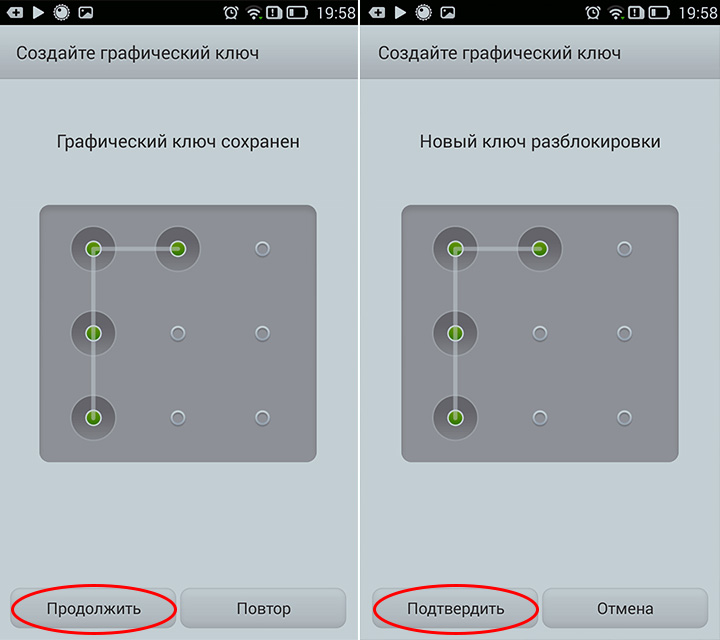
 Зажав их на несколько секунд, можно попасть в меню восстановления.
Зажав их на несколько секунд, можно попасть в меню восстановления. Когда подключенное устройство не определилось, то надо нажать на вопросительный знак в 4uKey. Это откроет инструкцию по правильному соединению.
Когда подключенное устройство не определилось, то надо нажать на вопросительный знак в 4uKey. Это откроет инструкцию по правильному соединению.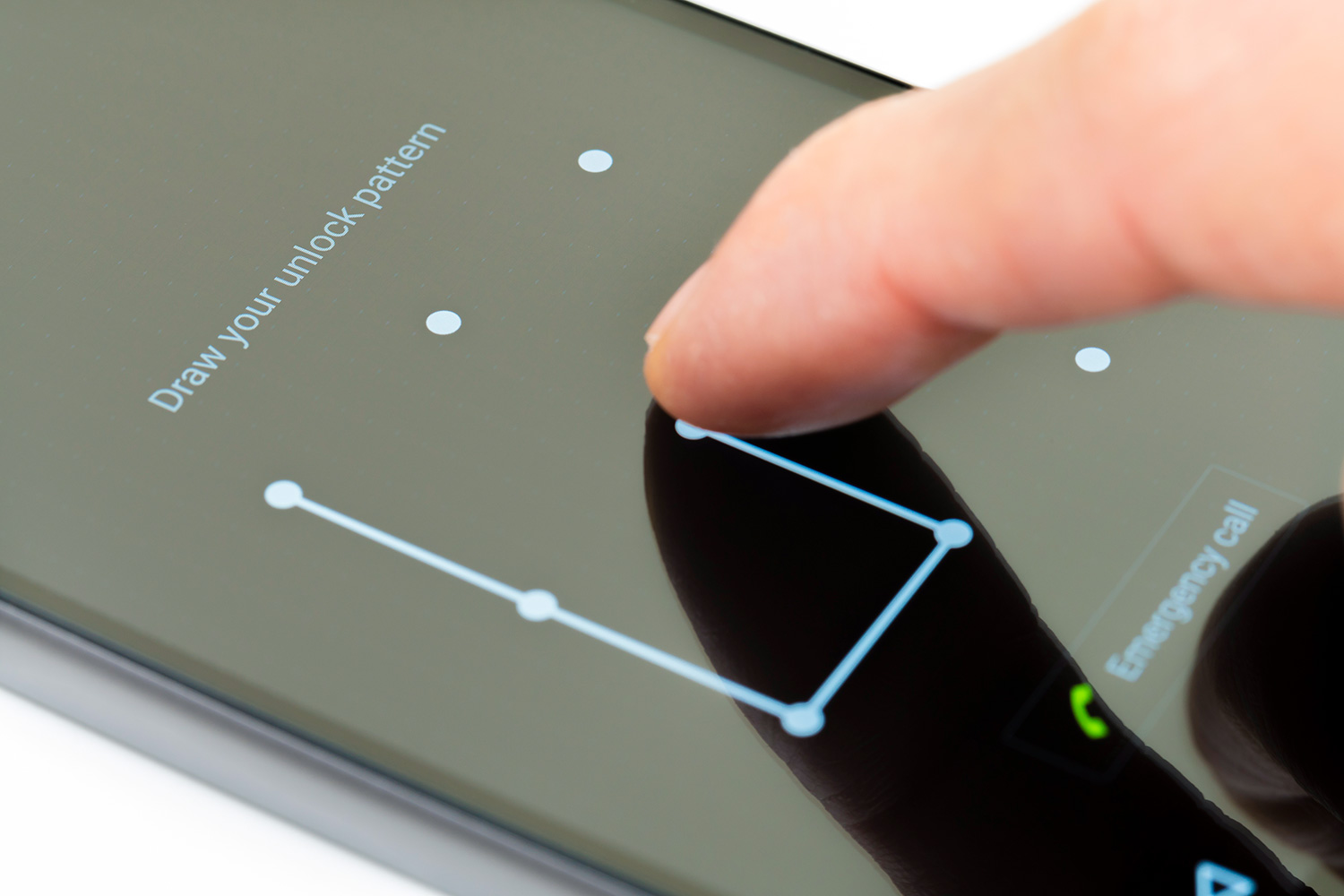


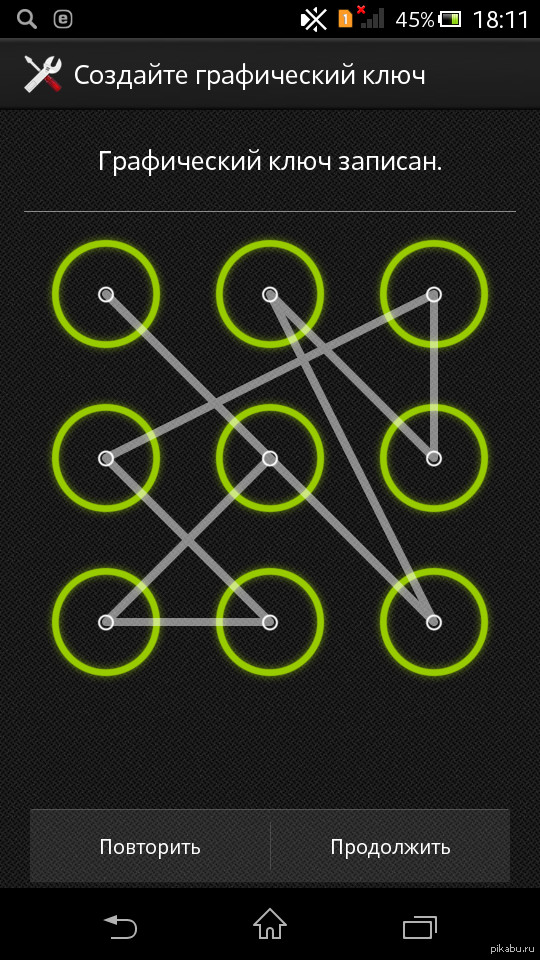
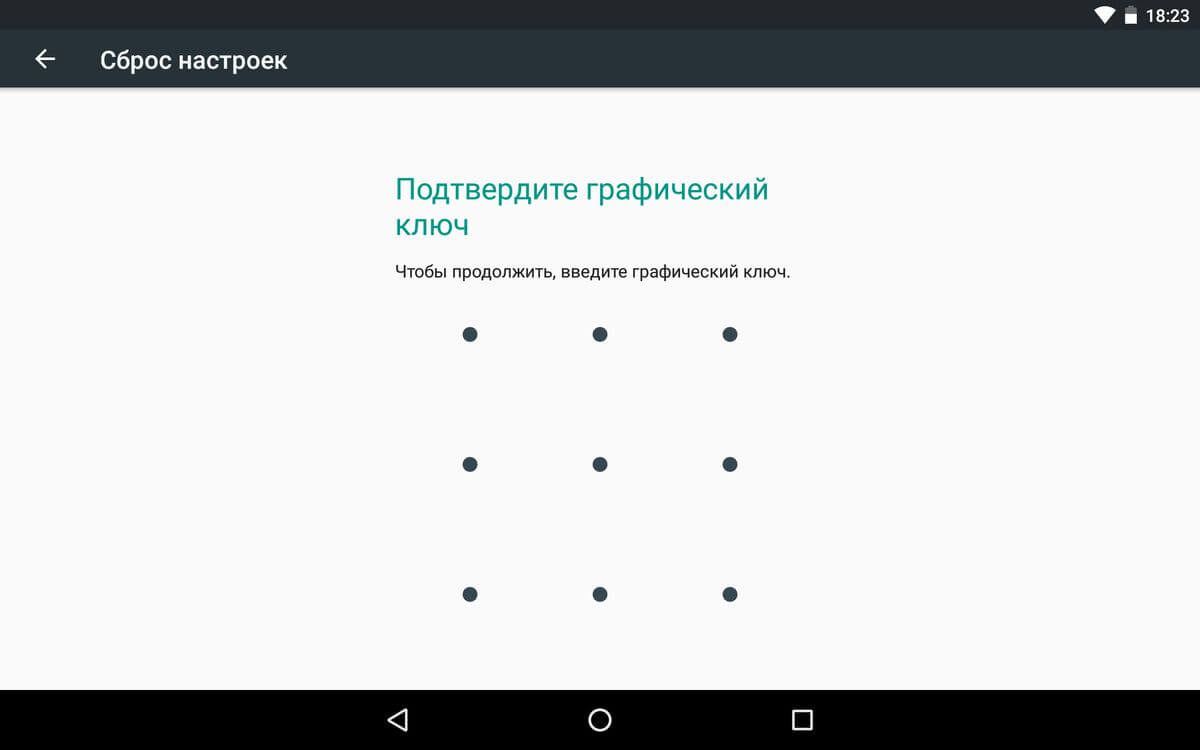



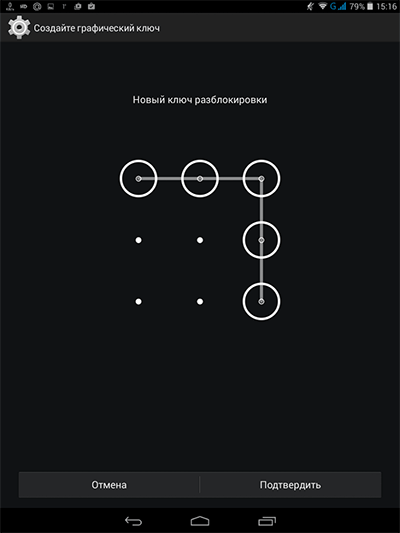
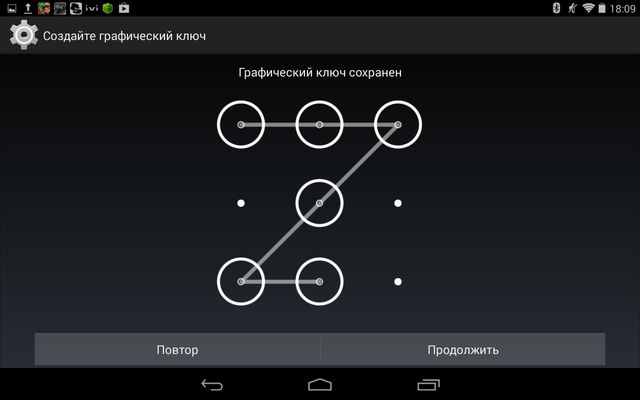
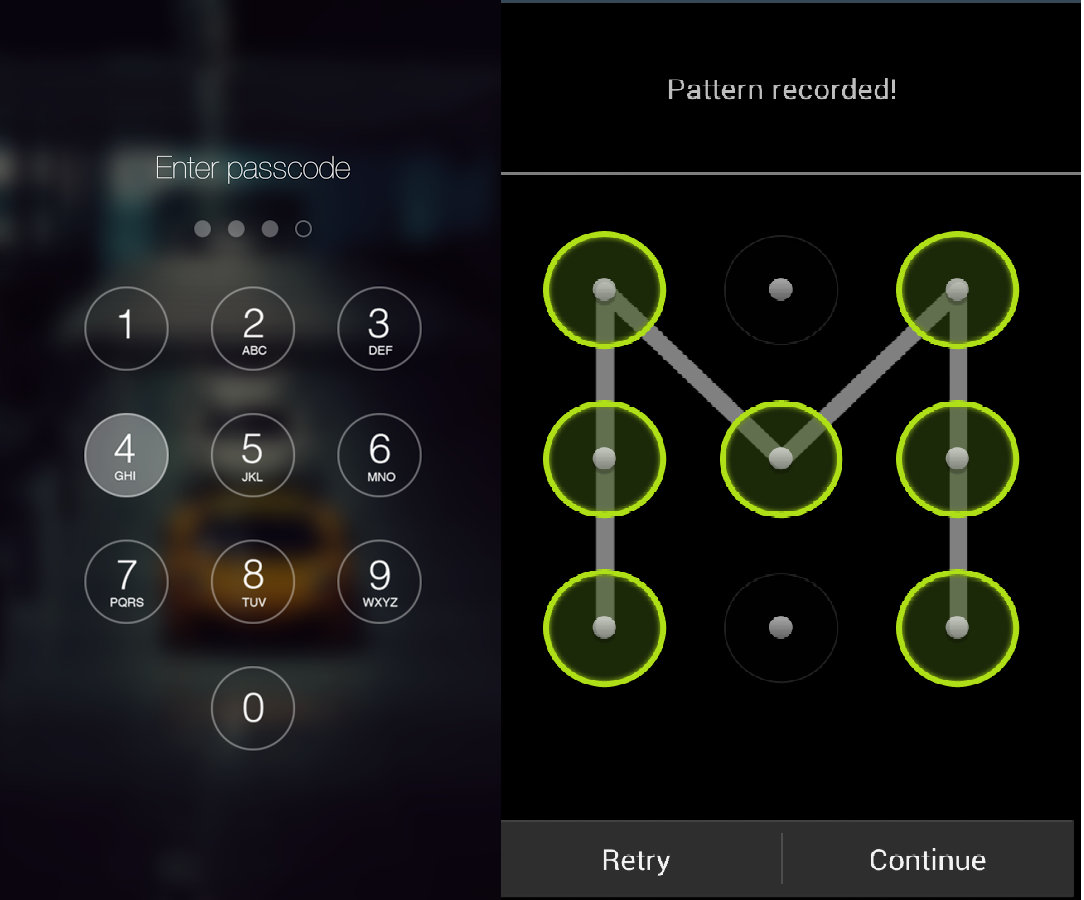

 Он состоит из следующей последовательности действий:
Он состоит из следующей последовательности действий: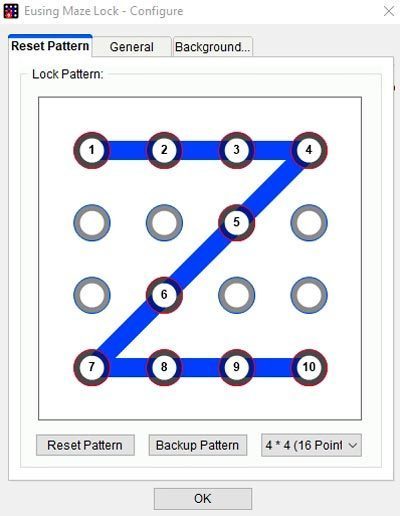 С помощью Recovery настройки сбрасываются следующим образом:
С помощью Recovery настройки сбрасываются следующим образом: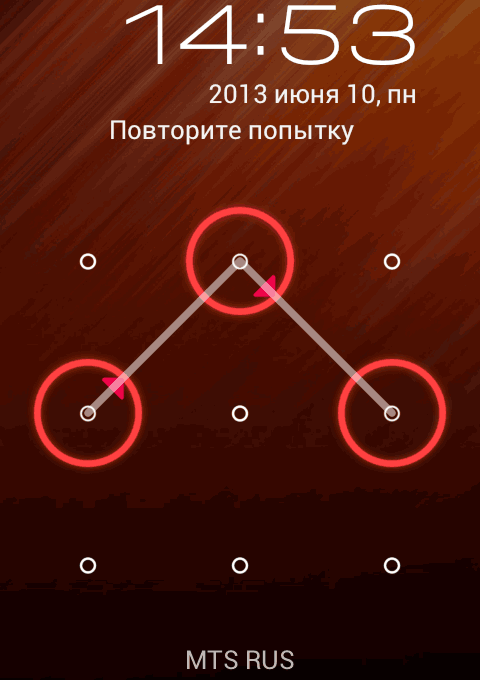
 В момент звонка зайти в настройки и снять блокировку.
В момент звонка зайти в настройки и снять блокировку. key и выйдите из Aroma Filemanager.
key и выйдите из Aroma Filemanager.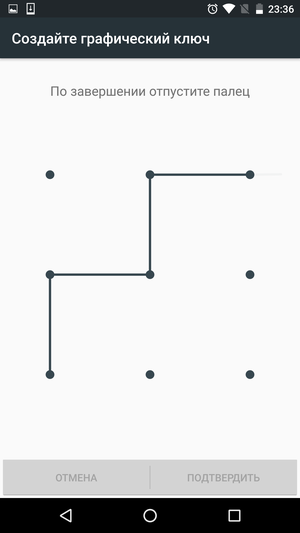

 После этого на дисплее появляется изображение андроида и начинается процесс сброса настроек до заводских.
После этого на дисплее появляется изображение андроида и начинается процесс сброса настроек до заводских.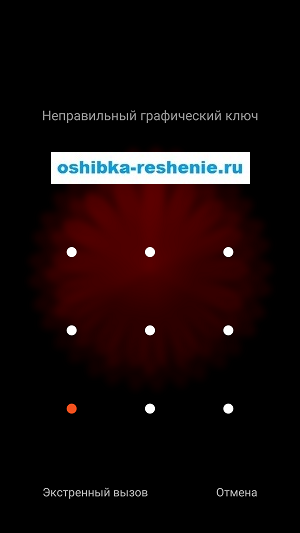
 Обычно так бывает с Huawei и Sony. Надо разблокировать загрузчики и прошить режим рекавери.
Обычно так бывает с Huawei и Sony. Надо разблокировать загрузчики и прошить режим рекавери.
Ваш комментарий будет первым